Page 1

Betjeningsvejledning
Højdefinitions videokamera
Model No. HDC-HS100
Læs denne anvisning grundigt inden brugen.
VQT1U05
Page 2

Information vedrørende din sikkerhed
ADVARSEL:
FOR AT MINDSKE RISIKOEN FOR BRAND,
ELEKTRISK STØD ELLER
PRODUKTSKADE,
≥ MÅ DETTE UDSTYR IKKE UDSÆTTES
FOR REGN, FUGTIGHED, DRYP ELLER
STÆNK. SØRG FOR AT DER IKKE
STILLES GENSTANDE FYLDT MED
VÆSKE SÅSOM VASER PÅ UDSTYRET.
≥ BRUG KUN DET ANBEFALEDE
TILBEHØR.
≥ FJERN IKKE DÆKSLET (ELLER
BAGSIDEN); DER ER INGEN DELE
DERINDE, SOM KAN REPARERES AF
BRUGEREN. LAD SERVICE BLIVE
UDFØRT AF KVALIFICERET
SERVICEPERSONALE.
FORSIGTIG!
≥ DETTE APPARAT MÅ IKKE
INSTALLERES ELLER ANBRINGES I EN
REOL, ET INDBYGGET SKAB ELLER ET
ANDET AFLUKKET OMRÅDE. SØRG
FOR GOD VENTILATION TIL
APPARATET. FOR AT UNDGÅ RISIKO
FOR ELEKTRISK STØD ELLER
BRANDFARE PGA. OVEROPHEDNING
SKAL MAN SØRGE FOR, AT GARDINER
OG ANDRE MATERIALER IKKE
TILSTOPPER
VENTILATIONSHULLERNE.
≥ ENHEDENS VENTILATIONSHULLERNE
MÅ IKKE TILDÆKKES MED AVISER,
DUGE, GARDINER ELLER LIGNENDE.
≥ UNDGÅ ÅBEN ILD, SOM F.EKS.
LEVENDE LYS, OVEN PÅ ENHEDEN.
≥ BATTERIER BORTSKAFFES KORREKT I
HENHOLD TIL MILJØLOVGIVNINGEN.
Advarsel
Antændings-, eksplosions og brandfare.
Adskil aldrig.
Batterierne må aldrig opvarmes til over
følgende temperaturer eller brændes.
Batteri af knaptypen 60 oC
Batteripakke 60 oC
∫ EMC elektrisk og magnetisk
kompatibilitet
Dette symbol (CE) findes på mærkepladen.
Brug kun det anbefalede tilbehør.
≥ Anvend ikke andre AV-kabler,
komponentkabler eller USB-kabler end det
medfølgende.
≥ Hvis du anvender et kabel, der er købt separat,
skal du forvisse dig om, at det ikke er længere
end 3 meter.
≥ Hold hukommelseskortet uden for børns
rækkevidde for at undgå, at de sluger det.
Produktinformationsmærket er placeret i
bunden af enhederne.
Elkontakten skal installeres så tæt på udstyret
som muligt og være let tilgængelig.
Hovedkontakten til strømledningen skal være
let at betjene.
For at sikre, at apparatet ikke er
strømførende, skal du fjerne strømledningen
fra lysnetstikket.
2
VQT1U05
Page 3
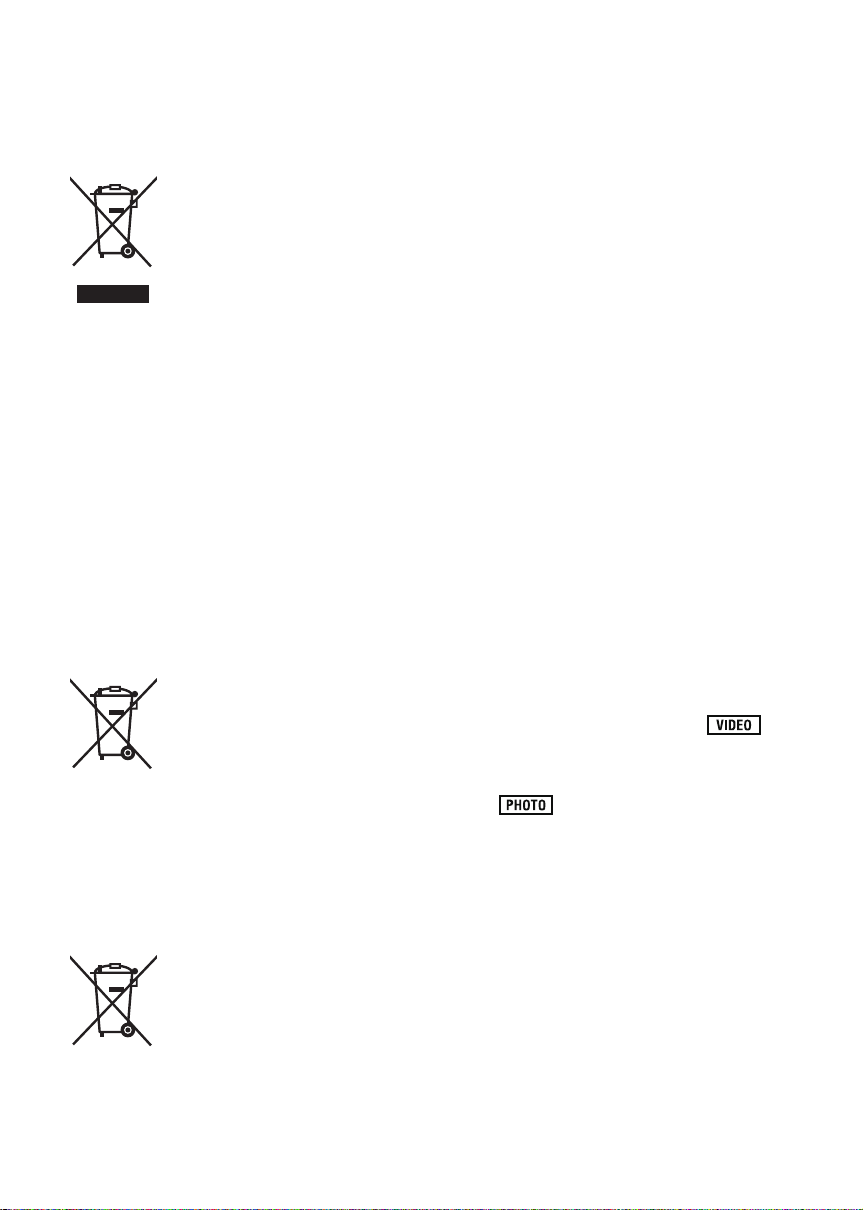
∫ Brugerinformation om
indsamling og bortskaffelsse af
elektronikskrot og brugte
batterier
Disse symboler på produkter,
emballage og/eller
ledsagedokumenter betyder, at
brugte elektriske og elektroniske
produkter og batterier ikke må
smides ud som almindeligt
husholdningsaffald.
batterier skal indleveres til behandling,
genvinding resp. recycling i henhold til gældende
nationale bestemmelser samt direktiverne 2002/
96/EF og 2006/66/EF.
Ved at bortskaffe sådanne produkter og batterier
på korrekt vis hjælper du med til at beskytte
værdifulde ressourcer og imødegå de negative
påvirkninger af det menneskelige helbred og
miljøet, som vil kunne være følgen af usagkyndig
affaldsbehandling.
Ønsker du mere udførlig information om
indsamling og recycling af gamle produkter og
batterier, kan du henvende dig til din kommune,
deponeringsselskabet eller stedet, hvor du har
købt produkterne.
Usagkyndig bortskaffelse af elektronikskrot og
batterier kan eventuelt udløse bødeforlæg.
[Information om bortskaffelse i lande uden
for Den Europæiske Union]
Disse symboler gælder kun inden for Den
Europæiske Union. Ønsker du at kassere
sådanne produkter, bedes du forhøre dig hos din
forhandler eller kommune med henblik på en
hensigtsmæssig bortskaffelse.
Cd
Sådanne gamle produkter og
For kommercielle brugere i Den
Europæiske Union
Når du ønsker at kassere
elektriske eller elektroniske
apparater, bedes du henvende dig
til din forhandler eller leverandør
for nærmere information.
Information om batterisymbol
(to eksempler nedenfor):
Dette symbol kan optræde
sammen med et kemisk symbol. I
så fald opfylder det kravene for
det direktiv, som er blevet fastlagt
for det pågældende kemikalie.
∫ Ansvarsfraskrivelse vedrørende
optagelse af indhold
Producenten kan ikke drages til ansvar for tab af
optagelser på grund af funktionsfejl eller defekter
i denne enhed, dens tilbehør eller medier.
∫ Vær omhyggelig med
overholdelse af
ophavsrettigheder
Optagelse af færdigindspillede bånd eller
diske eller andet offentliggjort og
transmitteret materiale til formål for andet
end din egen private brug, kan overtræde
lovgivningen om ophavsrettigheder. Selv
optagelse til privat brug kan med visse
former for materiale være forbudt.
∫ Kort du kan bruge med denne
enhed
SD-memorykort og SDHC-memorykort
≥ 4 GB (eller over), som ikke har et SDHC-logo,
er ikke baseret på
SD-memorykortspecifikationer.
≥ Se side 21 for yderligere oplysninger om
SD-kort.
∫ I denne brugervejledning
≥ kaldes SD-memorykort og SDHC-memorykort
for “SD-kortet”.
≥ Funktioner, som kan anvendes til optagelse af
film/afspilning af film angives med i
denne brugervejledning.
≥ Funktioner, som kan anvendes til optagelse af
still-billeder/afspilning af still-billeder angives
med i denne brugervejledning.
≥ “HD Writer 2.6E for HDC” kaldes “HD Writer
2.6E”.
≥ Siderne til reference er angivet ved hjælp af en
pil, f.eks.: l 00
VQT1U05
3
Page 4
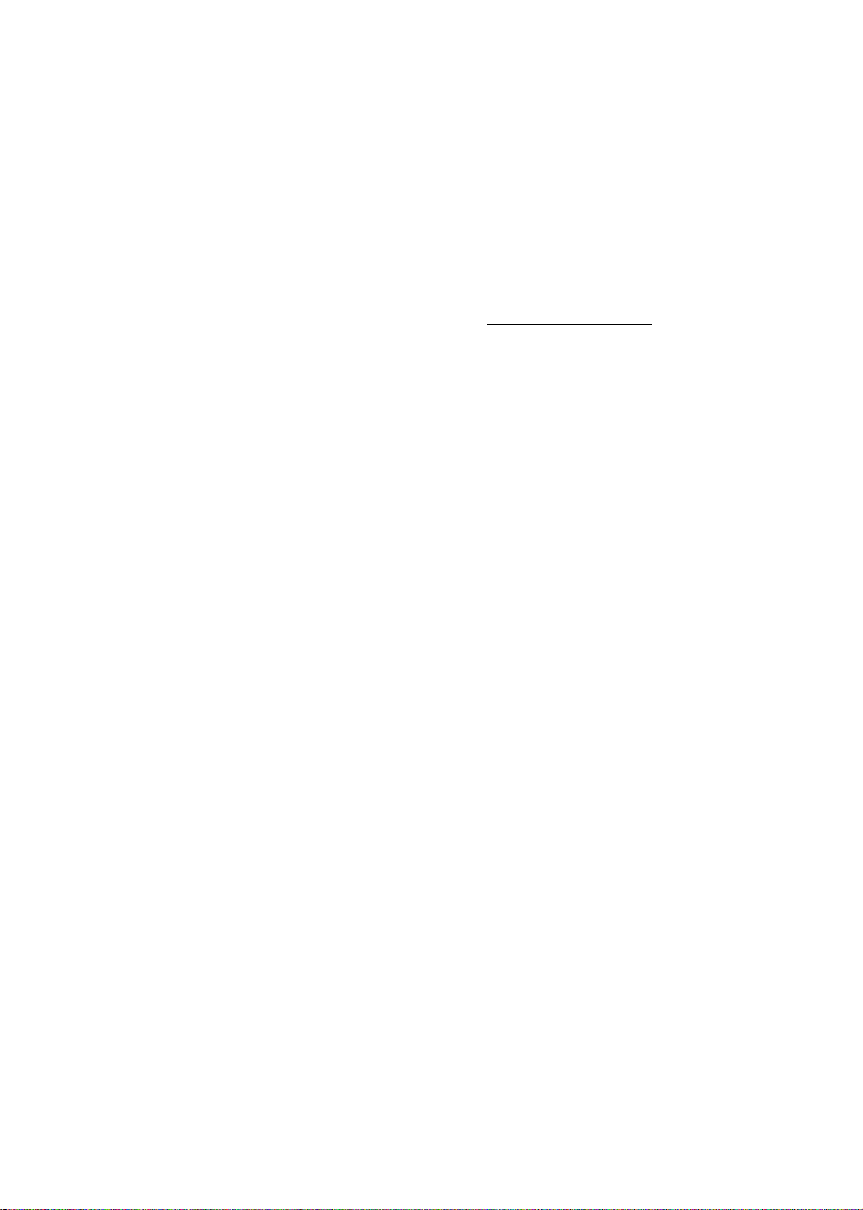
∫ Licenser
≥ SDHC-logoet er et varemærke.
≥ “AVCHD” og “AVCHD” logoet er varemærker
tilhørende Matsushita Electric Industrial Co.,
Ltd. og Sony Corporation.
≥ Fremstillet på licens fra Dolby Laboratories.
Dolby og det dobbelte D-symbol er
varemærker tilhørende Dolby Laboratories.
≥ HDMI, HDMI logoet og High-Definition
Multimedia Interface er registrerede
varemærker eller varemærker tilhørende HDMI
Licensing LLC.
≥ HDAVI Control
Matsushita Electric Industrial Co., Ltd.
≥ “x.v.Colour” er et varemærke.
≥ LEICA er et registreret varemærke for Leica
Microsystems IR GmbH og DICOMAR er et
registreret varemærke for Leica Camera AG.
≥ Microsoft
DirectX
eller varemærker, der tilhører Microsoft
Corporation i USA og/eller i andre lande.
≥ Skærmbilleder fra Microsoft produkter er
optrykt med tilladelse fra Microsoft
Corporation.
≥ IBM og PC/AT er registrerede varemærker, der
tilhører International Business Machines
Corporation i USA.
®
, Core™, Pentium® og Celeron® er
≥ Intel
registrerede varemærker eller varemærker, der
tilhører Intel Corporation i USA og andre lande.
≥ AMD Athlon
Advanced Micro Devices, Inc.
≥ Apple, Mac OS er enten registrerede
varemærker eller varemærker, der tilhører
Apple Inc. i USA og/eller i andre lande.
≥ PowerPC er et varemærke tilhørende
International Business Machines Corporation.
≥ Andre navne på systemer og produkter, som
nævnes i denne betjeningsvejledning, er som
regel de registrerede varemærker og
varemærker der tilhører de producenter, som
udviklede det relevante system eller produkt.
™
er et varemærke tilhørende
®
, Windows®, Windows Vista® og
®
er enten registrerede varemærker
™
er et varemærke tilhørende
Dette produkt er givet i licens i henhold til
patentoversigtens AVC-licens til forbrugernes
personlige og ikke-kommercielle anvendelse for
at (i) kodesætte videoen i overensstemmelse
med AVC-standarden (“AVC-video”) og/eller (ii)
afkode AVC-videoen, hvis den er blevet kodesat
af en forbruger i forbindelse med personlig og
ikke-kommerciel virksomhed og/eller er blevet
modtaget fra en videoudbyder, som har licens til
at sælge AVC-videoer. Der ydes ingen licens til
andre formål eller anvendelser. Kontakt venligst
MPEG LA, LLC, for yderligere oplysninger. Se
også http://www.mpegla.com
.
4
VQT1U05
Page 5
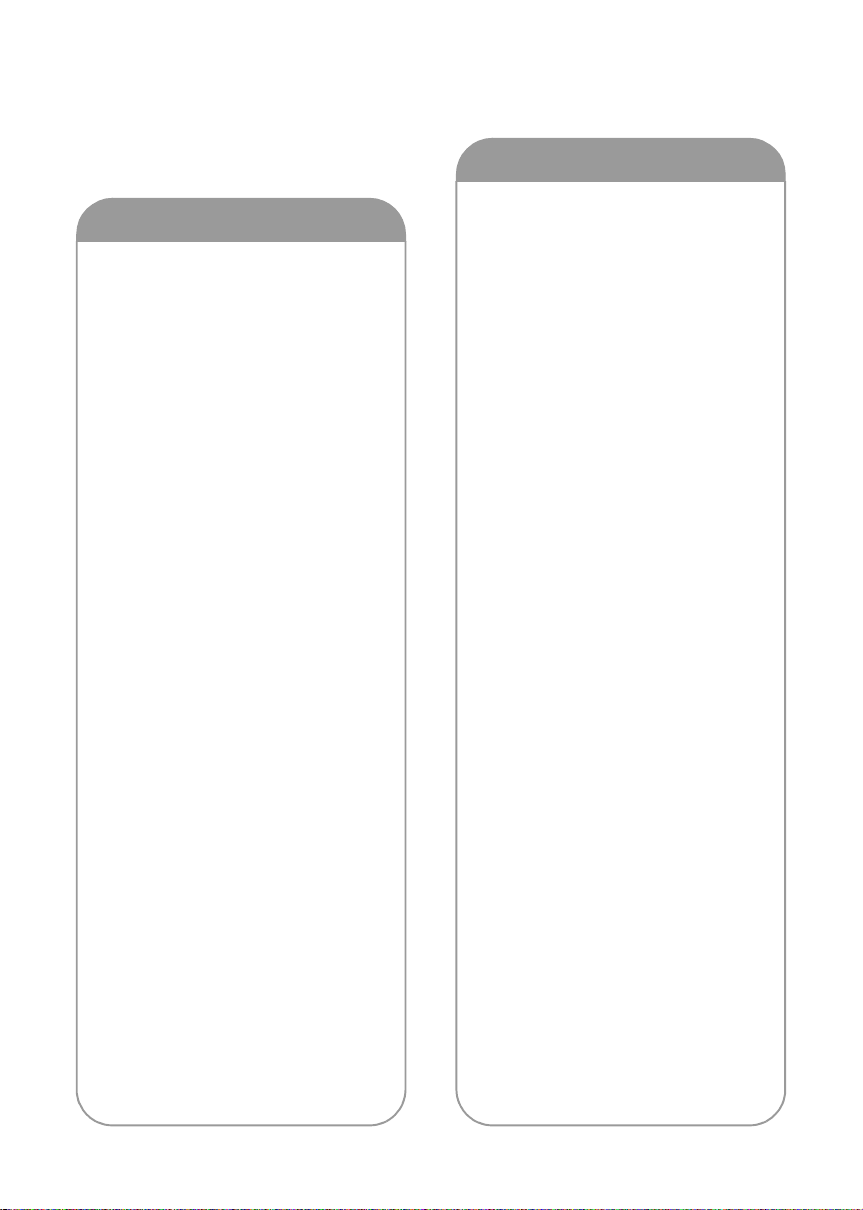
Indhold
Information vedrørende din sikkerhed
Tilbehør .................................................7
Funktioner.............................................8
..... 2
Klargøring
Inden brug
[1] Håndtering af HDD-enheden
(harddiskdrev).................................10
[2] Identifikation og håndtering af
komponenter...................................11
Fjernbetjening.................................. 15
Opsætning
[1] Strømforsyning.............................. 17
Opladning af batteriet ...................... 17
Isætning/udtagning af batteri ........... 18
Opladningstid og optagelsestid ....... 19
Tilslutning til stikkontakten............... 20
[2] Klargøring af SD-kort .................... 21
Kort, som du kan bruge med dette
videokamera .................................... 21
Isætning/udtagning af et SD-kort..... 22
[3] Valg af funktion (Hvordan
enheden tændes og slukkes) ........23
Sådan tændes og slukkes med
LCD-skærmen ................................. 23
[4] Brug af menuskærmbilleder......... 24
Valg af sprog.................................... 25
Menuliste ......................................... 25
[5] Indstilling af dato og
klokkeslæt...................................... 28
Indstilling af verdensur (Visning af
tiden på rejsedestinationen) ............ 30
[6] Justering af LCD-skærm/Søger.... 31
LCD/EVF-vælgerknap ..................... 31
Øgning af LCD-skærmens
lysstyrke........................................... 31
Justering af lysstyrke og
farveniveau...................................... 31
Ændring af billedkvaliteten på
LCD-skærmen ................................. 32
Justering af søgerens synsfelt......... 32
Optagelse, som viser indholdet til
en ven.............................................. 32
Optagelse
Optagelse (grundl.)
[1] Før optagelse................................. 34
AGS-optagelse
(Anti-Ground-Shooting)................... 35
Lynstart ........................................... 36
Lynstart tændt ................................. 36
[2] Optagelse af film ........................... 37
Optagelsesfunktion/omtrentlig
optagelsestid................................... 39
PRE-REC........................................ 40
Vejledning til optagelse ................... 40
[3] Optagelse af still-billeder ............. 41
Antal mulige billeder........................ 43
[4] Zoom ind/ud-funktion ................... 44
Digital zoomfunktion ........................ 44
[5] Optisk
billedstabiliseringsfunktion ......... 45
[6] Om Intelligent auto-funktion ........ 46
Optagelse (avanceret)
[1] Optagelsesfunktioner for
funktionsikoner .............................. 47
Funktionsikoner............................... 47
[2] Menuoptagelsesfunktioner .......... 53
[3] Manuel optagelse ved indstilling
af menuen ....................................... 59
Scenefunktion ................................. 59
Vindstøjs-reduktion ......................... 60
Mikrofonniveau................................ 61
Billedtilpasning ................................ 62
Zebra............................................... 62
Luminans......................................... 63
Histogram........................................ 64
[4] Manuel optagelse ved hjælp af
den manuelle multi-ring................. 65
Zoomhandling ................................. 66
Manuel justering af fokus ................ 66
Hvidbalance .................................... 67
Manuel justering af lukkerhastighed/
iris.................................................... 68
VQT1U05
5
Page 6
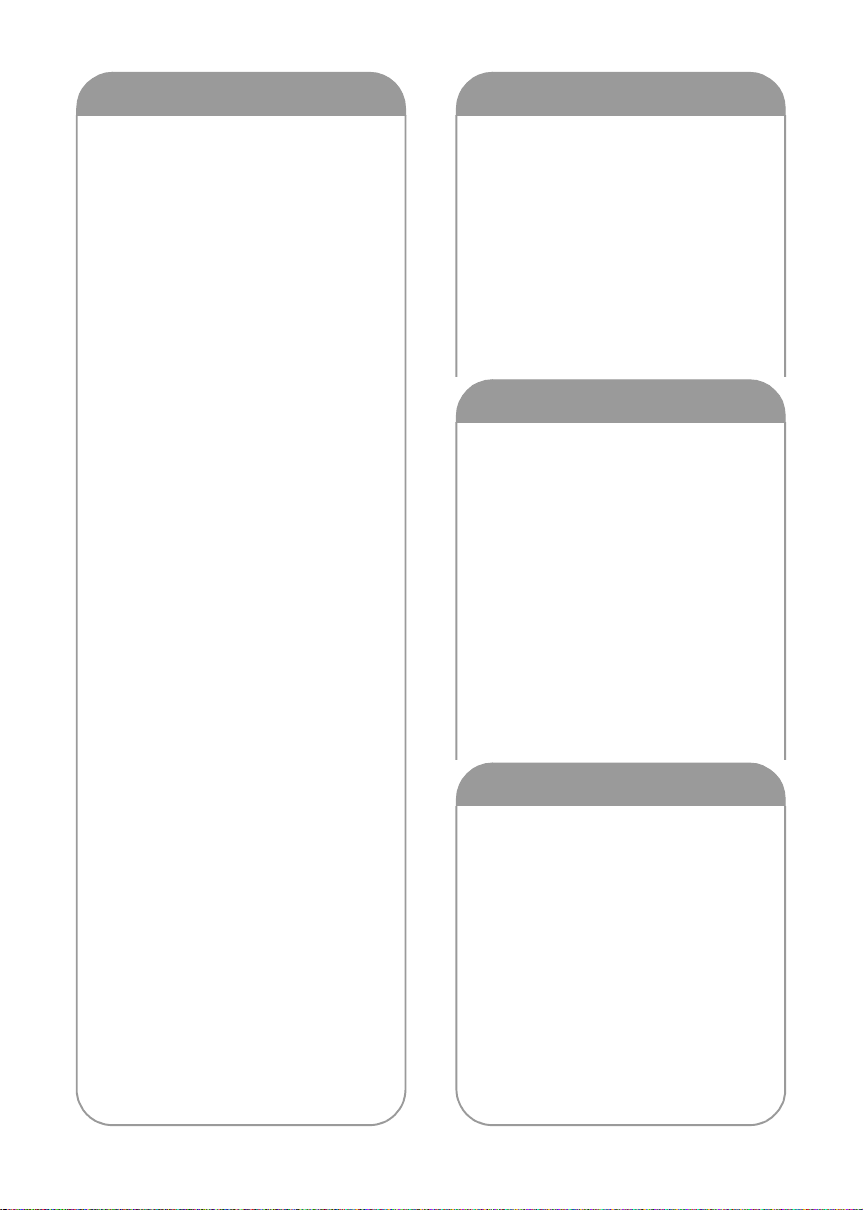
Afspilning
Sikkerhedskopiering
Afspilning
[1] Afspilning af film ........................... 70
Oprettelse af still-billede fra film ...... 73
Afspilning af film efter dato.............. 74
Intelligent scenevalg........................ 74
Gentag afspilning............................. 75
Genoptagelse af forrige afspilning... 75
[2] Afspilning af still-billeder.............. 76
Afspilning af still-billeder efter
dato.................................................. 78
Redigering
[1] Sletning af scener/still-billeder .... 79
[2] Opdeling af en scene, der skal
slettes ..............................................81
[3] Beskyttelse af scener/
still-billeder .................................... 82
[4] DPOF indstilling............................. 83
[5] Kopiering mellem SD-kort og
HDD-enheden..................................84
Bekræftelse af resterende
kapacitet på kopidestinationen ........ 84
Kopiering ......................................... 84
[6] Formatering af SD-kort og
HDD-enhed......................................87
Med et TV
[1] Når du ser video/
Billeder på dit TV ........................... 88
Tilslutning med et HDMI-
minikabel ......................................... 91
Når der lyttes med 5.1 kanallyd....... 92
Tilslutning med komponentkablet .... 92
Tilslutning med AV-kablet ................ 92
[2] Afspilning ved brug af VIERA Link-
optagere (HDAVI Control
™
) ...........93
Brug med andre produkter
[1] Tilslutning af en DVD-brænder for
at kopiere til/afspille en disk ......... 96
Klargøring til kopiering/afspilning .... 96
Kopiering til diske............................ 98
Afspilning af en kopieret disk ........ 101
Håndtering af den kopierede disk
(Formatering, automatisk beskyttelse,
visning af diskoplysninger).................... 102
[2] Overspilning af billeder til andre
videoapparater ............................. 103
[3] Med en printer (PictBridge) ........ 104
Med en PC
Inden brug
[1] Hvad du kan gøre med en
computer....................................... 108
Slutbruger-licensaftale ................... 110
[2] Driftsmiljø...................................... 111
Opsætning
[1] Installation .................................... 113
[2] Tilslutning og genkendelse......... 115
Om computerskærmen .................. 116
Anvendelse sammen med en PC
[1] Start HD Writer 2.6E ..................... 117
Læs betjeningsvejledningerne for
softwareapplikationerne ................. 117
[2] Hvis du bruger Macintosh ........... 118
Øvrige
Symboler
[1] Indikationer.................................. 120
[2] Meddelelser ................................. 123
Om gendannelse........................... 125
Gode tip!
[1] Funktioner, som ikke kan bruges
samtidig ........................................ 126
[2] Fejlfinding.................................... 128
Forsigtighedsregler ved brug......... 136
Forklaring af begreber..................... 139
Specifikationer ................................. 141
6
VQT1U05
Page 7
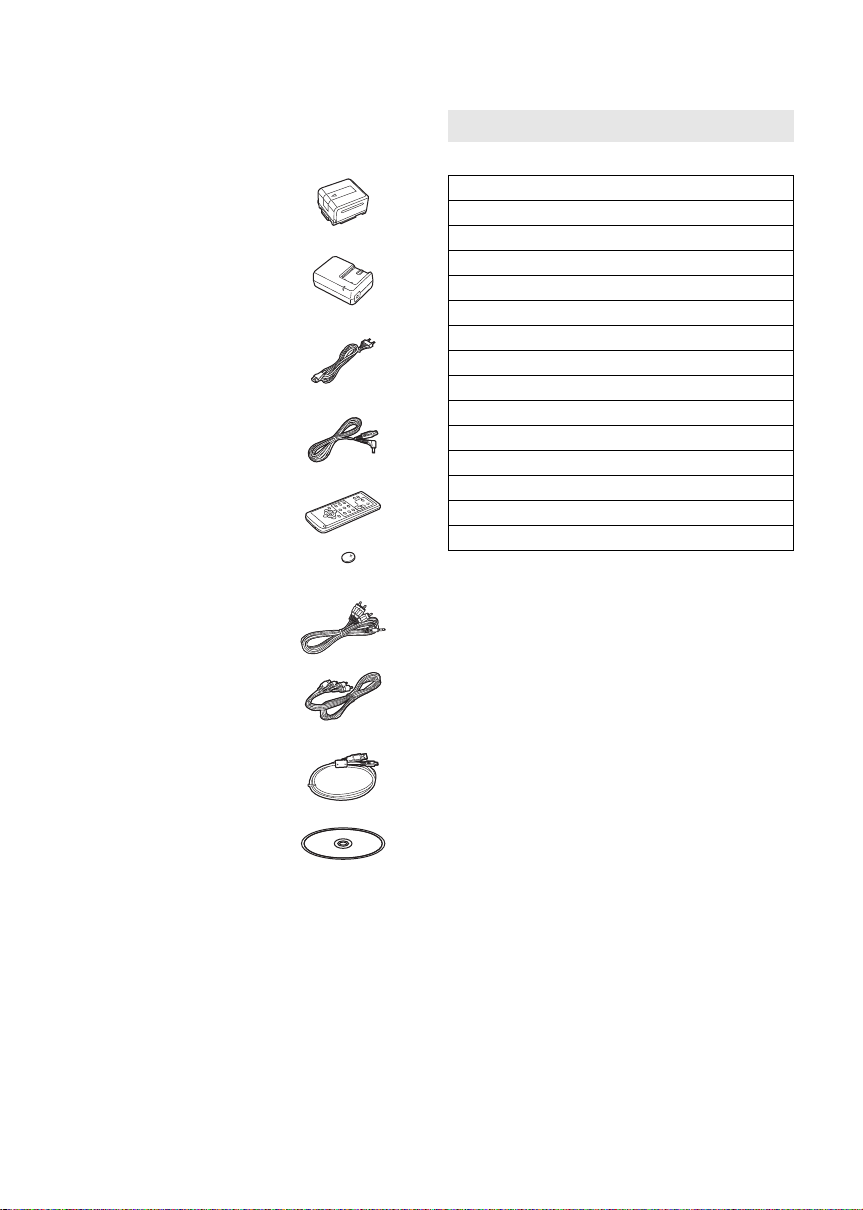
Tilbehør
Check dette tilbehør, før du bruger
videokameraet.
Batteripakke
VW-VBG130
Lysnetadapter
VSK0698
Lysnetkabel
K2CQ2CA00006
Jævnstrømskabel
K2GJYDC00002
Fjernbetjening
N2QAEC000023
Knapbatteri
CR2025
AV-kabel
K2KC4CB00027
Komponentkabel
K2KZ9DB00004
Ekstra tilbehør
Visse tilbehør sælges ikke i alle lande.
Lysnetadapter (VW-AD21E-K)
Batteripakke (lithium/VW-VBG130)
Batteripakke (lithium/VW-VBG260)
Batteripakke (lithium/VW-VBG6)
Sæt med batteripakkeholder (VW-VH04)
HDMI-minikabel (RP-CDHM15, RP-CDHM30)
Tele-konverteringslinse (VW-T3714H)
Vidvinkellinse (VW-W3707H)
Filtersæt (VW-LF37WE)
Video DC lys (VW-LDC103E)
Pære til video DC lys (VZ-LL10E)
Stereo-mikrofon (VW-VMS2E)
Skoadapter (VW-SK12E)
Stativ (VW-CT45E)
DVD-brænder (VW-BN1)
*1 De medfølgende jævnstrømskabler kan ikke
anvendes på denne enhed.
*2 Du skal brug sættet med batteripakkeholder/
VW-VH04 (ekstraudstyr).
*3 Kan fås fra september 2008
*1
*2
*3
USB-kabel
K2KYYYY00050
CD-ROM
VQT1U05
7
Page 8
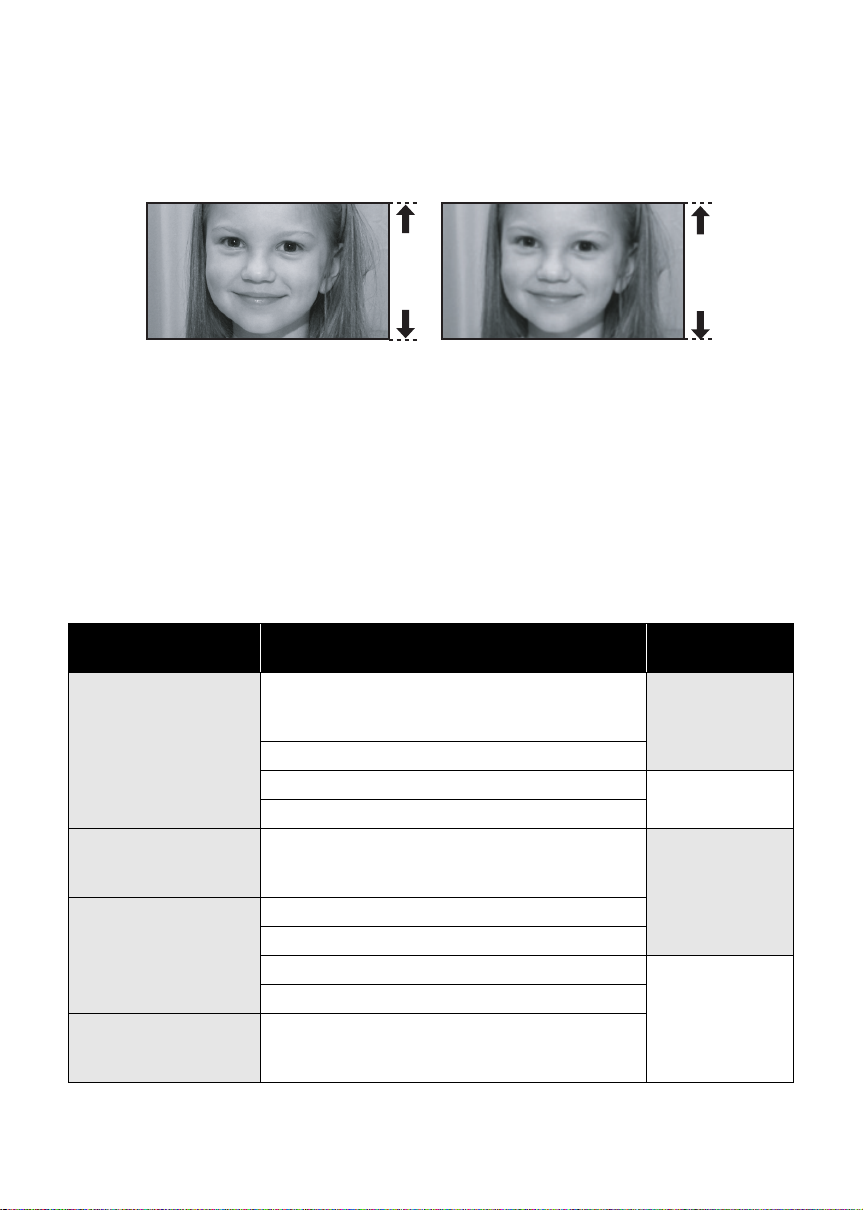
Funktioner
∫ Meget klare, højdefinitionsbilleder
Dette videokamera er til optagelse af detaljerede højdefinitionsbilleder til en SD-kort eller HDD (hard
disk drive).
Højdefinitionsbilleder (1920k1080)
A Antal tilgængelige skanderingslinjer 1080
*
Standardbilleder (720k576)
B Antal tilgængelige skanderingslinjer 576
Højdefinitionsbilleder
≥ Ovennævnte still-billeder er udelukkende vist som forklaring.
* Hvis optagelsesfunktionen er HA/HG/HX.
Hvad er AVCHD?
Dette format er beregnet til optagelse og afspilning af højdefinitionsbilleder med mange detaljer.
Billederne optages på grundlag af MPEG-4 AVC/H.264 kodeks til komprimering af billeder og lyd med
Dolby Digital 5.1 Creator.
≥ Da optagelsesmetoden er anderledes end på en almindelig DVD-video, er dataene ikke kompatible.
∫ Kompatibilitet med andre produkter
Brug med andre
produkter
Når du ser video/
Billeder på dit TV
(l 88 til 94)
Brug af en DVDbrænder (l 96 til 102)
Hvad du kan gøre med
en computer
(l 108 til 109)
Overspilning af billeder
til andre videoapparater
(l 103)
Afspilning med HDMI-minikabel
jAfspilning ved brug af VIERA Link-optagere
(HDAVI Control
Afspilning med komponentkablet [1080i]
Afspilning med komponentkablet [576i] Standardbilleder
Afspilning med AV-kablet
Tilslutning af en DVD-brænder for at kopiere til/
afspille en disk
jAfspilning af en kopieret disk (l 101)
Kopiering af data til en PC og nem redigering heraf
Skrivning af data til DVD-diske og SD-kort
Konvertering af filmdata til MPEG2 Standardbilleder
Oprettelse af en DVD-Video disk
Overspilning af billeder ved tilslutning med AV-kablet
Tilgængelig funktion Billedkvalitet
Højdefinitionsbilleder
™
) (l 93)
Højdefinitionsbilleder
8
VQT1U05
Page 9
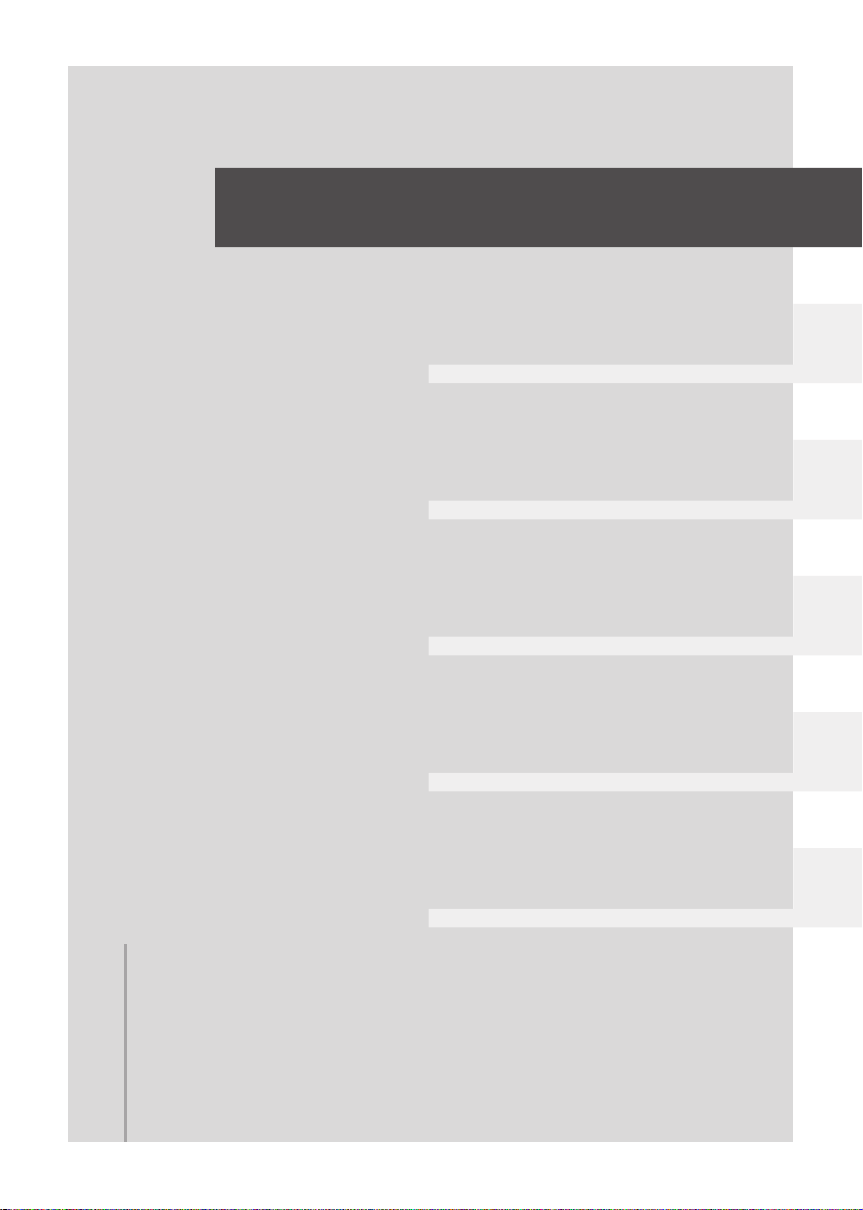
Klargøring
Optagelse
Afspilning
Sikkerhedskopiering
Med en PC
10 Inden brug
17 Opsætning
Øvrige
VQT1U05
9
Page 10
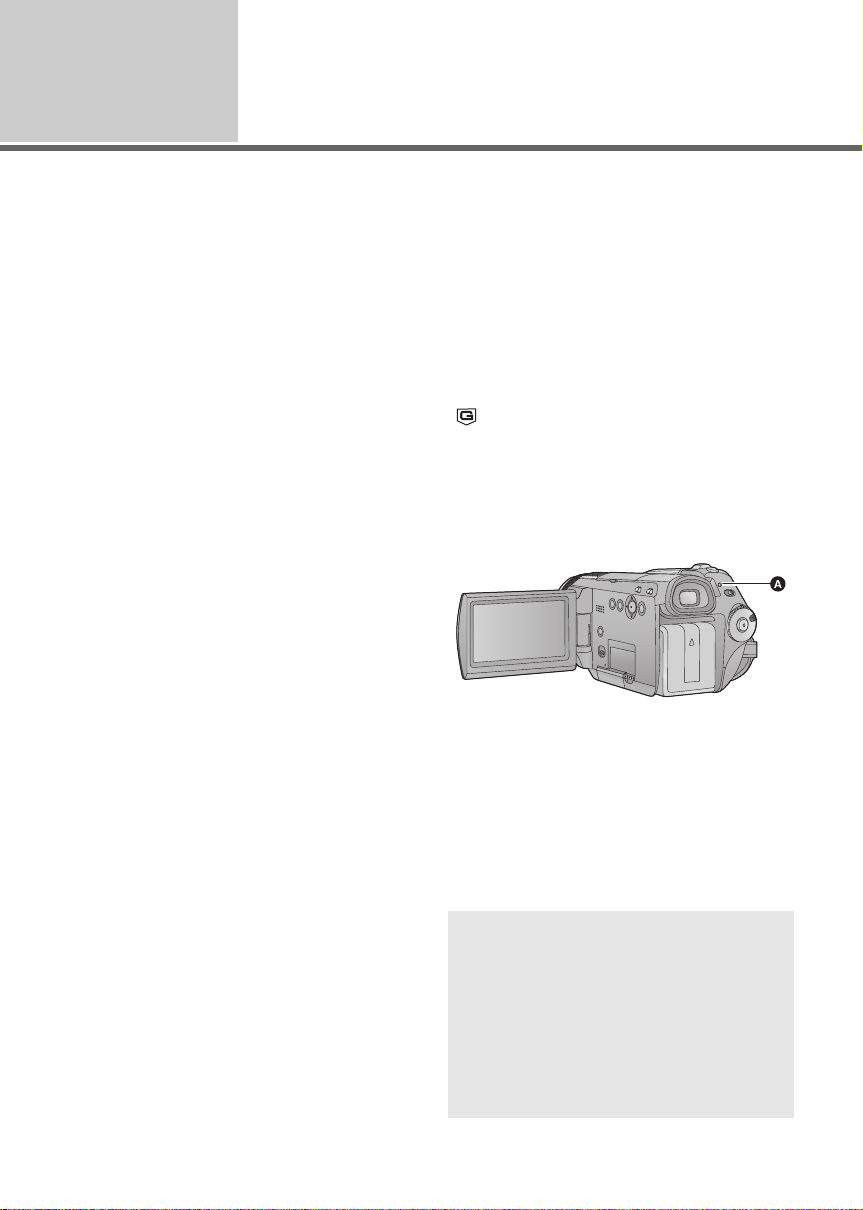
Inden brug
1
Videokameraet er udstyret med en indbygget 60 GB* HDD-enhed. En HDD-enhed kan lagre stor datamængder, men
man skal holde øje med forskellige ting. Når man benytter dette komponent, skal man være særlig opmærksom på
følgende punkter.
* Det brugbare HDD-område beregnes normalt som 1 GB=1.000.000.000 byte. Kapaciteten af denne enhed,
computere og software udtrykkes som 1 GB=1.024
værdi for kapaciteten at være mindre.
∫
HDD-enheden må ikke udsættes for
vibrationer og stød.
På grund af miljø- og håndteringsbetingelser kan det
ske, at HDD er delvis beskadiget, eller at den ikke kan
læse, optage og afspille data. Enheden må ikke
udsættes for vibrationer eller stød, og man må ikke
afbryde strømmen under optagelse eller afspilning.
Hvis enheden anvendes på et sted med høje lyde, som
f.eks. på en natklub eller lignende, kan optagelsen
muligvis stoppe pga. lydvibrationer. Optagelse af
dataene på et SD-kort anbefales på sådanne steder.
∫
Dataene skal sikkerhedskopieres
regelmæssigt.
HDD-enheden er en midlertidig lagerenhed. For at
undgå sletning af data på grund af statisk elektricitet,
elektromagnetiske bølger, brud og fejl, bør man
sikkerhedskopiere data til en computer eller DVD-disk.
l
96, 108)
(
∫
Hvis HDD-enheden ikke virker
normalt, skal du straks
sikkerhedskopiere dine data.
Fejl i HDD-enheden kan frembringe en kontinuerlig støj
eller en knasende lyd under optagelse eller afspilning.
Hvis du fortsætter med at bruge den, kan det forårsage
yderligere skade og sætte HDD-enheden ude af drift.
Hvis disse fænomener bemærkes, skal man omgående
kopiere dataene på harddisken til en computer, DVDdisk osv. og kontakte forhandleren.
Hvis HDD-enheden først går i stykker, kan dataene ikke
gendannes.
∫
Enheden virker muligvis ikke i meget
varme eller kolde omgivelser.
Hvis den omgivende temperatur er for høj eller for kold,
deaktiveres videokameraet for at beskytte HDDenheden.
∫
Enheden må ikke benyttes under
lavtryksbetingelser.
HDD-enheden kan udvise en fejl, hvis den anvendes i
en højde på mindst 3000 m over havoverfladen.
Håndtering af HDD-enheden
(harddiskdrev)
k
1.024k1.024=1.073.741.824 byte. Derfor synes den angivne
∫
Transport
Når man transportere enheden, skal man slukke for
strømmen og passe på ikke at ryste, tabe eller støde
det.
∫
Falddetektion
[ ] indikeres på skærmen, når der detekteres fald
(en vægtløs tilstand). I det tilfælde kan der blive optaget
støj på HDD’en. Hvis der gentagne gange detekteres
fald, kan enheden finde på at stoppe optagelsen eller
afspilningen for at beskytte HDD’en.
∫
HDD-adgangslampe [ACCESS HDD]
A
≥
Lampen lyser, mens der opnås adgang til HDDenheden (initialisering, optagelse, afspilning, sletning
osv.).
≥
Nedenstående funktioner må ikke udføres, når
lampen lyser. Dette kan ødelægge HDD’en eller
udløse en fejl i enheden.
j
Slukning af videokameraet
j
Indsættelse og fjernelse af USB-forbindelseskablet
j
Udsætte videokameraet for vibrationer eller stød
≥
Om bortskaffelse eller overdragelse af denne
l 137
enhed. (
Ansvarsfraskrivelse vedrørende
optaget indhold
Panasonic påtager sig intet ansvar for skader
opstået som direkte eller indirekte resultat af nogen
type af problemer, der resulterer i tab af optaget eller
redigeret indhold og garanterer ikke for noget
indhold, hvis optagelse eller redigering ikke virker.
Ligeledes gælder det ovenstående i tilfælde, hvor
der er foretaget reparationer på enheden (inklusiv
enhver anden ikke-harddiskrelateret komponent).
)
10
VQT1U05
Page 11
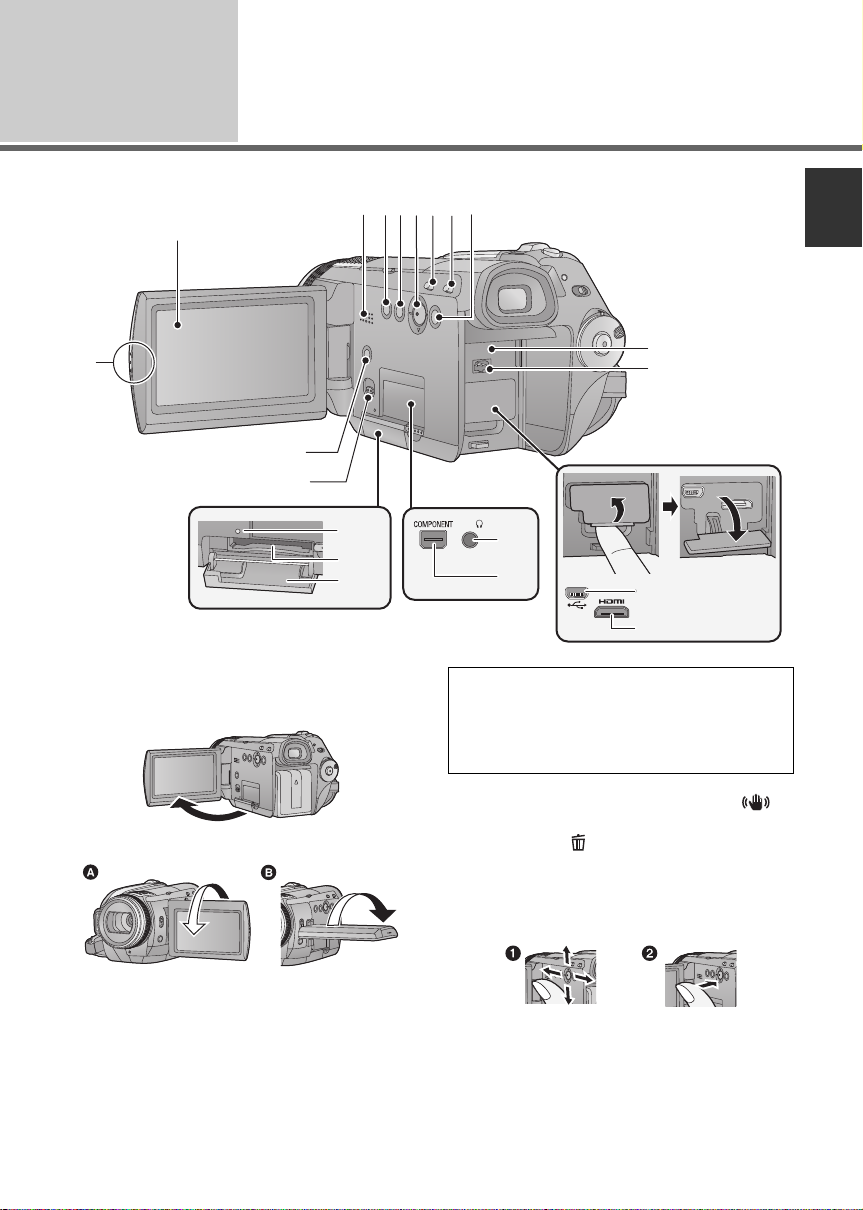
Inden brug
AV/
2
3
4
5
6
7
8
9
10
11
1
12
13
14
16
17
18
19
20
15
2
Identifikation og håndtering
af komponenter
1 LCD-skærm, åbningssted
2 LCD-skærm (l 31)
Træk LCD-skærmen ud med fingrene i pilens retning.
≥ Den kan åbnes op til 90o.
≥ Den kan rotere op til 180o A mod objektivet
eller 90o B mod søgeren.
På grund af begrænsninger i teknologier til
fremstilling af LCD, kan der være små lyse eller
mørke prikker på LCD-skærmen. Dette er dog
ikke en funktionsfejl, da det ikke påvirker det
optagede billede.
3 Højttaler
4 Knap til Optisk billedstabilisering [ ,
O.I.S.] (l 45)
5 Sletteknap [ ] (l 79)
6 Markørknapper
Brug markørknappen for at vælge
optagefunktioner og afspilningshandlinger og for
at betjene menuskærmen.
Vælg ved at flytte til op, ned, til venstre, til højre.
1
2 Indstil ved at trykke i midten.
≥ Betjening af menuskærmen (l 24)
≥ Valg af optagelsesfunktioner (l 47, 53)
≥ Afspilningshandlinger (l 70)
11
VQT1U05
Page 12
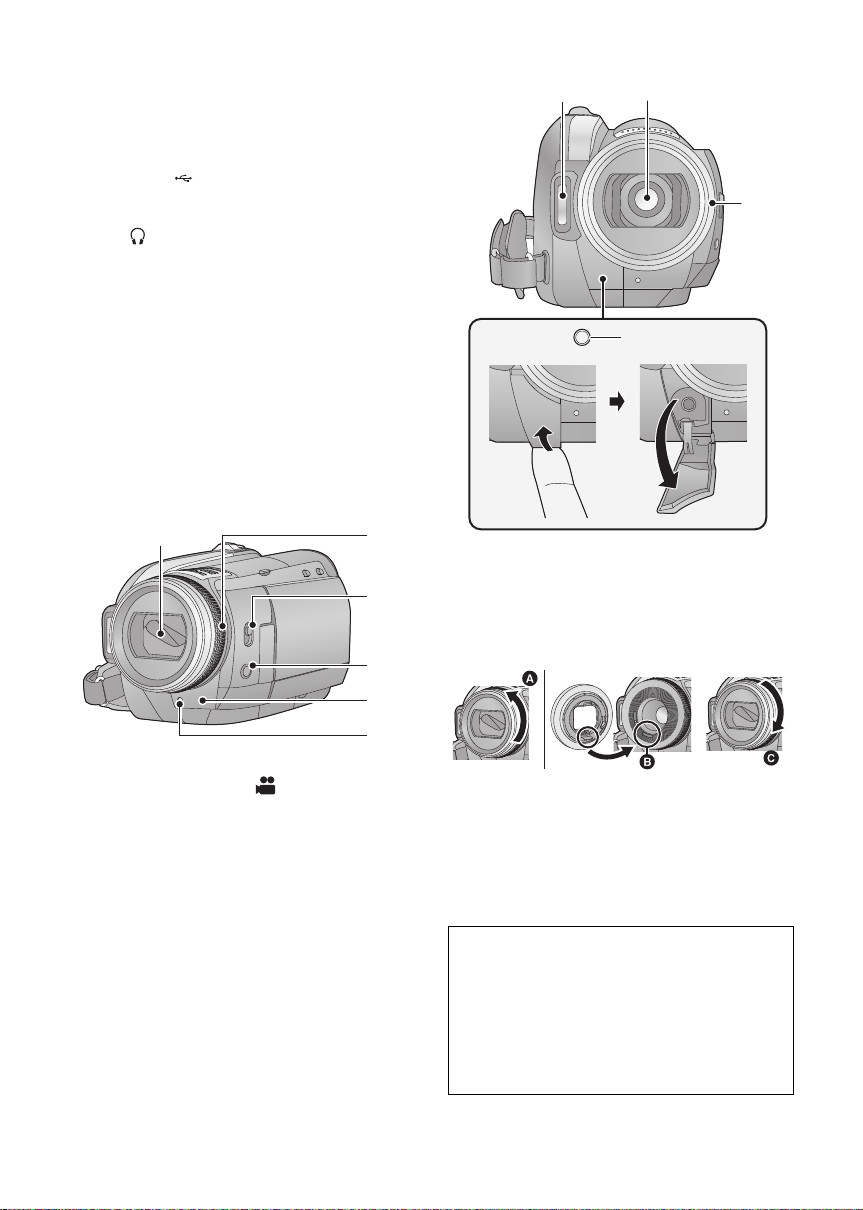
7 Intelligent Auto-knap [iA] (l 46)
27
28
29
MIC
30
8 PRE-REC-knap [PRE-REC] (l 40)
9 Menuknap [MENU] (l 24)
10 Batteriholder (l 18)
11 Jævnstrømsindgangsstik [DC IN] (l 20)
12 USB-stik [ ] (l 96, 104, 115)
13 HDMI ministik [HDMI] (l 88, 93)
14 Audio-video udgang/hovedtelefonsstik
[AV/ ] (l 26, 51, 88, 103)
≥ Brug kun det medfølgende AV-kabel eller de
medfølgende hovedtelefoner.
≥ Indstil [AV JACK] i menuen, når
hovedtelefonerne anvendes. (l 26)
≥ Et overdrevent lydtryk fra høretelefoner eller
hovedtelefoner kan medføre høretab.
15 Komponentstik [COMPONENT] (l 88)
16 Kortadgangslampe [ACCESS] (l 22)
17 Kortåbning (l 22)
18 SD-kortdæksel (l 22)
19 Åbningsgreb til SD-kort [OPEN] (l 22)
20 Diskkopieringsknap [DISC COPY]
(l 98, 100)
21
22
23
24
25
26
21 Objektivdæksel
≥ Objektivdækslet åbnes i optagefunktion.
(l 23)
22 Manuel multi-ring (l 65)
23 Funktionsvælger [AUTO, MANUAL,
FOCUS/ZOOM] (l 35, 59, 65)
24 Knappen Kamerafunktion [CAM FUNC]
(l 65)
25 Fjernbetjeningssensor (l 16)
26 Optagelseslampe (l 25)
27 Indbygget blitz (l 56)
28 Objektiv (LEICA DICOMAR)
29 Objektivhætte
Drej objektivhætten mod uret A for at fjerne den.
Ved påsætning anbringes den i revnen B og
drejes med uret C.
≥ Fastgør MC-beskyttelsesfilteret eller ND-filteret
i filtersættet (VW-LF37WE; ekstraudstyr) foran
modlysblænden.
Når tele-konverteringslinsen (VW-T3714H;
≥
ekstraudstyr) eller vidvinkelkonverteringslinsen (VW-W3707H; ekstraudstyr)
anbringes, skal modlysblænden først fjernes.
Vær opmærksom på følgende.
Når 2 stykker objektivtilbehør, f.eks. ND-filteret
og tele-konverteringslinsen, påsættes og
W/T-knappen trykkes i W-retningen, vil
billedets 4 hjørner blive mørkere. (Vignettering)
(Når der anvendes ekstraudstyr med 2 linser,
skal du først fjerne objektivhætten, før du kan
sætte dem på).
12
VQT1U05
Page 13
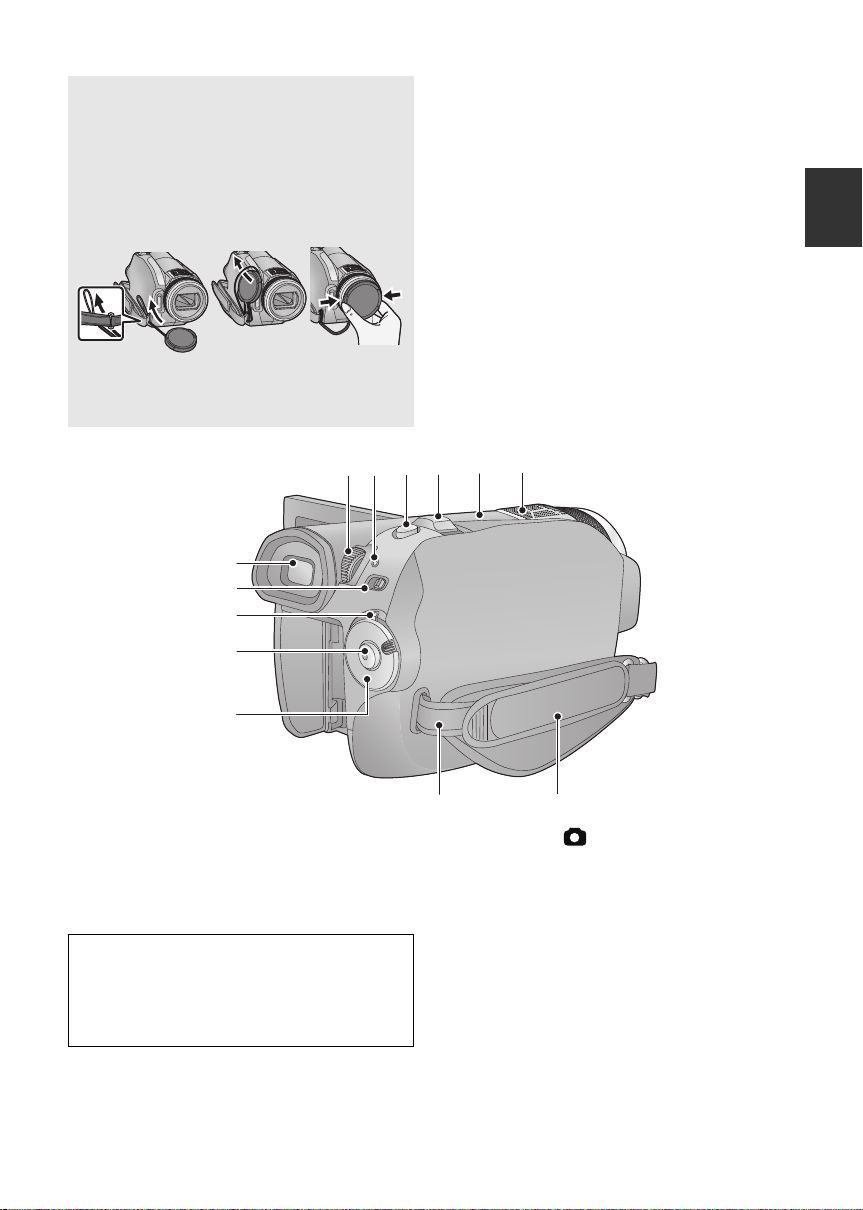
Fastgørelse af objektivdækslet
31
32
33
34
35
36
37
38
39
40
41
42
43
(Inkluderet i filtersættet
(VW-LF37WE; ekstraudstyr))
≥ Når filtersættet (VW-LF37WE; ekstraudstyr)
benyttes, skal objektivfladerne beskyttes, når
enheden ikke er i brug, ved påsætning af
objektivdækslet, som medfølger.
≥ Hold begge sider af objektivdækslet med
tommelfinger og fingerspids når du påsætter
eller aftager objektivdækslet.
30 Mikrofonstik [MIC]
≥ Det er muligt at anvende en plug-in-type
mikrofon som en ekstern mikrofon.
≥ Lyden gengives i stereo (2 kanals) ved brug af
det eksterne mikrofonstik.
≥ Sørg for, at mikrofonkablet er væk fra
objektivet, så det ikke kommer med på
billederne.
≥ Når enheden er tilsluttet via lysnetadapter, kan
der kan eventuelt opstå støj afhængig af
mikrofontypen. I sådanne tilfælde anbefales
det, at man anvender batteriet som
strømforsyning.
31 Funktionsdrejeknap (l 23)
32 Start/stop-knap til optagelse (l 37)
33 Statusindikator (l 23)
34 Vælg LCD/EVF knap [EVF/LCD] (l 31)
35 Søger (l 31)
På grund af begrænsninger i teknologier til
fremstilling af LCD, kan der være små lyse
eller mørke prikker på søgerskærmen. Dette
er dog ikke en funktionsfejl, da det ikke
påvirker det optagede billede.
36 Okularindstillingsknap (l 32)
37 HDD-adgangslampe [ACCESS HDD]
(l 10)
38 Fotoknap [ ] (l 41)
39 Zoomgreb [W/T] (I optagelsesfunktion)
(l 44)
Volumenknap [sVOLr]
(I afspilningsfunktion) (l 71)
VQT1U05
13
Page 14
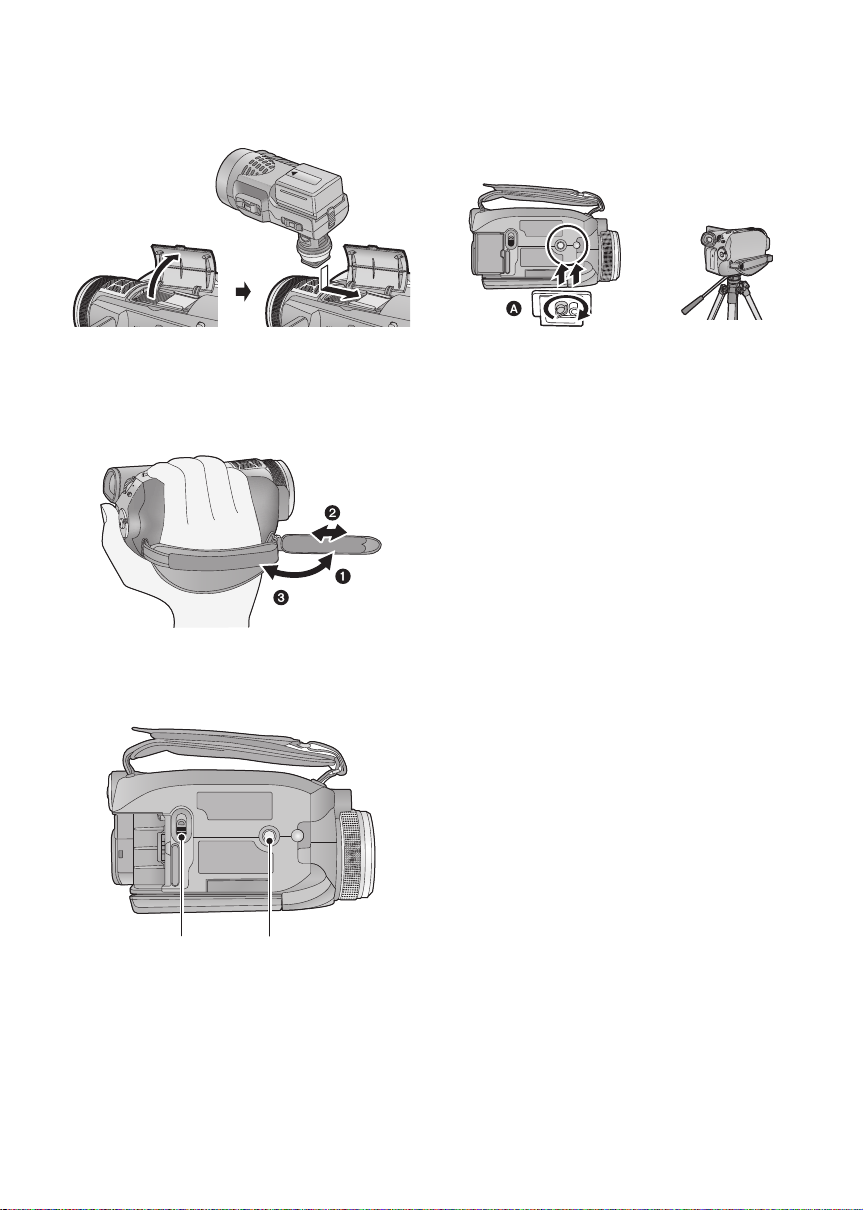
40 Tilbehørskontaktsko
44
45
≥ Videoens DC lys/VW-LDC103E (ekstraudstyr)
skal monteres her.
45 Stativfatning
Dette er et hul, som bruges til at fastgøre stativet,
der fås som ekstraudstyr. (Der henvises til
brugervejledningen til stativet for detaljerede
oplysninger om montering af stativet).
41 Interne mikrofoner
(5.1 kanals understøttelse)
42 Håndrem
Justér længden af håndremmen efter størrelsen
på din hånd.
1 Vip remmen rundt.
2 Justér længden.
3 Sæt remmen på plads.
43 Fastgørelse af skulderstrop
A Kamerasokkel
44 Batteriudløsningsknap [BATTERY] (l 18)
14
VQT1U05
Page 15
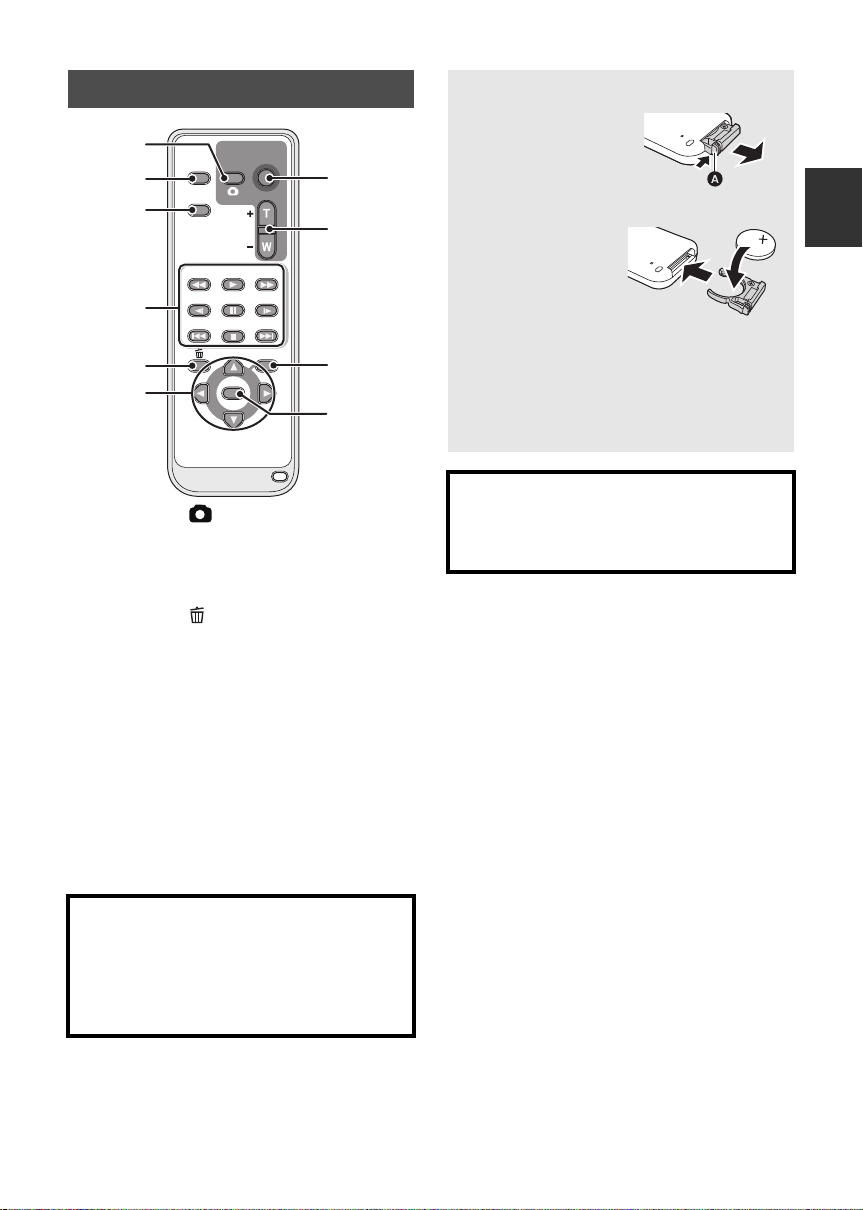
Fjernbetjening
ZOOM
START/
STOP
PHOTO
SHOT
EXT
DISPLAY
DATE/
TIME
VOL
PLAY
STOPSKIP SKIP
MENU
ENTER
PAU SE
SEARCH
STILL ADV STILL ADV
SEARCH
1
2
3
4
6
5
7
8
9
10
Isæt et knapbatteri (medfølgende)
1 Tryk på
stopperen A, og
træk
batteriholderen
ud.
2Isæt
knapbatteriet
med (i)-mærket
opad, og sæt
batteriholderen
tilbage på plads.
≥ Når knapbatteriet er opbrugt, skal det
udskiftes med et nyt (reservedelsnummer:
CR2025). Batteriet kan normalt forventes at
holde ca. 1 år, men det afhænger af, hvor
hyppigt videokameraet bruges.
1 Foto-knap [ , PHOTO SHOT]
*
2 Display-knap [EXT DISPLAY] (l 90)
3 Knap til indstilling af dato/klokkeslæt
[DATE/TIME] (l 28)
4 Afspilningsknapper (l 72)
5 Sletteknap [ ]
*
6 Retningsknapper [3,4,2,1]
Disse knapper virker på samme måde som når
markørknappen flyttes op/ned/til højre/til venstre
på enheden.
7 Start/stop-knap til optagelse
[START/STOP]
8 Zoom/lydstyrke-knapper [ZOOM, VOL]
9 Menuknap [MENU]
*
*
10 Enter-knap [ENTER]
Denne knap virker på samme måde som når du
trykker på markørknappen på enheden.
* betyder at disse knapper fungerer på samme
måde som enhedens knapper.
FORSIGTIG
Eksplosionsfare, hvis batteriet ikke udskiftes
korrekt. Udskift kun med samme eller
tilsvarende type som anbefalet af
producenten. Bortskaf brugte batterier efter
producentens anvisninger.
Advarsel
Opbevar knapbatteriet utilgængeligt for børn.
Knapbatteriet må ikke puttes i munden. Hvis
det synkes, tilkaldes læge.
*
15
VQT1U05
Page 16
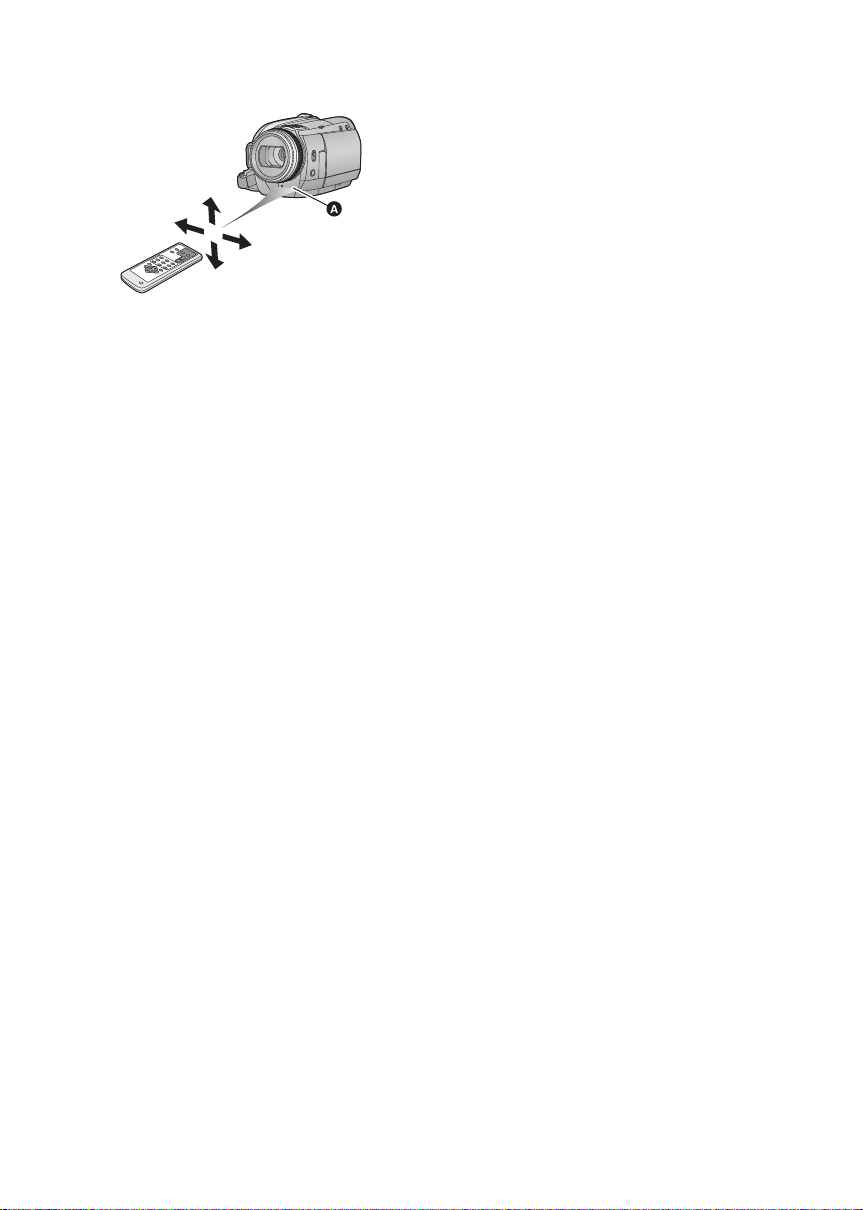
∫ Fjernbetjeningens rækkevidde
A Fjernbetjeningssensor
Afstand: Inden for ca. 5 m
Vinkel: Ca. 10o op og 15o ned, mod venstre og
mod højre
≥ Fjernbetjeningen er beregnet til indendørs
brug. Videokameraet vil måske ikke fungere
korrekt udendørs eller i stærkt lys, selv hvis
den er inden for normal rækkevidde.
16
VQT1U05
Page 17
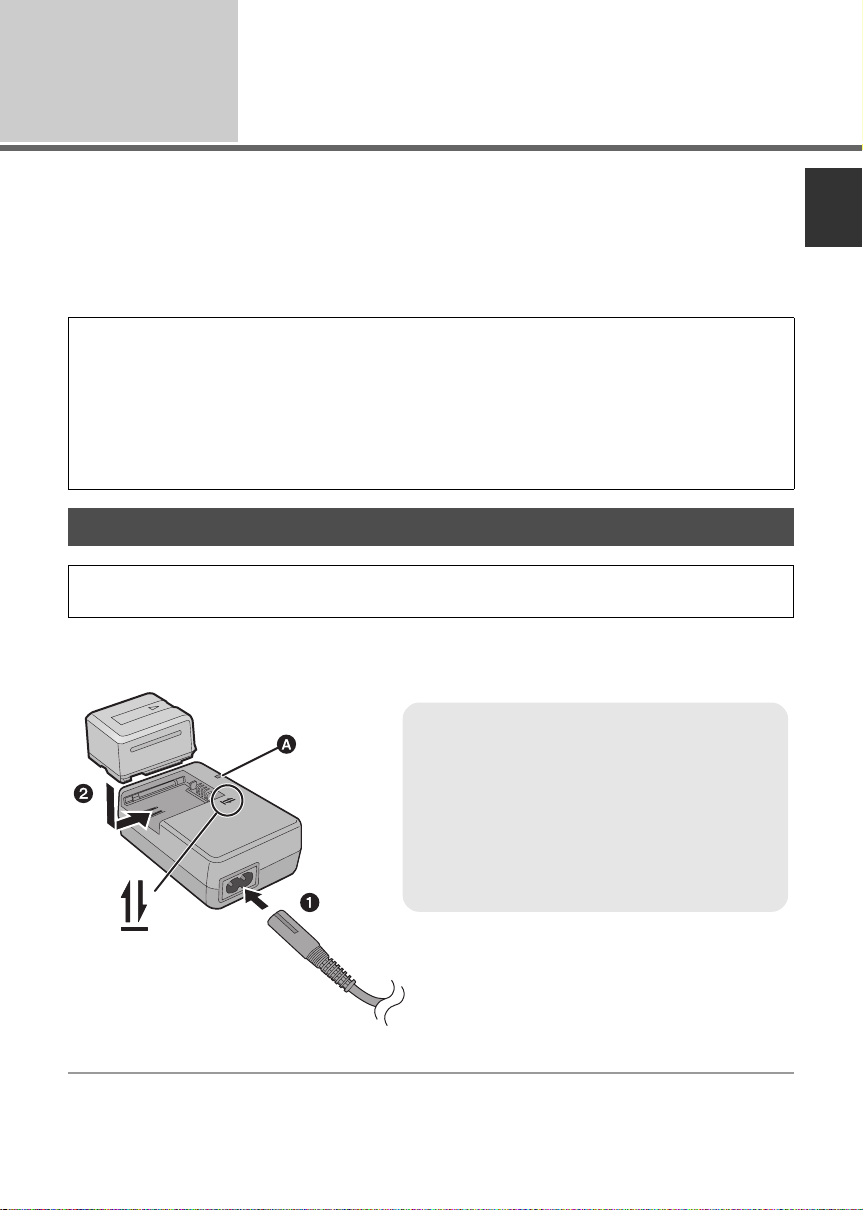
Opsætning
Opladelampe [CHARGE] A
Tændes:
Oplader (Opladningstid: l 19)
Slukkes:
Opladning gennemført
Blinker:
Sørg for, at kontaktfladerne på batteriet eller
lysnetadapteren er fri for snavs, fremmedlegemer
eller støv, og tilslut dem igen korrekt. (l 138)
Strømforsyning
1
∫ Kort, som kan bruges med dette videokamera
Panasonic-batteriet, som kan anvendes til dette videokamera, hedder VW-VBG130/VW-VBG260/VW-VBG6.
VW-VBG130/VW-VBG260/VW-VBG6 indeholder en funktion, hvor du kan tjekke, om batteriet og
videokameraet kan anvendes sammen uden problemer.
≥ For at bruge VW-VBG6 til denne enhed skal du bruge batteripakkesættet VW-VH04
(ekstraudstyr).
Vi er blevet gjort opmærksom på, at forfalskede batteripakker, som ligner den ægte vare, kan købes
på nogle markeder. Nogle af disse batteripakker har ikke en egnet indvendig beskyttelse, som
opfylder kravene til de relevante sikkerhedsstandarder. Det kan ikke udelukkes, at disse
batteripakker kan resultere i brand eller eksplosion. Vær opmærksom på, at vi ikke er ansvarlige for
uheld eller fejl, som måtte opstå som resultat af brugen af forfalskede batteripakker. For at garantere
at der anvendes sikre produkter, anbefaler vi brugen af originale Panasonic batteripakker.
≥ Vær opmærksom på, at mange batterier, som sælges til meget lave priser eller i situationer, hvor
det kan være svært at kontrollere produktet, før det købes, kan vise sig at være forfalskede.
Opladning af batteriet
Dette videokamera er ikke opladet, når det købes. Batteriet skal oplades, inden brug af
videokameraet.
Vigtigt:
Hvis jævnstrømskablet sættes i lysnetadapteren, oplades batteriet ikke. Fjern jævnstrømskablet
fra lysnetadapteren.
1 Forbind AC-kablet til lysnetadapteren og stikkontakten.
2 Isæt batteriet i batteriopladeren ved at rette ind efter pilene.
17
VQT1U05
Page 18
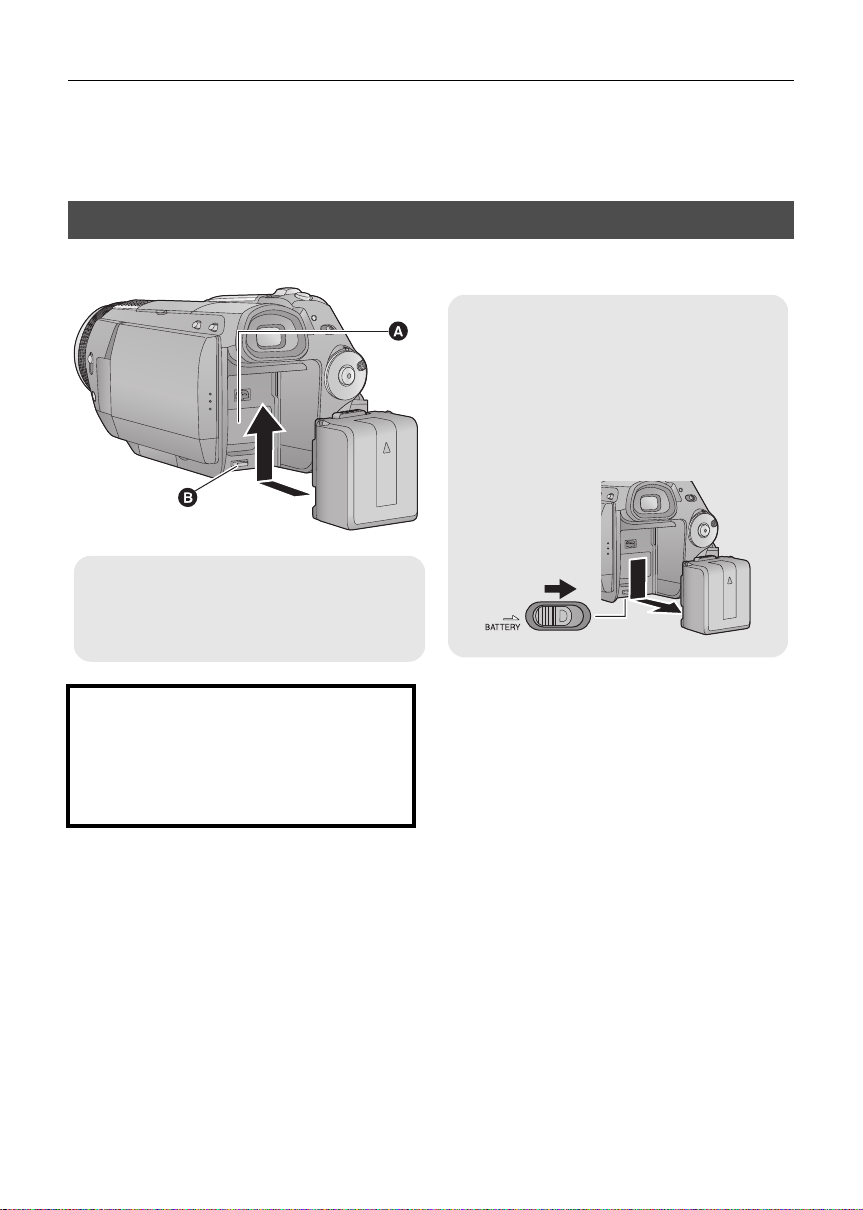
≥ Vi anbefaler Panasonic-batterier (l 7, 19).
Fjernelse af batteriet
Sørg for at dreje funktionsdrejeknappen til
OFF, og at statusindikatoren er slukket. Hold
på videokameraet. Og pas på, du ikke taber
det.
Flyt BATTERY-grebet i den retning, der er
angivet ved hjælp af pilen, og fjern
batteriet, når det er låst op.
A Montér batteriet, når stikdækslet er lukket
korrekt.
B Isæt batteriet, så det klikker og låses på
plads.
≥ Hvis du bruger andre batterier, kan vi ikke garantere for produktets kvalitet.
≥ Må ikke udsættes for varme eller ild.
≥ Batteriet eller batterierne må ikke efterlades i bilen med lukkede døre og vinduer, hvor det eller de er
udsat for direkte sollys i en længere periode.
Isætning/udtagning af batteri
Sæt batteriet i ved at sætte det ind i den retning, der vises på figuren.
FORSIGTIG
Eksplosionsfare, hvis batteriet ikke udskiftes
korrekt. Udskift kun med samme eller
tilsvarende type som anbefalet af
producenten. Bortskaf brugte batterier efter
producentens anvisninger.
18
VQT1U05
Page 19
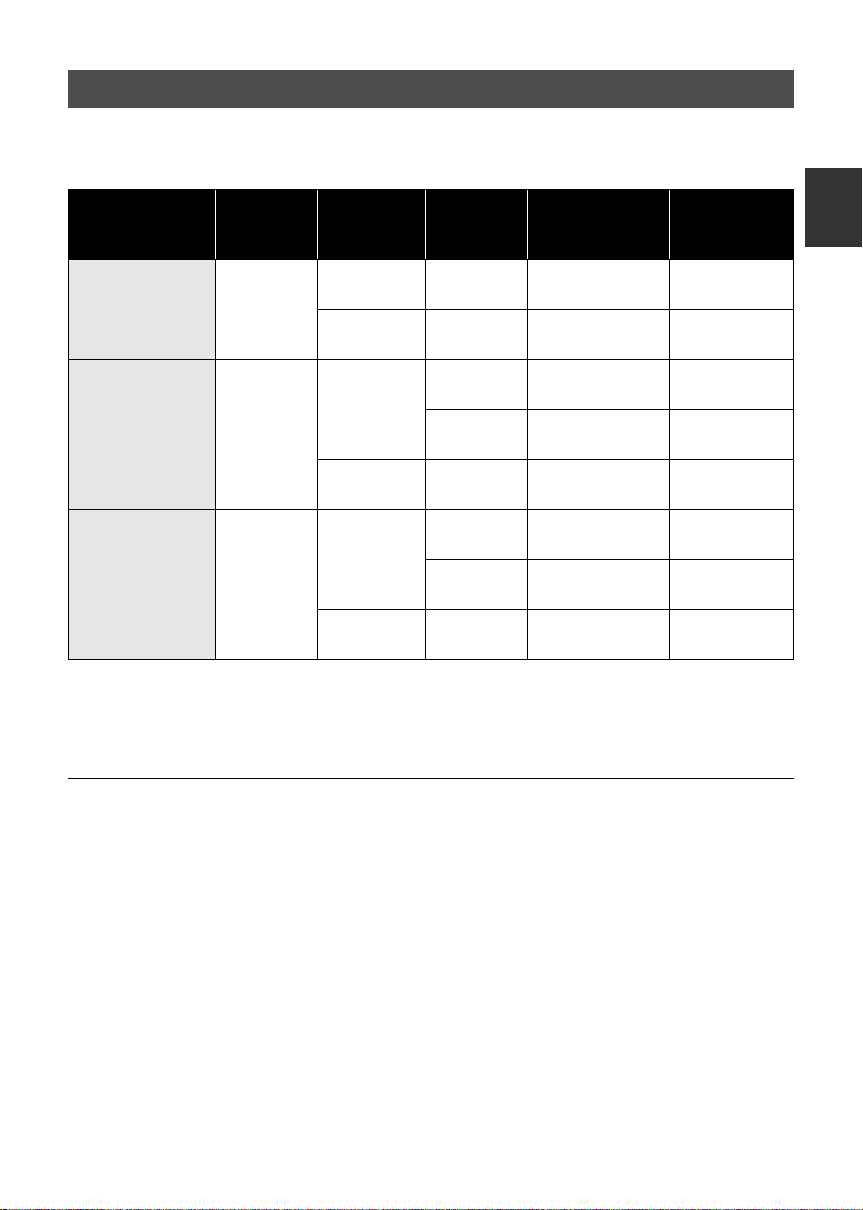
Opladningstid og optagelsestid
∫ Opladnings-/optagelsestid
≥ Temperatur: 25 oC/fugtighed: 60%
≥ Ved brug af søgeren (tiderne i parentes gælder ved anvendelse af LCD-skærmen)
Batteri-
modelnummer
Medfølgende
batteri/
VW-VBG130
(ekstraudstyr)
VW-VBG260
(ekstraudstyr)
VW-VBG6
(ekstraudstyr)
* Du skal brug sættet med batteripakkeholder/VW-VH04 (ekstraudstyr).
≥ Disse tider er tilnærmede.
≥ Den opladningstid, der er angivet, gælder når batteriet er helt afladet. Opladningstiden kan variere,
afhængigt af hvor længe batteriet er blevet brugt. Opladningstiden til batteriet i varme/kolde miljøer
eller et batteri, som ikke er blevet brugt i længere tid, kan vare længere end normalt.
Opladningstid
*
2h35min
4h40min
9h25min
Optagelses
destination
HDD
SD
HDD
SD
HDD
SD
Optagelses-
funktion
HA/HG/HX/
HE
HA/HG/HX/
HE
HA/HG/HX
HE
HA/HG/HX/
HE
HA/HG/HX
HE
HA/HG/HX/
HE
Maksimum
kontinuerlig
optagelsestid
1h50min
(1 h 45 min)
2h
(1 h 55 min)
3h25min
(3 h 15 min)
3h30min
(3 h 15 min)
3h45min
(3 h 30 min)
8h35min
(8 h 5 min)
8h40min
(8 h 5 min)
9h20min
(8 h 40 min)
Aktuel
optagelsestid
1h10min
(1h5min)
1h15min
(1h10min)
2h10min
(2 h)
2h10min
(2 h)
2h20min
(2h10min)
5h25min
(5h5min)
5h25min
(5h5min)
5h50min
(5h25min)
≥ Den faktiske optagelsestid henviser til optagelsestiden, når optagelsen gentagne gange startes/
stoppes, enheden tændes/slukkes, zoomknappen flyttes osv.
≥ Optagelsestider kan variere, afhængigt af brugen. Vær opmærksom på at batteriets driftstid er
kortere ved lave temperaturer. Vi anbefaler at oplade et ekstra batteri til brug under optagelse.
≥ Batterierne bliver varme efter brug eller opladning. Dette er ikke en funktionsfejl.
≥ Det er ikke nødvendigt helt af aflade batteriet. Batteriet kan genoplades, selv om der er kapacitet
tilbage.
VQT1U05
19
Page 20
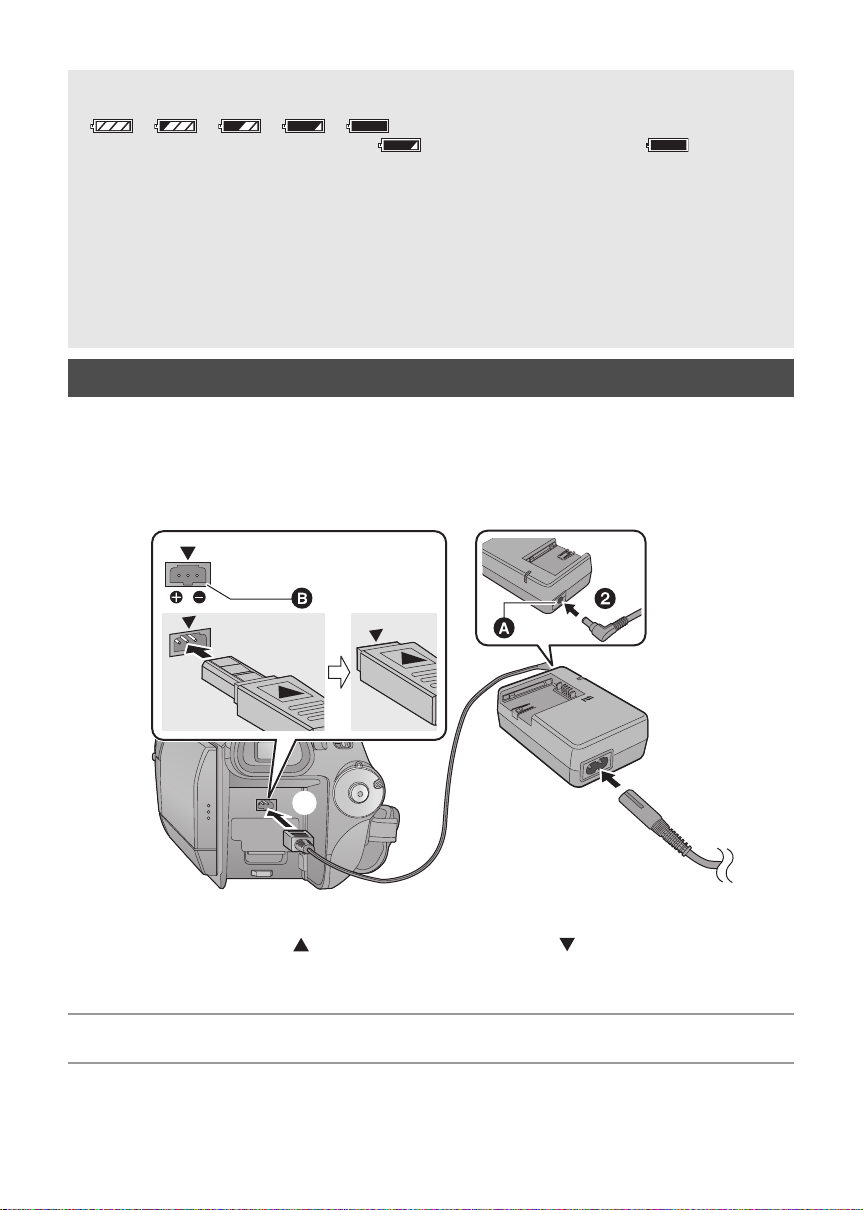
Batterikapacitetindikation
DC IN
≥ Visningen ændres, efterhånden som batteriets kapacitet falder.
≥ Den resterende batterikapacitet vises, når du bruger et Panasonic-batteri, som du kan anvende til
≥ Den maksimale resterende batterikapacitet, som kan angives, er 9 timer 59 minutter. Hvis den
≥ Når du drejer funktionsdrejeknappen for at skifte funktion, slukker tidsangivelsen et øjeblik, så den
≥ Hvis du anvender lysnetadapter eller batterier, som er fremstillet af andre virksomheder, vises den
####
Hvis der er mindre end 3 minutter, bliver rødt. Hvis batteriet aflades, vil blinke.
dette videokamera. Det kan tage lidt til at få vist den resterende batterikapacitet. Den aktuelle tid
kan variere, afhængig af dit aktuelle behov.
aktuelle resterende tid overskrider 9 timer 59 minutter, forbliver lampen grøn, indtil den resterende
tid falder under 9 timer 59 minutter.
resterende batterikapacitet kan beregnes.
resterende batterikapacitet ikke.
Tilslutning til stikkontakten
Videokameraet er i standby, når lysnetadapteren tilsluttes. Hovedkredsløbet er altid “live”, så længe
lysnetadapteren er tilsluttet en stikkontakt.
Vigtigt:
Hvis jævnstrømskablet sættes i lysnetadapteren, så oplades batteriet ikke.
≥ Benyt ikke AC-kablet til andet udstyr, da det er designet specielt til dette videokamera. Benyt
ikke AC-kabler fra andet udstyr til dette videokamera.
A Jævnstrømsudgangsstik
B Jævnstrømsindgangsstik
Isæt jævnstrømskablet, så [ ]-mærket peger opad og passer til [ ]-mærket på
jævnstrømsindgangsstikket.
1 Forbind AC-kablet til lysnetadapteren og stikkontakten.
2 Forbind jævnstrømskablet til lysnetadapteren.
3
Forbind jævnstrømskablet til jævnstrømstikket [DC IN].
20
VQT1U05
Page 21
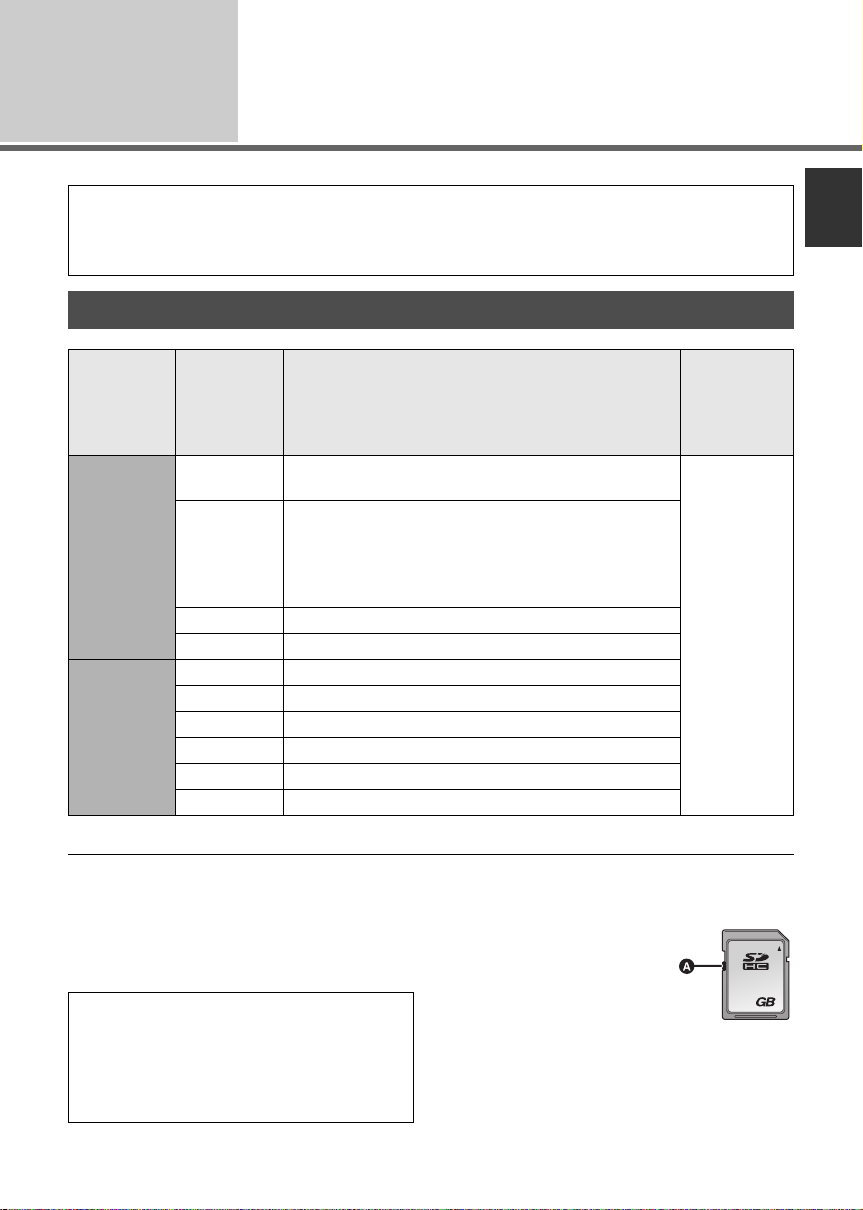
Opsætning
32
Klargøring af SD-kort
2
Dette videokamera (en SDHC-kompatibel enhed) er kompatibelt med både SD-hukommelseskort og
SDHC-hukommelseskort. Du kan bruge SDHC-hukommelseskort i videokameraer, der er kompatible
med dem. (Hvis du bruger et SDHC-hukommelseskort med andre videokameraer, skal du altid læse
det pågældende videokameras betjeningsvejledning.)
Kort, som du kan bruge med dette videokamera
Korttype Kapacitet Optagelse af film
SD-
hukommelses
-kort
SDHC-
hukommelses
-kort
* SD Speed Class Rating er hastighedsstandard for efterfølgende skrivninger.
≥ Læs de seneste oplysninger om de SD-
memorykort/SDHC-memorykort, der kan
anvendes til optagelse af film på nedenstående
hjemmeside.
http://panasonic.jp/support/global/cs/e_cam
(Denne hjemmeside er kun på engelsk.)
Benyt altid denne enhed til at formatere
SD-kort (l 87)
Et SD-kort må ikke formateres ved hjælp af
andet udstyr, som f.eks. en computer.
Kortet må ikke bruges sammen med denne
enhed.
8MB
16 MB
32 MB
64 MB
128 MB
256 MB
512 MB
1 GB RP-SDV01G
2 GB RP-SDV02G, RP-SDM02G
4 GB RP-SDV04G, RP-SDM04G
6 GB RP-SDM06G
8 GB RP-SDV08G
12 GB RP-SDM12G
16 GB RP-SDV16G
32 GB RP-SDV32G
Det anbefales at anvende SD-kort, som opfylder
Class 4 eller højere på SD Speed Class Rating
nedenstående SD-kort, som er fremstillet af
Panasonic til optagelse af levende billeder.
Kan ikke benyttes. Kan benyttes.
Driften kan ikke garanteres.
Optagelsen stopper muligvis pludselig under
optagelse af film, afhængig af det SD-kort, du
benytter. (l 38)
≥ 4 GB (eller over), som ikke har et SDHC-logo,
er ikke baseret på SDmemorykortspecifikationer.
≥ Når skrivebeskyttelses-
kontakten A på SD-kortet
er låst, kan der ikke
foretages optagelse,
sletning eller redigering på
kortet.
≥ Hold hukommelseskortet uden for børns
rækkevidde for at undgå, at de sluger det.
*
eller
Optagelse af
still-billeder
21
VQT1U05
Page 22
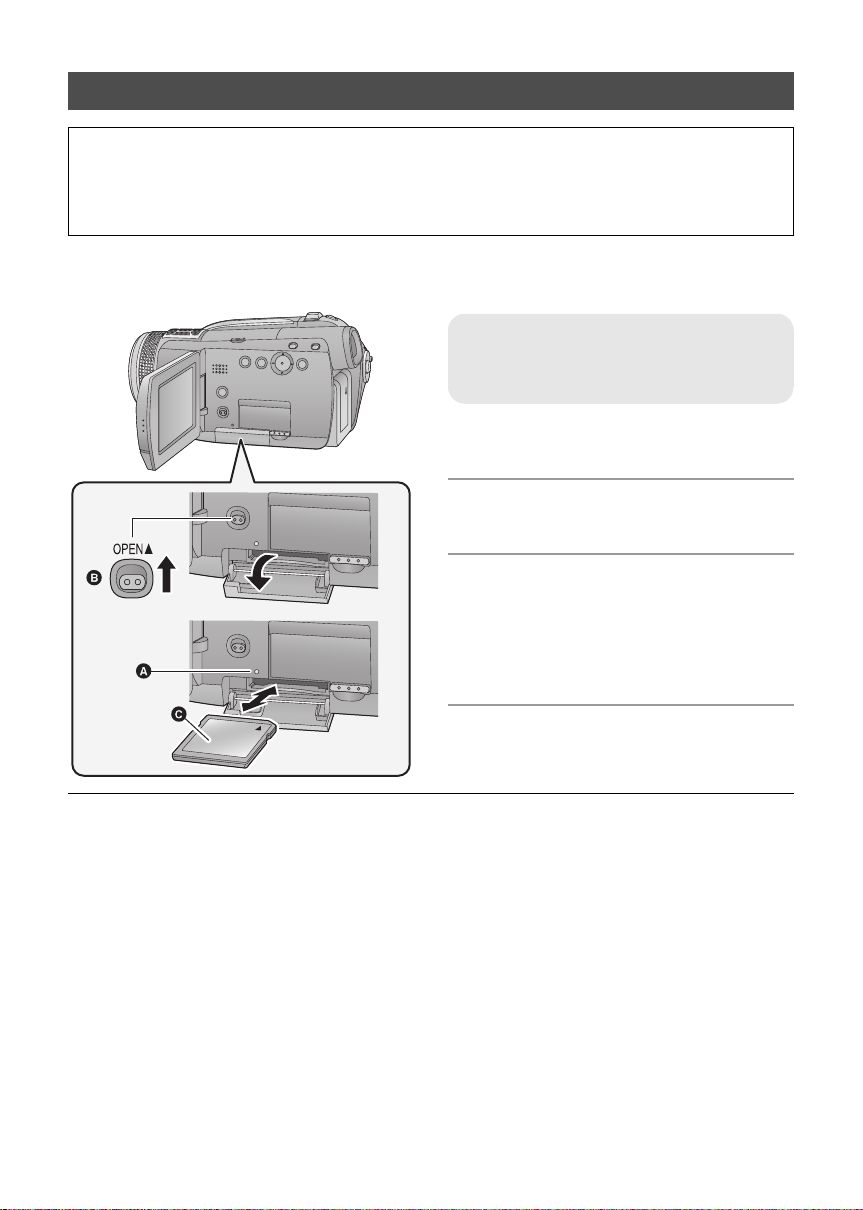
Isætning/udtagning af et SD-kort
Hvis du benytter et andet SD-kort end et SD-kort fra Panasonic eller et SD-kort, som er blevet
anvendt i andet udstyr, for første gang i denne enhed, skal kortet formateres. (l 87) Når SD-kortet
er blevet formateret, slettes alle de optagne data. Slettede data kan ikke gendannes. Kopiér derfor
data, som du ikke vil miste, til en computer, DVD-disk osv. før du fortsætter med at formatere. (l 96,
108)
Fare:
Hvis SD-kortet fjernes, mens kortadgangslampen er tændt, kan der opstå en funktionsfejl, eller
de data, der optaget på SD-kortet, kan gå tabt.
Kortadgangslampe [ACCESS] A
≥ Når denne enhed behandler data, lyser
adgangslampen.
1 Åbn LCD-skærmen.
≥ Kontrollér, at kortadgangslampen er slukket.
2 Åbn SD-kortdækslet, mens du
skubber OPEN-grebet til side B.
3 Isæt/udtag SD-kortet.
≥ Vend etiketsiden C i den retning, der vises på
illustrationen, og skub kortet lige ind, så langt
det kan komme.
≥ Tryk på midten af SD-kortet, og træk det lige
ud.
4 Luk SD-kortdækslet forsvarligt.
≥ Luk det korrekt, indtil der lyder et klik.
≥ Undgå at røre ved polerne på bagsiden af SD-kortet.
≥ SD-kortet må ikke stødes hårdt, bøjes eller tabes.
≥ Elektrisk støj, statisk elektricitet eller fejlfunktion på videokameraet eller SD-kortet kan beskadige
eller slette de lagrede data på kortet. Vi anbefaler, at vigtige data gemmes på en PC, DVD-disk osv.
(l 96, 108)
≥ Når kortets adgangslampe er tændt, må du ikke gøre følgende:
jFjerne SD-kortet
jSluk for videokameraet
jIndsætte og fjerne USB-forbindelseskablet
jUdsætte videokameraet for vibrationer eller stød
Udførelse af ovennævnte mens lampen er tændt, da det kan forårsage, at dataene/SD-kortet på
denne enhed beskadiges.
22
VQT1U05
Page 23
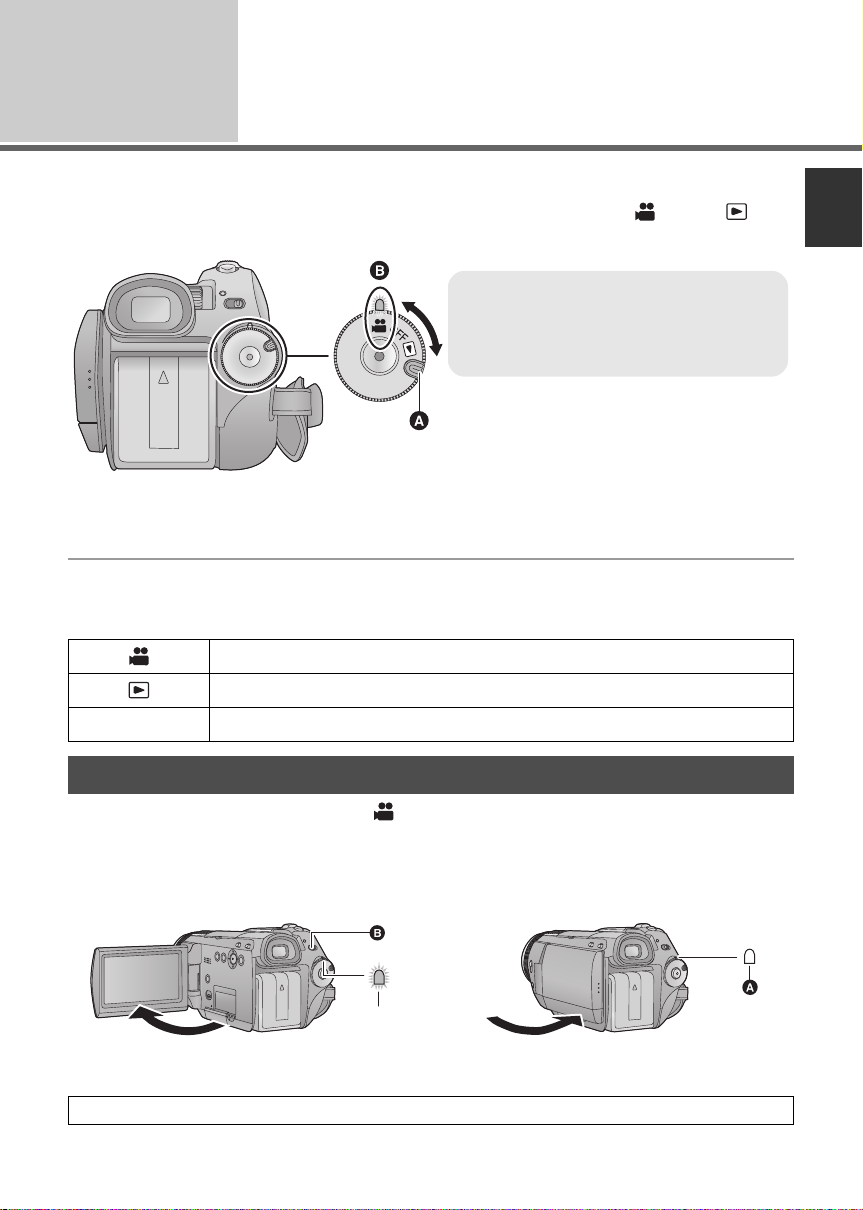
Opsætning
≥ Drej funktionsdrejeknappen, mens du
trykker på låsudløserknappen, hvis du
skifter fra OFF til en anden funktion.
≥ Justér ved hjælp af statusindikatoren B.
3
Drej funktionsdrejeknappen til optagefunktion, afspilningsfunktion eller til OFF.
Valg af funktion (Hvordan
enheden tændes og slukkes)
Tænd for strømmen ved at dreje funktionsdrejeknappen til , eller
mens du trykker på låsudløserknappen A.
Statusindikatoren tændes og strømmen sluttes til.
≥ Når videokameraet tændes første gang, vil en meddelelse bede dig om at indstille dato og
klokkeslæt. Vælg [YES], og indstil dato og klokkeslæt. (l 28)
For at slukke strømmen
Sæt funktionsdrejeknappen på OFF.
Statusindikatoren B slukkes og strømmen slukkes.
Optagefunktion (l 37, 41)
Afspilningsfunktion (l 70, 76)
OFF
Sådan tændes og slukkes med LCD-skærmen
Når funktionsdrejeknappen er indstillet på , og LCD/EVF vælgerknappen er sat til LCD, tændes
strømmen, når LCD-skærmen åbnes, og strømmen slukkes, når skærmen lukkes.
≥ Hvis LCD/EVF-funktionsvælgeren er indstillet på EVF, tændes/slukkes der ikke for strømmen, når du
åbner og lukker for LCD-skærmen.
∫ For at slutte strømmen til
A Statusindikatoren lyser.
B LCD/EVF-vælgerknap
Sæt funktionsdrejeknappen på OFF, når videokameraet ikke benyttes.
∫ For at slukke strømmen
A Statusindikatoren slukkes.
23
VQT1U05
Page 24
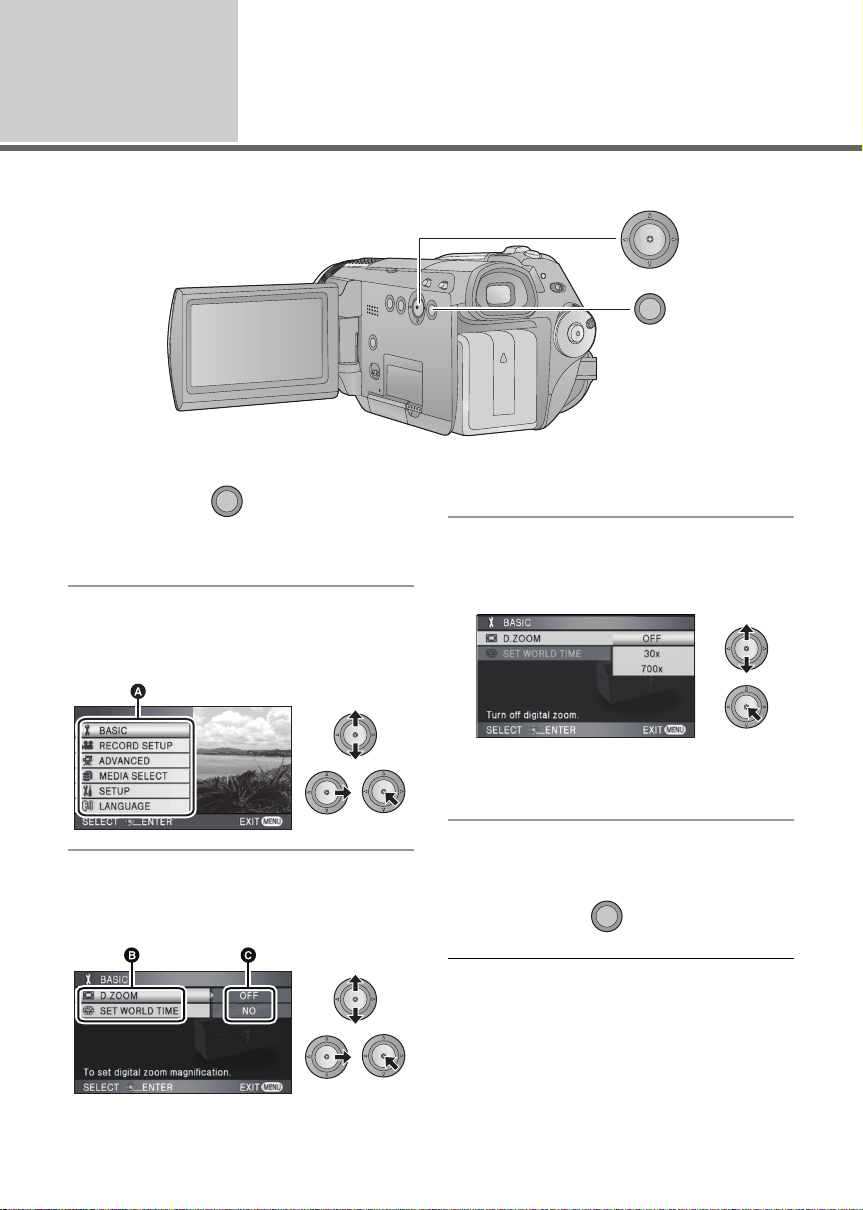
Opsætning
MENU
MENU
Brug af menuskærmbilleder
4
De viste menuskærmbilleder betjenes ved hjælp af markørknappen.
1 Tryk på knappen MENU.
≥ Den viste menu afhænger af
funktionsdrejeknappens stilling.
2 Vælg topmenuen A, og flyt
markørknappen mod højre, eller
tryk på markørknappen.
3 Vælg undermenuelementet B, og
flyt markørknappen mod højre,
eller tryk på markørknappen.
≥ Der vises en beskrivelse af undermenuer og
de aktuelle menuindstillinger, hvis du ruller ned
til bunden af skærmen.
4 Markér den ønskede indstilling,
og tryk på markørknappen for at
aktivere valget.
≥ Flyt markørknappen mod venstre for at gå
tilbage til det forrige skærmbillede. Du kan
indstille andre elementer kontinuerligt.
5 Tryk på MENU-knappen for at
afslutte menuskærmen.
MENU
≥ Menuskærmen kommer ikke frem under
optagelse eller afspilning. Du kan ikke starte
andre funktioner, mens menuskærmbilledet
vises.
C Aktuelle menuindstillinger
24
VQT1U05
Page 25
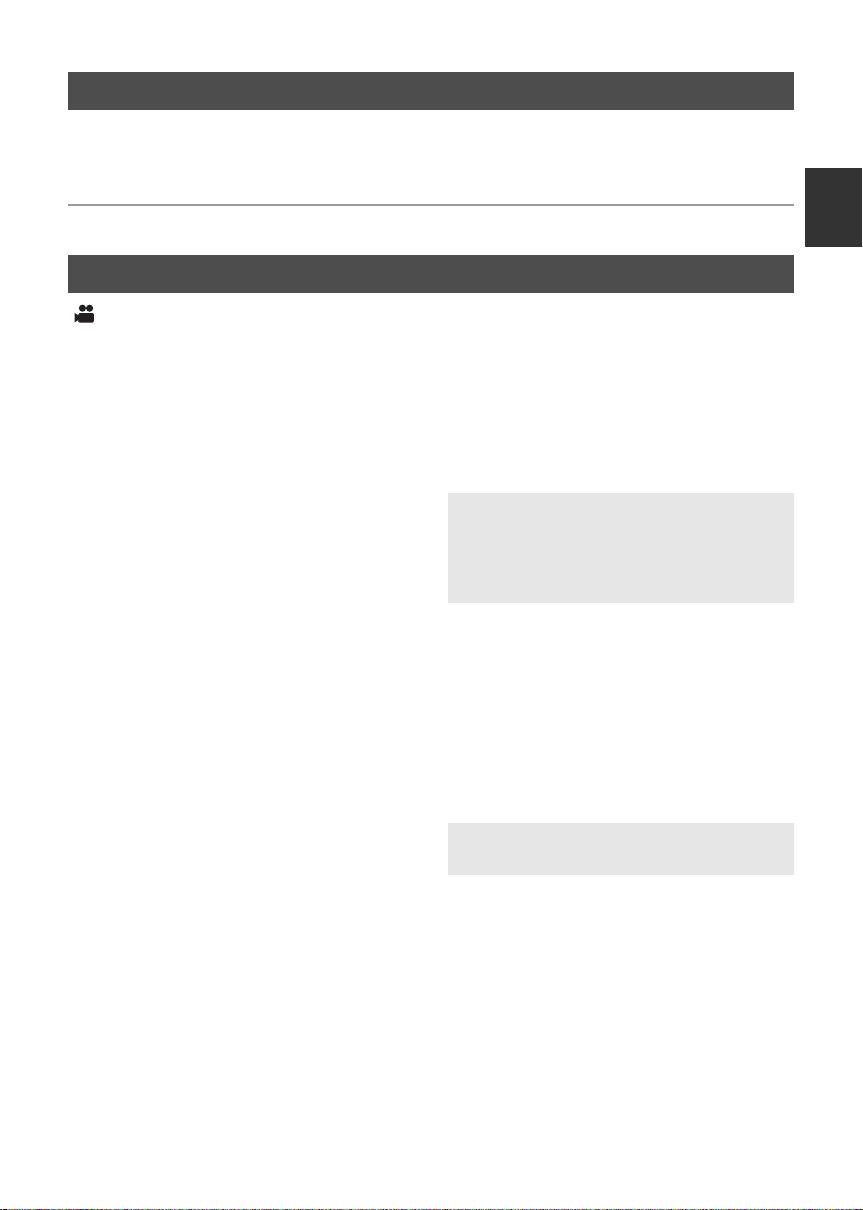
Valg af sprog
Du kan vælge sproget på skærmdisplayet eller menuskærmen.
1 Tryk på MENU knappen, og vælg [LANGUAGE], og tryk derefter på
markørknappen.
2 Vælg det ønskede sprog, og tryk på markørknappen.
Menuliste
Optagelsesfunktion
*1 Vises ikke, hvis AUTO/MANUAL-kontakten er indstillet på AUTO.
*2 Vises ikke, når Intelligent Auto-funktion er indstillet på [ON].
*3 Vises kun, hvis [MEDIA SELECT] er sat til [SD CARD].
*4 Vises kun, hvis [MEDIA SELECT] er sat til [HDD].
En del af menu anvendes ikke, afhængigt af de funktioner, du anvender. (l 126)
∫ [BASIC]
[SCENE MODE]
[D.ZOOM] (l 44)
[GUIDE LINES]
[SET WORLD TIME] (l 30)
∫ [RECORD SETUP]
[FACE FRAMING] (l 50)
[REC MODE] (l 39)
[DIGITAL CINEMA]
[FADE COLOUR] (l 48)
[WIND CUT]
[MIC SETUP] (l 54)
[MIC LEVEL]
[AGS] (l 35)
[HI-SPEED BURST]
[FLASH] (l 56)
[FLASH LEVEL] (l 56)
[RED EYE] (l 56)
[SHTR SOUND] (l 56)
*2
*1
(l 60)
*1
(l 61)
*1
(l 59)
(l 53)
*2
*2
(l 53)
(l 55)
∫ [ADVANCED]
[REC LAMP]
Optagelampen lyser under optagelse og
blinker, når videokameraet modtager et signal
fra fjernbetjeningen, eller når selvudløseren
tæller nedad. Hvis denne er sat til [OFF], lyser
den ikke under optagelse.
*2
*1
(l 63)
(l 64)
(l 56)
(l 62)
[AUTO SLOW SHTR]
[SHOOTING GUIDE] (l 40)
[Digital Cinema Colour] (l 57)
[PICTURE ADJUST]
[MF ASSIST]
[ZEBRA]
[LUMINANCE]
[HISTOGRAM]
∫ [MEDIA SELECT]
Medier, der skal optages, kan indstilles til
[HDD] eller [SD CARD].
*1
(l 62)
*1
(l 66)
*1
*1
25
VQT1U05
Page 26
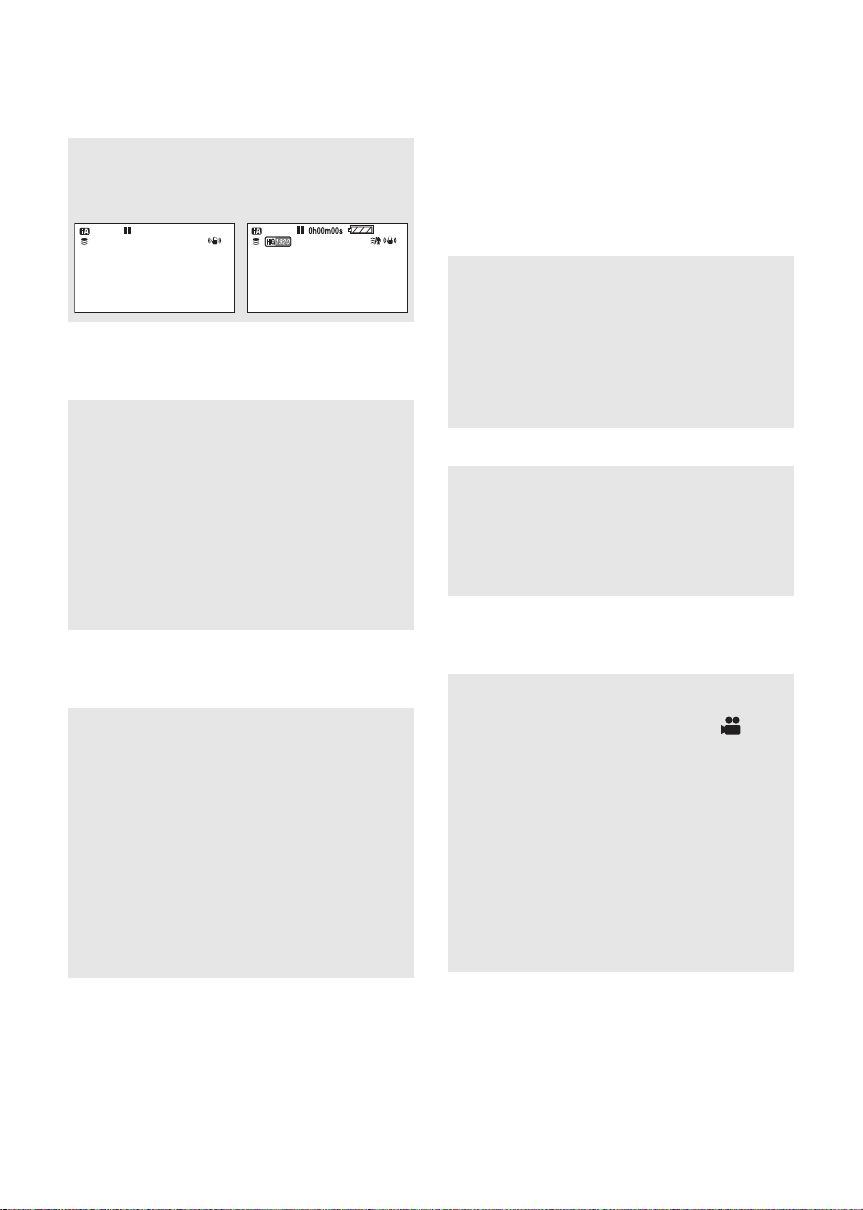
∫ [SETUP]
1h30m
R 1h20m
[CLOCK SET] (l 28)
[DISPLAY]
Skærmsymbolerne vælges som vist i
illustrationen nedenfor.
[OFF] [ON]
[DATE/TIME] (l 28)
[DATE FORMAT] (l 28)
[POWER SAVE]
[OFF]:
Strømbesparelsesfunktionen er ikke aktiveret.
[5 MINUTES]:
Efter ca. 5 minutter uden betjening, slukker
videokameraet automatisk for at spare på
batteriet.
≥ Energisparefunktionen aktiveres ikke, hvis:
jDer er tilsluttet til lysnetadaptor
jDer anvendes USB-stik til computer, DVD-
brænder, printer
jPRE-REC anvendes
[QUICK POWER ON]
*3
(l 36)
[QUICK START] (l 36)
[BEEP SOUND]
Dette gør det muligt at give et lydsignal, med
funktioner som start og afslutning af optagelse.
1 Bip
Når du starter optagelse
Når du slukker for strømmen
Når denne enhed opdages af computeren eller
printeren osv.
2 Bip
Når du sætter optagelse på pause
Når du slukker for strømmen
2 Bip 4 gange
Når der opstår en fejl, skal man kontrollere den
meddelelse, der vises på skærmen. (l 123)
[POWER LCD] (l 31)
[LCD AI]
*1
(l 32)
[LCD SET] (l 31)
[EVF SET] (l 31)
[COMPONENT OUT] (l 92)
[HDMI RESOLUTION] (l 91)
[VIERA Link] (l 93)
[TV ASPECT] (l 90)
[AV JACK] (l 92)
Udgangsstikket fra AV/hovedtelefon kan
sættes til [AV OUT] eller [PHONE].
[AV OUT]:
Når AV-kablet benyttes
[PHONE]:
Når hovedtelefonen benyttes
≥ Du hører en summelyd, når der er indstillet
på [AV OUT] ved brug af hovedtelefon.
[INITIAL SET]
Indstil på [YES] for at sætte
menuindstillingerne tilbage til
standardbetingelserne.
(Indstillinger til [CLOCK SET],
[MEDIA SELECT] og [LANGUAGE] ændres
ikke).
*3
[FORMAT CARD]
[FORMAT HDD]
*4
(l 87)
(l 87)
[DEMO MODE]
Dette element bruges til at starte
demonstrationen af enheden.
(Kun når funktionsdrejeknappen er i
position)
Hvis [DEMO MODE] skiftes [ON], når der ikke
er et SD-kort isat, og mens videokameraet er
tilsluttet lysnetadapteren, starter
demotilstanden automatisk. Hvis der foregår
en hvilken som helst handling, annulleres
demotilstanden. Men hvis der ikke udføres en
handling i ca. 10 minutter, starter
demotilstanden igen automatisk. For at stoppe
demotilstanden skal du sætte [DEMO MODE]
på [OFF] eller isætte et SD-kort.
∫ [LANGUAGE] (l 25)
26
VQT1U05
Page 27
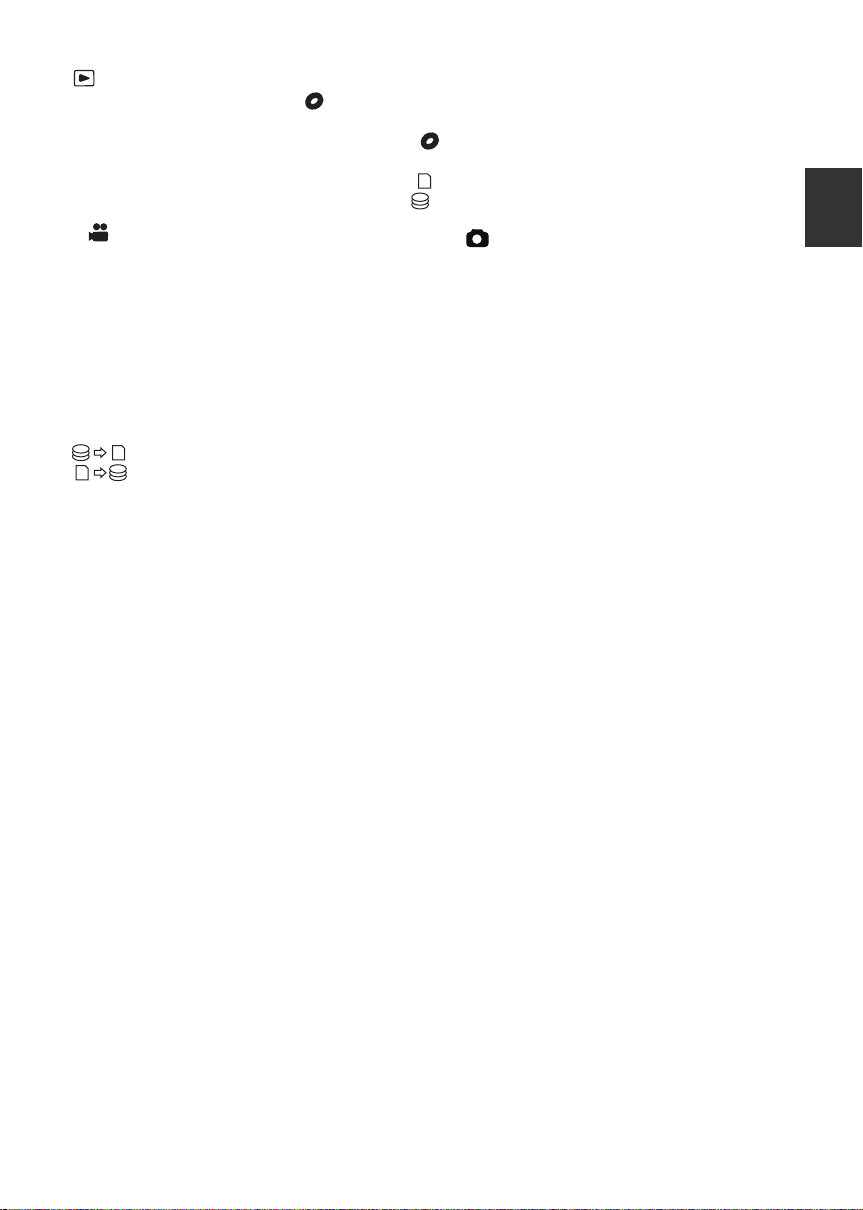
Afspilningsfunktion
*1 Hvis fanen til diskafspilning [ ] vælges, mens en DVD-brænder (ekstraudstyr) er tilsluttet, eller
når [INTEL. SCENE] (l 74) er valgt, vises dette ikke.
*2 Dette vises kun, hvis fanen til diskafspilning [ ] er valgt, mens en DVD-brænder (ekstraudstyr)
er tilsluttet.
*3 Dette vises kun, når fanen til diskafspilning [ ] er valgt.
*4 Dette vises kun, når fanen HDD-afspilning [ ] er valgt.
([ ] afspilning af film)
∫ [VIDEO SETUP]
[REPEAT PLAY] (l 75)
[RESUME PLAY] (l 75)
[SCENE PROTECT]
[GUIDE LINES] (l 53)
∫ [EDIT SCENE]
[DIVIDE] (l 81)
[DELETE] (l 80)
∫ [COPY]
*1
(l 84)
(l 84)
∫ [DISC SETUP]
[FORMAT DISC] (l 102)
[AUTO PROTECT] (l 102)
[DISC STATUS] (l 102)
∫ [SETUP]
[FORMAT CARD]
[CARD STATUS]
[FORMAT HDD]
[HDD STATUS]
≥ For alle andre menuer, som ikke er beskrevet
ovenfor, henvises der til menuer med samme
navne til optagelsesfunktionen.
*1
*2
*3
*3
(l 84)
*4
(l 87)
*4
(l 84)
*1
(l 82)
(l 87)
([ ] afspilning af still-billeder)
∫ [PHOTO SETUP]
[SLIDES INTERVAL] (l 77)
[SCENE PROTECT]
[DPOF SET]
[DELETE]
*1
(l 80)
≥ For alle andre menuer, som ikke er beskrevet
ovenfor, henvises der til menuer med samme
navne til optagelsesfunktion og filmafspilning.
*1*3
*1
(l 83)
(l 82)
27
VQT1U05
Page 28
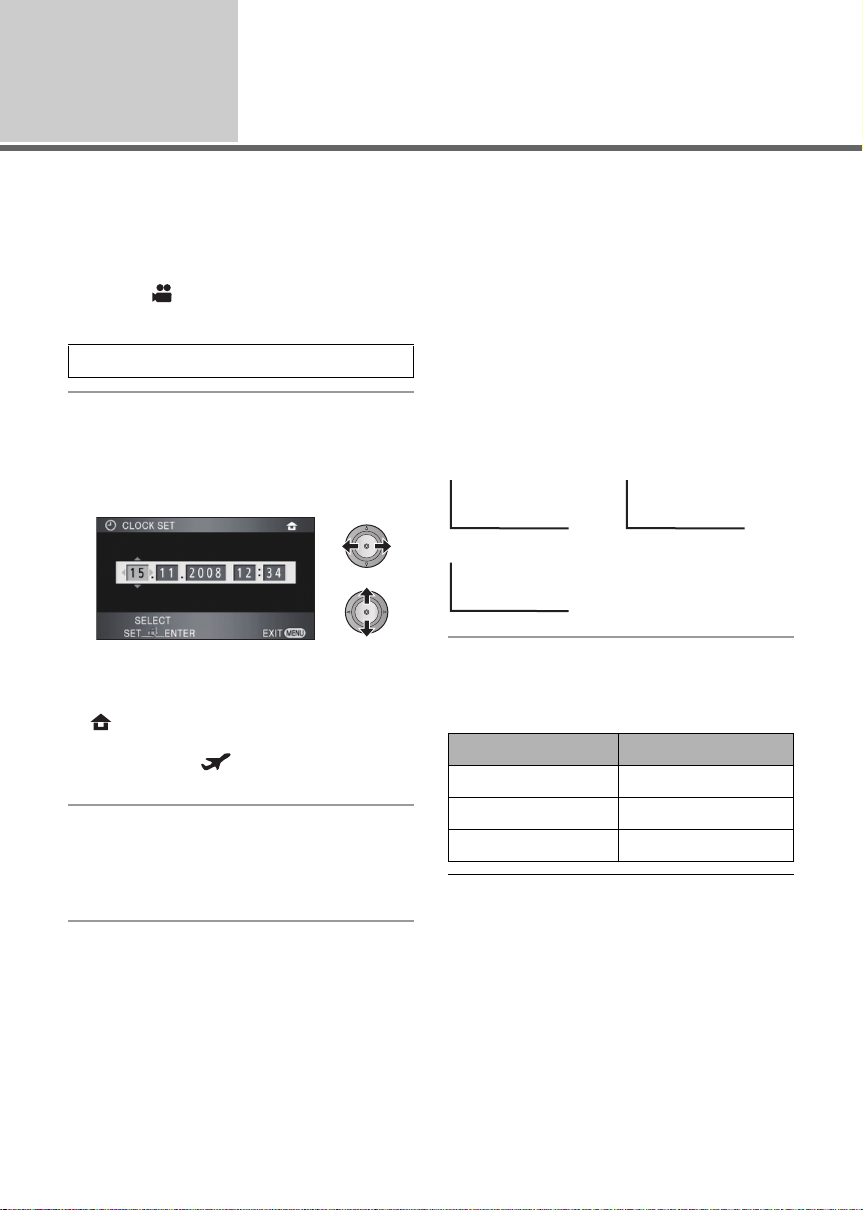
Opsætning
5
Når videokameraet tændes første gang, får du en meddelelse, hvor du bliver bedt om at indstille dato
og klokkeslæt.
Vælg [YES], og udfør trin 2 til 3 nedenfor for at indstille dato og klokkeslæt.
Indstilling af dato og
klokkeslæt
¬Drej funktionsdrejeknappen for at
vælge .
1 Vælg menuen. (l 24)
[SETUP] # [CLOCK SET] # [YES]
2 Vælg den dato eller det
klokkeslæt, der skal indstilles, og
angiv derefter den ønskede værdi
ved hjælp af markørknappen.
≥ Året vil skifte således:
2000, 2001, ..., 2039, 2000, ...
≥ 24-timers systemet bruges til visning af tid.
≥ [ ] vises i øverste højre side af skærmen,
når [SET WORLD TIME] (l 30) er indstillet på
[HOME], mens [ ] vises, når den er
indstillet på [DESTINATION].
3 Tryk på markørknappen for at
aktivere valget.
≥ Urfunktionen starter ved [00] sekunder, når
markørknappen trykkes ned.
Ændring af visningsmåden for dato og
klokkeslæt
Vælg menuen. (l 24)
[SETUP] # [DATE/TIME] # ønskede
visningsformat
≥ Du kan også vise eller ændre skærmen med
dato og klokkeslæt ved at trykke på DATE/
TIME-knappen på fjernbetjeningen gentagne
gange.
[DATE] [D/T]
15. 11. 2008 12:3415. 11. 2008
[OFF]
Ændring af datoformat
Vælg menuen. (l 24)
[SETUP] # [DATE FORMAT] # ønskede
visningsformat
Visningsmåde Skærmbillede
[Y/M/D] 2008. 11. 15
[M/D/Y] 11 15 2008
[D/M/Y] 15. 11. 2008
≥ For at vælge sommertid skal du vælge
indstillingen for sommertid under [HOME] for
[SET WORLD TIME], når du har indstillet uret.
≥ Dato og klokkeslæt-funktionen drives af et
indbygget lithiumbatteri.
≥ Hvis tidsvisningen bliver [- -], skal det
indbyggede lithiumbatteri oplades. Gennemgå
følgende trin for at oplade batteriet.
28
VQT1U05
Page 29
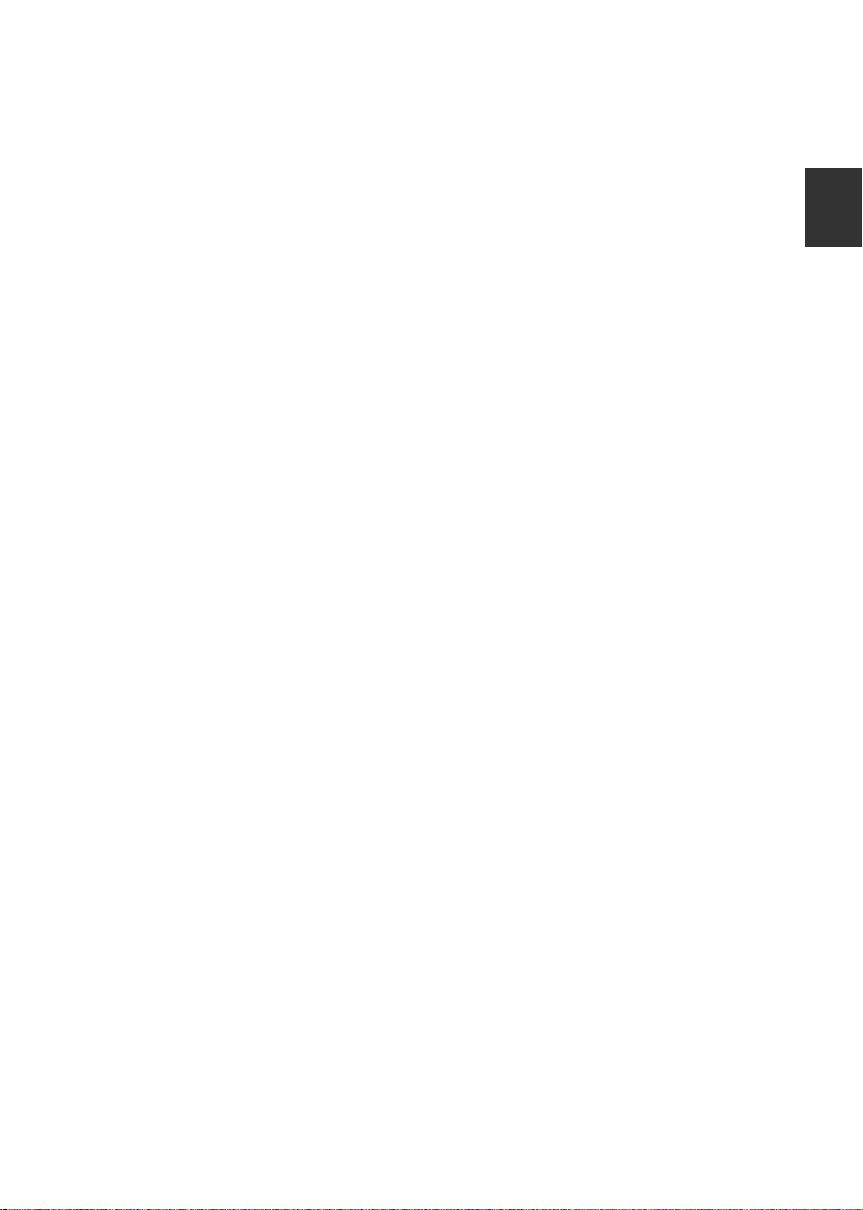
For at oplade det indbyggede lithium-batteri
≥ Tilslut lysnetadapteren eller sæt batteriet på
enheden. Det indbyggede lithium-batteri vil nu
blive opladet. Lad enheden stå i ca. 24 timer,
hvorefter batteriet vil gemme dato og
klokkeslæt i ca. 6 måneder. (Også hvis
funktionsdrejeknappen er på OFF, oplades
batteriet stadig.)
29
VQT1U05
Page 30
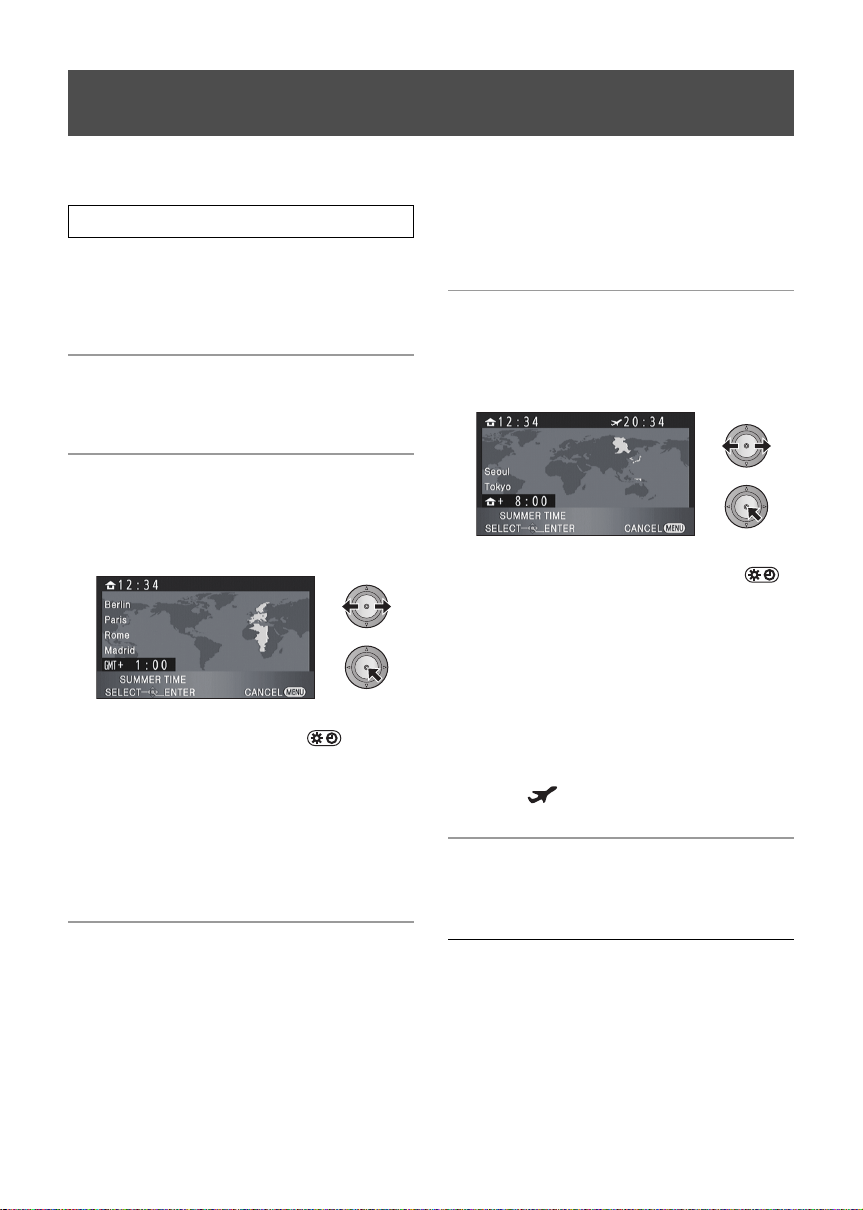
Indstilling af verdensur (Visning af tiden på
rejsedestinationen)
Man kan få vist og registrere tiden på rejsedestinationen ved at vælge hjemegn og rejsedestination.
1 Vælg menuen. (l 24)
[BASIC] # [SET WORLD TIME] # [YES]
≥ Hvis uret ikke er indstillet, skal du justere tiden
til det aktuelle klokkeslæt. (l 28)
≥ Hvis [HOME] (hjemegnen) ikke er indstillet,
som ved startindstilling, vises en meddelelse.
Tryk på markørknappen, og gå til trin 3.
≥ Når hjemegnen indstilles første gang, vises et
skærmbillede, hvor du kan vælge
hjemmeadresse/rejsemål, efter at du har valg
hjemegn. Når hjemegnen er valgt, skal du
udføre menuhandlingen i trin 1.
5 (Kun ved indstilling af rejsedestination)
Vælg rejsedestinationen, og
bekræft dit valg ved hjælp af
2 (Kun ved indstilling af hjemegn)
markørknappen.
Vælg [HOME], og tryk på
markørknappen.
3 (Kun ved indstilling af hjemegn)
Vælg hjemegn, og bekræft dit
valg ved hjælp af
markørknappen.
≥ Hvis hjemegnen har sommertid, skal du
flytte markørknappen opad. [ ] vises,
og sommertidsindstillingen aktiveres. Uret
sættes frem i én time. Flyt markørknappen
opad igen for at vende tilbage til den
normale tidsindstilling.
≥ Det aktuelle klokkeslæt vises i øverste venstre
hjørne på skærmen. Tidsforskellen fra GMT
(Greenwich Mean Time) vises i nederste
venstre side af skærmen.
4 (Kun ved indstilling af rejsedestination)
Vælg [DESTINATION], og tryk på
markørknappen.
≥ Hvis rejsedestinationen har sommertid,
skal du flytte markørknappen opad. [ ]
vises, og sommertidsindstillingen
aktiveres. Uret sættes frem i én time. Flyt
markørknappen opad igen for at vende
tilbage til den normale tidsindstilling.
≥ Det lokale klokkeslæt på den valgte
rejsedestination vises i øverste højre hjørne af
skærmen. Tidsforskellen mellem
rejsedestination og hjemegn vises i nederste
venstre hjørne af skærmen.
≥ Afslut indstillingen ved at trykke på knappen
MENU. [ ] vises, og tiden på
rejsedestinationen er angivet.
For at vende tilbage til skærmbilledet for
hjemegnen
Indstil hjemegnen ved hjælp af trin1-3, og afslut
indstilling ved at trykke på knappen MENU.
≥ Hvis du ikke kan finde rejsedestinationen på
listen over de lande, der vises på skærmen,
skal du fastsætte den ved hjælp af
tidsforskellen i forhold til hjemegnen.
30
VQT1U05
Page 31

Opsætning
EVF LCD
1
+
6
≥ Disse indstillinger har ingen indflydelse på de billeder, der optages.
≥
Når [POWER LCD], [LCD SET] eller [LCD AI] er indstillet, skal du sætte vælgerknappen LCD/EVF på LCD.
Når [EVF SET] er indstillet, eller visningsfeltet tilrettes, skal du sætte vælgerknappen LCD/EVF på EVF.
Justering af LCD-skærm/
Søger
LCD/EVF-vælgerknap
LCD:
Optagelse/afspilning med LCD-skærmen
EVF:
Optagelse/afspilning med søgeren
Øgning af LCD-skærmens
lysstyrke
Vælg menuen. (l 24)
[SETUP] # [POWER LCD] # ønskede
indstilling
[OFF]:
Ingen indstilling (normalt)
+
1
:
Gør lysere
+
2
:
Gør endnu lysere
≥ Hvis du bruger lysnetadapteren, vises
indikationen [ ], og skærmbilledet bliver
automatisk lysere, når der tændes for
videokameraet.
Justering af lysstyrke og
farveniveau
1 Vælg menuen. (l 24)
[SETUP] # [LCD SET] eller [EVF SET] #
[YES]
2 Markér elementet med
markørknappen, og tryk på
markørknappen.
LCD SET
[BRIGHTNESS]:
LCD-skærmens lysstyrke
[COLOUR]:
LCD-skærmens farveniveau
EVF SET
[BRIGHTNESS]:
Søgerens lysstyrke
3 Justér indstillingerne ved hjælp
af markørknappen.
≥ Hvis der ikke udføres en handling inden for ca.
2 sekunder, efter at der er foretaget en
justering, forsvinder linjen.
≥ Tryk på MENU-knappen for at afslutte
menuskærmen.
31
VQT1U05
Page 32

Ændring af billedkvaliteten
1
+2+
på LCD-skærmen
Optagelse, som viser
indholdet til en ven
1 Indstil AUTO/MANUAL-kontakten
til MANUAL. (l 59)
2 Vælg menuen. (l 24)
[SETUP] # [LCD AI] # [DYNAMIC] eller
[NORMAL]
[DYNAMIC]:
Billedet på LCD-skærmen bliver klart og levende.
Den optimale kontrast og lysstyrke indstilles,
afhængigt af de optagede scener. Klare og
lysende billeder bliver vist.
[NORMAL]:
Skifter til normal billedkvalitet.
≥ Hvis lysstyrken på LCD-skærmen øges (når
[POWER LCD] er indstillet til [ ] eller [ ]),
eller når AUTO/MANUAL-kontakten sættes på
AUTO, sættes den til [DYNAMIC], og
indstillingen kan ikke ændres.
Justering af søgerens
synsfelt
Stil skarpt ved at dreje
okularindstillingsknappen.
¬Drej funktionsdrejeknappen for at
vælge .
Drej LCD-skærmen i objektivets
retning.
≥ Både LCD-skærmen og søgeren tændes
under ansigt-til-ansigt optagelse, uanset
placeringen af LCD/EVF-vælgerknappen.
≥ Billedet spejles om en lodret akse, som om du
ser et spejlbillede. (Billedet optages dog som
ved normal optagelse.)
≥ Optag ved at kigge på billedet i søgeren under
ansigt-til-ansigt optagelsen.
≥ Det er kun visse symboler, som vil blive vist på
skærmen. Når [°] vises, drej da
LCD-skærmen tilbage til normal position og
check advarsel/alarm-symbolet. (l 123)
≥ Følgende indstillinger kan ikke foretages under
ansigt-til-ansigt optagelse. Sæt LCD-skærmen
tilbage til normal stilling, før du foretager
indstillingerne.
jPOWER LCD
jLCD SET
32
VQT1U05
Page 33

Klargøring
Optagelse
Afspilning
Sikkerhedskopiering
Med en PC
34 Optagelse (grundl.)
47 Optagelse (avanceret)
Øvrige
33
VQT1U05
Page 34

Optagelse
(grundl.)
Før optagelse
1
∫ Grundlæggende kamerastillinger
≥ Når du er udendørs, optag da billeder med solen i ryggen. Hvis motivet er i modlys, bliver det mørkt
på optagelsen.
≥ Når du optager, skal du sørge for at stå fast og se efter, at du ikke pludselig støder ind i nogen eller
noget.
1 Hold kameraet med begge hænder.
2 Før hånden gennem håndremmen.
3 Mikrofonerne må ikke dækkes til A.
Drej den manuelle multi-ring B som vist ovenfor.
4 Hold armene ind til kroppen.
5 Stå med fødderne en smule adskilt for en bedre balance.
34
VQT1U05
Page 35

Om autofunktion
AUTO
MANUAL
FOCUS/ZOOM
Farvebalance (hvidbalance), og fokusering
justeres automatisk.
Afhængig af motivets lysstyrke osv. bliver
blænder og lukkerhastighed indstillet
automatisk for optimal lysstyrke.
(Lukkerhastigheden indstilles til maksimalt
1/250 i optagefunktion.)
jAutomatisk hvidbalance (l 139)
jAutofokus (l 139)
≥ Farvebalance og fokusering kan muligvis
ikke indstilles ved visse lyskilder eller
scener. Hvis det er tilfældet skal man
indstille disse manuelt. (l 59, 65)
AGS-optagelse (AntiGround-Shooting)
Hvis videokameraet bliver ved med at være
vendt på hovedet under optagelse af film, sættes
optagelsen automatisk på pause.
¬Drej funktionsdrejeknappen for at
vælge .
Vælg menuen. (l 24)
[RECORD SETUP] # [AGS] # [ON]
≥ AGS-funktionen kan blive aktiveret og
forårsage pause i optagelsen, hvis du optager
et motiv lige over eller under dig. I sådanne
tilfælde skal [AGS] sættes til [OFF] og
optagelse fortsættes.
≥ Brug optagelse start/stop-knappen til at sætte
optagelse på pause.
VQT1U05
35
Page 36

Lynstart
Enheden genoptager optagelses-/
pausefunktionen ca. 0,6 sekunder, efter at LCDskærmen åbnes igen.
≥ Når du er i standby-funktion, vil ca. 70% af
strømforbruget, som anvendes i
optagelsens pausefunktion, blive forbrugt,
så optagelsestiden bliver forkortet.
¬Drej funktionsdrejeknappen for at
vælge .
1 Indstil LCD/EVF-vælgerknappen
til LCD. (l 31)
2 Vælg menuen. (l 24)
[SETUP] # [QUICK START] # [ON]
≥ Tiden til lynstart vil være mere end 0,6
sekunder mindre under følgende betingelser.
jNår digital biograf benyttes
jNår enheden er udsat for rystelser eller stød
≥ I lynstartfunktion kan det tage lidt tid, inden
hvidbalancen justeres, hvis scenens belysning
er forskellig fra den sidst optagne scene. (Når
der anvendes natfarvefunktion, bibeholdes
hvidbalancen fra den sidst optagne scene.)
≥ Hvis strømmen er tændt i lynstartfunktion,
bliver zoomforstørrelsen 1k, og
billedstørrelsen kan variere fra det, den var før
lynstart standby funktion.
≥ Hvis [POWER SAVE] (l 26) er indstillet til
[5 MINUTES] og videokameraet automatisk
går i lynstartens standby-funktion, skal du
lukke LCD-skærmen og åbne den igen.
Lynstart tændt
3 Luk LCD-skærmen, mens
funktionsdrejeknappen er
indstillet på .
Statusindikatoren A blinker grønt, og
videokameraet går i lynstartens standbyfunktion.
≥ Linsedækslet lukker ikke.
4 Åbn LCD-skærmen.
Statusindikatoren A lyser rødt, og
videokameraet sættes på pause i ca.
0,6 sekunder, efter at det tændes.
≥ Indstil [QUICK START] på [OFF] for at
annullere lynstartfunktionen.
≥ Lynstartens standby-funktion annulleres
jefter ca. 5 minutter
jSæt funktionsdrejeknappen på
jSluk for videokameraet
(Kun ved optagelse på et SD-kort)
Enheden sættes på pause i ca. 1,9 sekunder, når
funktionsdrejeknappen indstilles til fra OFF.
≥ Starttidspunktet afkortes ikke, hvis du optager
til en HDD-enhed, eller hvis der ikke er isat et
SD-kort.
¬Drej funktionsdrejeknappen for at
vælge .
1 Vælg SD-kortet som et medie, der
skal optages fra i menuen. (l 24)
[MEDIA SELECT] # [SD CARD]
2 Vælg menuen. (l 24)
[SETUP] # [QUICK POWER ON] # [ON]
≥ Denne funktions standardindstilling er [ON].
≥ Sæt [QUICK POWER ON] til [OFF] for at
annullere lynstart tændt.
≥ Hvis strømmen er tændt i lynstartfunktion,
bliver zoomforstørrelsen 1k, og
billedstørrelsen kan variere fra det, den var før,
der blev slukket.
36
VQT1U05
Page 37

Optagelse
0h00m00s
R1h20m
(grundl.)
Optagelse af film
2
Dette videokamera optager højdefinitionsbilleder, som er kompatible med AVCHD-formatet på et SDkort eller en HDD-enhed.
Lyd optages med Dolby Digital 5.1 Creator.
0h00m00s
0h00m00s
R1h20m
R1h20m
≥ Drej funktionsdrejeknappen, mens du trykker på låsudløserknappen A, hvis du skifter fra OFF til en
anden funktion.
≥ Justér ved hjælp af statusindikatoren B.
1 Drej funktionsdrejeknappen for
at vælge .
2 Indstil LCD/EVF-vælgerknappen
til LCD eller EVF. (l 31)
≥ Åbn LCD-skærmen, når den er sat til LCD.
3 Vælg det medie, der skal optages
fra, i menuen. (l 24)
[MEDIA SELECT] # [HDD] eller [SD CARD]
≥ Du kan ikke indstille optagelsesmediet til film
og still-billeder separat.
4 Tryk på optagelse start/stop-
knappen for at starte optagelse.
≥ Men optagelsen er i gang, stopper den ikke,
selv om LCD-skærmen lukkes.
5 Tryk på optagelse start/stop-
knappen igen for at sætte
optagelsen på pause.
≥ [¥] og [;] er røde under optagelse. Flyt ikke
videokameraet før [;] er grøn.
VQT1U05
37
Page 38

Om levende billeders kompatibilitet
0h00m00s0h00m00s0h00m00s
R 1h20mR 1h20mR 1h20m
HG
≥ De er ikke kompatibelt med andre videokameraer end dem, der understøtter AVCHD. Billeder kan
ikke afspilles med udstyr, der ikke understøtter AVCHD (almindelige DVD-optagere). Bekræft, at
dit udstyr understøtter AVCHD ved at læse betjeningsvejledningen.
≥ I nogle tilfælde kan den optagede film ikke afspilles, selv om videokameraet understøtter AVCHD.
I sådanne tilfælde skal du afspille diskene med dette videokamera i stedet.
≥ Billeder, der optages mellem tryk på optagelse start/stop-knappen for at starte optagelse, og tryk på
den igen for at sætte optagelse på pause, bliver til en scene.
≥ Efter ca. 5 minutter uden betjening, slukker dette videokamera automatisk for at undgå at batteriet
aflades. Når du vil bruge videokameraet, kan du tænde for det igen.
Denne energisparefunktion kan også indstilles på [OFF]. ([POWER SAVE]: l 26)
≥ (Det maksimale antal mulige billeder på ét SD-kort eller en HDD-enhed)
Det maksimale antal mulige scener: 3900
Maks. antal forskellige datoer: 200 (l 74)
Når det første maksimale antal nås, kan der ikke optages flere scener.
≥ Ved optagelse af film må du ikke fjerne batteriet eller tage lysnetadapteren ud. Du må heller ikke
fjerne SD-kortet, mens kortadgangslampen er tændt. Hvis du gør en af disse ting, starter
gendannelsesprocessen, næste gang SD-kortet isættes, eller strømmen tændes igen. (l 125)
≥ Sæt enheden i pausetilstand, når du skal tilslutte eller frakoble en ekstern mikrofon til/fra MIC-stikket.
Hvis der tilsluttes eller frakobles en ekstern mikrofon under en optagelse, optages lyden ikke korrekt.
≥ Still-billeder kan optages, men der optages film. (l 41)
≥ Der vises en meddelelse, og du kan ikke optage, når harddisken ikke virker normalt, fordi enhedens
temperatur er for høj eller for lav, eller når SD-kortdækslet ikke kan lukkes pga. en fejl i SDkortdækslet. I så fald skal du trykke på start/stop-knappen for at få vist ændringsmeddelelsen for
mediet, så du kan ændre optagelsesmediet.
∫ Skærmsymboler ved
optagelsesfunktion
A Optagelsesfunktion
B Resterende optagelsestid
(Når resterende tid er mindre end 1 minut,
blinker [R 0h00m] rødt).
C Optagelsens længde
Hver gang videokameraet sættes på pause,
nulstilles tælleren til “0h00m00s”.
Når filmoptagelsen pludselig stopper
For visse SD-kort vises meddelelsen pludseligt, og optagelsen
stopper.
Brug et Panasonic SD-kort eller et andet SD-kort, som kan benyttes til
at optage film. (l 21)
Hvis enheden stopper, mens der benyttes et gyldigt SD-kort til
filmoptagelse (l 21), er dataskrivningshastigheden forringet.
Det anbefales at formatere det SD-kort, der anvendes. (l 87) Når du
formaterer et SD-kort, slettes alle de optagne data på kortet. Du skal
derfor kopiere alle vigtige data over på din computer, før du formaterer
kortet. (l 108)
38
VQT1U05
Page 39

Optagelsesfunktion/omtrentlig optagelsestid
Skift billedkvalitet for den film, der skal optages.
Vælg menuen. (l 24)
[RECORD SETUP] # [REC MODE] # ønskede indstilling
*1
HA
SD-kort 1 GB 7 min 9 min 14 min 21 min
2GB 15 min 20 min 30 min 45 min
4GB 30 min 40 min 1 h 1 h 30 min
6GB 45 min 1 h 1 h 30 min 2 h 15 min
8GB 1 h 1 h 20 min 2 h 3 h
12 GB 1 h 30 min 2 h 3 h 4 h 30min
16 GB 2h 2h40min 4h 6h
32 GB 4h 5h20min 8h 12h
HDD 60 GB 7h40min 10h10min 15h20min 23h
A Billedkvalitet prioriteret
B Optagelsestid prioriteret
*1 1920k1080: Film optages med den bedste billedkvalitet.
*2 1920k1080: Film optages med en høj billedkvalitet.
*3 1920k1080: Film optages med en normal billedkvalitet.
*4 1440k1080: Film kan optages over længere tid.
* Dette forstås som den bedste kvalitet til denne enhed.
Optagelsen er i højdefinitions billedkvalitet, uanset den optagefunktion der benyttes til optagelse.
≥
≥ Maksimum kontinuerlig optagelsestid for en scene: 12 timer
≥ Optagelsen sættes én gang på pause, når optagelsestiden for en scene går ud over 12 timer.
Optagelsen genoptages automatisk efter nogle få sekunder.
≥ Dette videokamera optager i VBR (Variable Bit Rate). VBR-optagelsen ændrer automatisk bitraten
(datamængden i et fast tidsrum), afhængigt af hvad der optages. Det betyder, at hvis optagelsen
omfatter stor bevægelse, reduceres optagelsestiden.
≥
Brug tiden i rækken med 4 GB i ovenstående tabel som en vejledning til den tid, der kan kopieres på én DVD-disk (4,7 GB).
≥ Optagetid ved brug af batteri (l 19)
≥ Der kan opstå mosaikmønstret støj under afspilning i de følgende tilfælde.
jNår baggrunden har et kompliceret mønster
jNår videokameraet bevæges for hurtigt
jNår man optager et motiv med hurtige bevægelser
(Især hvis det er blevet optaget med HE-funktion.)
≥
Gentagne optagelser og sletninger af film kan nedsætte den brugbare tid til optagelse på et SD-kort eller en harddisk. I
så fald skal du formatere SD-kortet eller harddisken ved brug af denne enhed. Da alle data, som er optaget på SDkortet eller harddisken slettes, når mediet formateres, skal du huske at gemme alle vigtige data på computeren osv.
HG
*2
*
HX
*3
HE
*4
∫ Dataene skal sikkerhedskopieres regelmæssigt.
HDD-enheden er en midlertidig lagerenhed. For at undgå sletning af data på grund af statisk
elektricitet, elektromagnetiske bølger, brud og fejl, bør man sikkerhedskopiere data til en computer
eller DVD-disk. (l 96, 108)
VQT1U05
39
Page 40

PRE-REC
PRE-REC
Så undgår du at gå glip af en
optagelse.
Optagelse af billede og lyd starter ca. 3
sekunder, før start/stop-knappen for optagelse
trykkes ned.
1 Tryk på knappen PRE-REC.
PRE-REC
[ ] vises på skærmen, og enheden
gentager opdateringen i ca. 3 sekunder efter
filmoptagelsen på den indbyggede hukommelse,
hvorefter de slettes.
≥ Peg videokameraet mod motivet og fastgør
det sikkert.
≥ Tryk på knappen PRE-REC igen for at
annullere indstillingen.
2 Tryk på optagelsens start/stop-
knap for at starte optagelse.
≥ Billeder og lyd optages i ca. 3 sekunder, før der
trykkes på start-/stop-knappen til optagelse.
≥ Der er ingen biplyd.
≥ Efter optagelse annulleres PRE-REC
indstillingen.
≥ For at benytte funktionen PRE-REC igen skal
du trykke ned på knappen PRE-REC en gang
til.
≥ Når start/stop-knappen til optagelse trykkes
ind, kan rystelser og optagelseslyde blive
optaget.
≥ Billedet vises i miniatureformat, hvis du trykker
på start-/stopknappen for optagelse, og det ser
anderledes ud end billedet under afspilning.
Vejledning til optagelse
Meddelelsen vises, når enheden flyttes meget
hurtigt.
Vælg menuen. (l 24)
[ADVANCED] # [SHOOTING GUIDE] #
[ON]
≥ Denne funktions standardindstilling er [ON].
Når “CAMERA PANNING IS TOO FAST.” vises,
skal du flytte enheden langsomt under optagelse.
≥ Indstil på [OFF] for at slukke
meddelelsesfunktionen.
≥ Meddelelsen vises ikke, mens optagelsen er
på pause. (Meddelelsen vises, selv om
optagelsen er på pause, hvis [DEMO MODE]
er indstillet på [ON])
≥ Under visse optageforhold vises der muligvis
ingen meddelelser.
≥ PRE-REC annulleres i følgende tilfælde.
jHvis du betjener funktionsdrejeknappen.
jHvis du åbner SD-kortdæklet, når
[MEDIA SELECT] er sat til [SD CARD] i
optagelsesfunktion.
jHvis du trykker på MENU-knappen.
jHvis du slukker videokameraet.
≥ Når den resterende optagelsestid til film er
mindre end 1 minut, kan PRE-REC ikke
indstilles.
≥ Hvis du starter optagelsen mindre end
3 sekunder, efter at du har trykket på knappen
PRE-REC, eller mens PRE-REC-indikationen
blinker inden for ca. 3 sekunder efter
initialisering af lynstart, kan der ikke optages
film i ca. 3 sekunder.
40
VQT1U05
Page 41

Optagelse
2.1
M
MEGA
(grundl.)
Optagelse af still-billeder
3
Antallet af optagede pixler til still-billeder er [ 1920k1080] (16:9). Der kan også optages still-billeder
under optagelse af film.
≥ Drej funktionsdrejeknappen, mens du trykker på låsudløserknappen A, hvis du skifter fra OFF til en
anden funktion.
≥ Justér ved hjælp af statusindikatoren B.
1 Drej funktionsdrejeknappen for
at vælge .
2 Indstil LCD/EVF
funktionsvælgerknappen LCD til
EVF. (l 31)
≥ Åbn LCD-skærmen, når den er sat til LCD.
3 Vælg det medie, der skal optages
fra, i menuen. (l 24)
[MEDIA SELECT] # [HDD] eller [SD CARD]
≥ Du kan ikke indstille optagelsesmediet til film
og still-billeder separat.
4 Tryk knappen halvt ned. (Kun
ved autofokus)
Fokusindikationen vises, og
enheden indstiller automatisk fokus
på motivet. (Hvis det er vanskeligt
at fokusere på motivet, skal manuel
fokusering benyttes. l 66)
≥ Hvis du aktiverer den optiske
billedstabiliseringsfunktion (l 45), bliver den
mere effektiv. ([ ] (MEGA optisk
billedstabilisering) vises).
Fokusindikation:
A Fokusindikation
± (Det hvide lys blinker.):
Fokuserer
¥ (Det grønne lys tændes.):
Når der er fokuseret
Ingen markering:
Når fokusering mislykkedes.
B Fokusområde (område angivet inden i
parenteser)
41
VQT1U05
Page 42

5 Tryk knappen helt ned.
3000
2.1
M
≥ For at tage bedre still-billeder
bliver skærmen automatisk
lysere, når knappen trykkes
helt ned.
For at optage skarpe still-billeder
≥ Når du optager film eller under PRE-REC-
handlingen, gælder det, at
filmoptagelsesopgaver har prioritet frem for
optagelse af still-billeder. Til levende stillbilleder anbefales det at sætte
filmoptagelsen på pause og tage stillbillederne, efter at du har nulstillet
funktionen PRE-REC.
jBilledkvaliteten er forskellig fra
almindelige still-billeder.
jHalvvejs nedtrykning af knappen er
deaktiveret.
jIndikationen for den resterende brugbare
kapacitet (antallet af mulige billeder) vises
ikke.
≥ Du kan optage billeder uden rystelser ved
brug af et stativ og fjernbetjeningen. (Hvis
du bruger fjernbetjening, er funktionen med
halvvejs nedtrykning af deaktiveret.)
≥ Lyden kan ikke optages under optagelse af
still-billeder.
≥ Kanterne af still-billeder, som er optaget med
dette videokamera med et 16:9 billedformat,
kan blive afskåret ved udskrivning/
fremkaldelse. Kontrollér printeren, eller spørg
fotohandleren inden udskrivning/fremkaldelse.
∫ Om skærmindikationer, når
knappen er trykket ned
2.1
M
ß:Blitz (l 56)
ßj: Blitzniveau (l 56)
: Rødøjereduktion (l 56)
: Størrelse på still-billeder
3000: Resterende antal still-billeder
(Blinker rødt når [0] vises.)
: Betjeningsindikator for still-billeder
(l 121)
MEGA
: MEGA optisk billedstabilisering
(l 45)
3000
3000
MEGA
42
VQT1U05
Page 43

∫ Om fokusindikation
2.1
M
≥ Fokusindikationen angiver autofokuseringens
tilstand.
≥ Fokusindikationen vises ikke i manuel
fokusering.
≥ Du kan optage still-billeder, selvom
fokusindikationen ikke vises, men billeder kan
så blive optaget uden korrekt fokusering.
≥ Fokusindikationen vises ikke eller har
vanskeligt ved at indstille fokus i følgende
tilfælde.
jNår zoom-forstørrelsen er høj.
jNår videokameraet rystes.
jNår motivet bevæger sig.
jNår motivet står foran en lyskilde.
jNår der er nære og fjerne motiver i samme
scene.
jNår scenen er mørk.
jNår der er et lyst område i scenen.
jNår der kun er vandrette linjer i scenen.
jNår scenen mangler kontrast.
jNår farve-natsynsfunktion benyttes.
∫ Vedrørende fokusområdet
Når der er et kontrasterende motiv foran eller
bag motivet i fokuseringsområdet bliver der
måske ikke fokuseret på motivet. Flyt det
kontrasterende motiv væk fra
fokuseringsområdet.
≥ Fokusområdet vises ikke under følgende
betingelser.
jNår Intelligent Auto (portrætfunktion)
anvendes.
jNår den automatiske
ansigtsdetektionsfunktion anvendes (l 50)
jNår den digitale zoom (mere end ca. 12k)
anvendes.
Antal mulige billeder
Billedstørrelse
SD-
kort
HDD 60 GB 55470
≥ Antallet af mulige billeder afhænger af det
motiv, der optages.
≥ Tallene i tabellen er omtrentlige værdier.
8MB 4
16 MB 10
32 MB 20
64 MB 47
128 MB 94
256 MB 200
512 MB 410
1GB 820
2GB 1670
4GB 3290
6GB 5000
8GB 6690
12 GB 10100
16 GB 13470
32 GB 27030
(1920t1080)
43
VQT1U05
Page 44

Optagelse
1
W
T
1
W
T
6
WTW
T
WTW
T
121212
6
WT
VOL
(grundl.)
Zoom ind/ud-funktion
4
Det maksimale optiske zoomområde er 12k.
¬Drej funktionsdrejeknappen for at
vælge .
Zoomgreb
T-siden:
Næroptagelse (zoom ind)
W-siden:
Vidvinkel-optagelse (zoom ud)
≥ Zoomhastigheden varierer, afhængigt af
den distance som zoomknappen bevæges
hen over.
≥ Hvis zoomknappen skubbes helt hen, kan du
zoome fra 1k og op til 12k i helt ned til ca.
2,3 sekunder. (Zoomhastigheden varierer ikke,
når fjernbetjeningen benyttes.) Når
zoomhastigheden er høj, kan det være
vanskeligt at fokusere på motivet.
≥ Zoomen kan også benyttes ved brug af den
manuelle multi-ring. (l 66)
Digital zoomfunktion
Hvis zoom-forstørrelsen overstiger 12k, vil den
digitale zoom-funktion blive aktiveret. Den
maksimale zoom-forstørrelse, som den digitale
zoom-funktion udfører, kan indstilles.
Vælg menuen. (l 24)
[BASIC] # [D.ZOOM] # ønskede
indstilling
[OFF]: Kun optisk zoom (Op til 12k)
[30k]: Op til 30k
[700k]: Op til 700k
≥ Hvis [30k] eller [700k] er valgt, vises det
digitale zoom-interval i blåt mens der zoomes.
≥ Jo større den digitale zoomforstørrelse er,
desto mere forringes billedkvaliteten.
≥ Hvis du tager din finger væk fra zoomknappen
under selve zoomhandlingen, optages lyden af
bevægelsen muligvis. Når du sætter
zoomknappen tilbage til dens oprindelige
stilling, skal du prøve på at gøre det stille.
≥ Når zoomforstørrelsen er 12k, indstilles der
fokus på motiverne ved ca. 1,2 m eller mere.
≥ Når zoom-forstørrelsen er 1k, kan
videokameraet indstille fokus på motivet ca.
4 cm fra objektivet. (Makrofunktion)
44
VQT1U05
Page 45

Optagelse
O.I.S.
Knap til optisk billedstabilisering
Tryk på denne knap for at tænde/slukke
billedstabilseringsfunktionen.
≥ [ ] vises på skærmen.
O.I.S.: Optisk billedstabilisering
(grundl.)
5
Den optiske billedstabiliseringsfunktion stabiliserer billedet uden at forringe billedkvalitet så meget.
¬Drej funktionsdrejeknappen for at vælge .
≥ Denne funktions standardindstilling er [ON].
≥ Indstil Intelligent Auto-funktion på [OFF], før du sætter den optiske billedstabiliseringsfunktion på
[OFF].
≥ I optagelsesfunktionen til still-billeder forøges billedstabiliseringsfunktionen, når -knappen
trykkes halvt ned. (MEGA optisk billedstabilisering)
≥ I følgende tilfælde fungerer billedstabilisering muligvis ikke effektivt.
jNår digital zoom benyttes
jNår enheden rystes kraftigt
jNår du optager et motiv i bevægelse, hvor du følger det
jNår konverteringsobjektivet anvendes
Optisk
billedstabiliseringsfunktion
45
VQT1U05
Page 46

Optagelse
AUTO
MANUAL
FOCUS/ZOOM
Knappen Intelligent Auto
Tryk på denne knap for at tænde/slukke
for Intelligent Auto-funktionen.
(grundl.)
Om Intelligent auto-funktion
6
Der foretages automatisk en optimal indstilling, afhængigt af motiver og optageforhold.
¬
Indstil funktionsdrejeknappen på , og sæt AUTO/MANUAL-kontakten på AUTO. (l35)
Den sættes automatisk til følgende funktioner, afhængigt af motiverne og optageforholdene.
Funktion Scene/Effekt
Portræt Når motivet er en
person
Funktion Scene/Effekt
Lavt lysniveau I et mørkt rum eller i
tusmørke
Ansigter detekteres,
og der indstilles
automatisk fokus, og
lysstyrken justeres,
så optagelsen bliver
helt klart.
Landskab
Projektørlys Under en projektør
46
VQT1U05
Udendørs optagelse
Hele landskabet
optages meget klart
uden udvisning af
himlen i baggrunden,
som kan være meget
lys.
Et meget lyst motiv
optages meget klart.
Billedet optages meget
klart, selv i et mørkt
rum eller i tusmørke.
Normal Andre situationer
Kontrasten justeres
automatisk for at få et
klart billede.
≥ Afhængigt af forholdene, kan der blive
identificeret en anden funktion til samme motiv.
≥ Enheden vælger automatiske funktionerne, så
den ønskede funktion vælges muligvis ikke,
afhængigt af optageforholdene.
≥ Lysstyrken kan pludselig blive ændret eller
flimre, når der indstilles på [ON].
≥ Optisk billedstabiliseringsfunktion (l 45) og
intelligent kontrastkontrol (l 49) indstilles på
[ON] i alle funktioner.
≥ Hvis der indstilles på [ON], deaktiveres
følgende funktioner.
jDigital biograf
jHD højhastigheds burst-optagelsesfunktion
Referencelinjefunktion
j
Page 47

Optagelse
(avanceret)
1
Vælg funktionsikoner for at tilføje forskellige effekter på de optagede billeder.
¬Drej funktionsdrejeknappen for at vælge .
1 Tryk på markørknappen. Der
vises ikoner på skærmen.
Optagelsesfunktioner for
funktionsikoner
2 (f.eks. Modlyskompensation)
Vælg et ikon ved hjælp af
markørknappen.
≥ Hver gang markørknappen trykkes ned,
ændres visningen.
≥ Hver gang du trykker på midten af
markørknappen, vises eller forsvinder
funktionsikonet.
≥ Vælg ikonet igen for at annullere funktionen.
(Se 48 for annullering af hjælpefunktionen og
side 49 for annullering af selvudløseren).
Funktionsikoner
Toning
Intelligent
kontrastkontrol
Modlyskompensation
*2
Automatisk
ansigtsdetektering
*2
Hjælpefunktion
Soft skin-funktion
*1
*1
Selvudløser
Farve-natsyn
*1
*1
VQT1U05
47
Page 48

Tele-makro
*1 Vises ikke under optagelse.
*2 Vises ikke, når Intelligent Auto-funktion er [ON].
*3 Vises kun, når [AV JACK] er indstillet til [PHONE].
≥ Hvis du afbryder strømmen eller indstiller funktionsdrejeknappen på , annulleres hjælpefunktion,
natsynsindikation, baggrundslyskompensation, selvudløseren og tele-makrofunktioner.
≥ Hvis du afbryder strømmen, annulleres ind/udtoningsfunktionen.
Toning
(Indtoning)
(Udtoning)
*1
hovedtelefonens
lydstyrke
Funktion Effekt
Justering af
*3
Når du starter optagelsen, kommer billedet/lyden langsomt
frem. (Indtoning)
Når du sætter optagelsen på pause, forsvinder billedet/
lyden gradvist. (Udtoning)
≥ Til udtoning, når billede/lyd er helt forsvundet, stopper
optagelsen, og udtoningsindstillingen annulleres.
∫ For at vælge farven for indtoning/udtoning
Vælg menuen. (l 24)
[RECORD SETUP] # [FADE COLOUR] # [WHITE] eller
[BLACK]
Modlyskompensation
Hjælpefunktion
48
VQT1U05
Med denne funktion bliver billedet lysere, så man undgår, at
et motiv med lys bagfra bliver for mørkt.
Vælg ikonet for den funktion, du vil vide mere om, ved
hjælp af markørknappen. En forklaring på det valgte ikon
ruller nu hen over den nederste del af skærmen. (Undtagen
justering af hovedtelefoner)
≥ Tryk på knappen MENU, eller vælg [END] for at afslutte
hjælpefunktionen.
Page 49

Funktion Effekt
Selvudløser
Intelligent
kontrastkontrol
Denne funktion anvendes til optagelse af still-billeder ved
hjælp af timeren.
For hver gang ikonet [ ] vælges, ændres indikationen med et
trin i følgende rækkefølge:
[Ø10] # [Ø2] # annulleret indstilling
Ø10: Starter optagelsen efter 10 sekunder
Ø2: Starter optagelsen efter 2 sekunder
≥ Når man trykker på knappen , optages der et still-billede
efter visning af skærmbilledet [Ø10] eller [Ø2], og
optagelampen blinker i den tid, den er sat til.
≥ Efter optagelse annulleres selvudløseren.
≥ Hvis knappen trykkes halvt ned en gang og derefter helt
ned i auto-fokuseringsfunktionen, indstiller objektivet fokus på
motivet, når knappen trykkes halvt ned.
≥ Hvis knappen trykkes helt ned på én gang, indstiller
objektivet fokus på motivet lige før optagelse.
≥ Afhængig af det tidsrum det tager at fokusere på motivet kan
der gå længere end den indstillede tid, før optagelsen starter.
For at standse selvudløseren midtvejs
Tryk på MENU-knappen.
Denne funktion oplyser de dele, der er i skygge, og som er
vanskelige at se, og undertrykker den hvide mæthedsgrad
på de lyse dele samtidigt. Både lyse og mørke dele kan
optages helt klart.
49
VQT1U05
Page 50

Funktion Effekt
Automatisk
ansigtsdetektering
Soft skin-funktion
Farve-natsyn
Lysstyrke, kvalitet og fokusering justeres automatisk, så
ansigtet optages helt klart ved detektering af ansigtet, når
det optages i mørket, f.eks. når lyset skinner bag ved
motiverne.
I den automatiske ansigtsdetekteringsfunktion vises de
detekterede ansigter med ramme omkring.
≥ Der kan angives op til 15 rammer. Store ansigter og ansigter,
som er tættere på midten af skærmen, har fortrinsret.
≥ Ansigter, som ikke er helt med på skærmen, detekteres ikke.
∫ Prioriteret ansigtsindramning
Det ansigt, som er størst af alle detekterede ansigter og tættest
på midten af skærmen, indrammes med en orangefarvet ramme
(prioriteret ansigtsindramning). Indstilling af fokus og justering af
lysstyrke udføres på den prioriterede ansigtsindramning.
≥ Indstil fokus manuelt, når der er indstillet på manuel
fokusering. Prioriteret ansigtsindramning vises ikke.
≥ Der indstilles fokus på prioriteret ansigtsindramning, når
knappen trykkes halvt ned under optagelse af stillbilleder. Den prioriterede ansigtsindramning ændres til grønt,
når der er stillet skarpt.
∫ Sådan vises ansigtsdetekeringsrammer
Vælg menuen. (l 24)
[RECORD SETUP] # [FACE FRAMING] # ønskede
indstilling
[OFF]:
Vis ikke
[PRIMARY]:
Kun prioriterede ansigtsindramninger vises.
[ALL]:
Alle ansigtsdetekteringsrammer vises.
≥ Indstil på [OFF] for ikke at få vist ansigtsdetekteringsrammer.
≥ Denne funktions standardindstilling er [ALL].
Denne funktion får hudfarven til at virke blødere, så man
bliver flottere at se på.
Dette er mere effektivt, hvis du optager en person tæt på,
fra overkroppen og op.
Med denne funktion kan du optage farvebilleder i
omgivelser med meget lidt lys. (Mindstekrav til belysning:
Ca. 1 lx)
50
VQT1U05
Page 51

Funktion Effekt
Tele-makro
Justering af
hovedtelefonens
lydstyrke
Denne funktion sørger for at der fokuseres på det du
ønsker optaget ved nærbilledoptagelse. Hvis der kun
fokuseres på motivet og baggrunden gøres uskarp, kan
billedet gøre større indtryk.
≥ Videokameraet kan fokusere på motivet ved en afstand på ca.
40 cm.
≥ Hvis forstørrelsen er 12k eller mindre, sættes den automatisk
til 12k.
Justerer hovedtelefonernes lydstyrke under optagelse.
:Øger lydstyrken
:Sænker lydstyrken
≥ Den aktuelle lydstyrke til optagelse ændres ikke.
Toning:
≥ Miniaturerne af scener, som optages med
indtoning, bliver sorte (eller hvide).
≥ Den annulleres automatisk, når
optagelsestiden for én scene går ud over 12
timer.
Hjælpefunktion:
≥ Når hjælpefunktionen benyttes, kan der ikke
vælges funktioner.
≥ Når hjælpefunktionen benyttes, kan der ikke
optages film eller still-billeder.
Selvudløser:
≥ Selvudløserens standby-funktion annulleres,
når du trykker på start-/stopknappen for at
starte filmoptagelsen.
Mens selvudløseren tæller ned, kan du ikke
påvirke filmoptagelsen ved at trykke på start-/
stopknappen.
≥ Indstilling af selvudløser på [Ø2] er en god
måde til at forhindre rystelse af billedet, når der
trykkes knappen mens man benytter
stativ osv.
Intelligent kontrastkontrol:
≥ Hvis der er meget mørke eller lyse dele, eller
der ikke er tilstrækkelig lysstyrke, vil effekten
muligvis ikke være tydelig.
Automatisk ansigtsdetektering
≥ I følgende tilfælde detekteres ansigter muligvis
under nogle optagelsesbetingelser.
jAnsigter, der ikke vises som hele ansigter
jAnsigter, som vender op- eller nedad
jAnsigter, som er meget lyse eller meget
mørke
jAnsigter med skygge osv.
jAnsigter, som ikke vises klart (for eksempel
med solbriller)
jAnsigter, som er meget små på skærmen.
jMotiver, som er i hurtig bevægelse.
jVed håndrystelser
jNår digital zoom benyttes
jNår videokameraet vippes.
≥ I følgende tilfælde virker funktionen muligvis
ikke korrekt, selvom der detekteres ansigter.
Hvis dette sker, skal du slukke for denne
funktion.
jMotiver, andre end personer, genkendes
som ansigter.
jNår lysstyrken eller kvaliteten ikke kan
justeres klart, da scenerne er meget mørke,
eller området omkring ansigterne eller
baggrunden er meget lyse.
≥ Da lysstyrken for hele billedet tilpasses for at
optage mere levende ansigter, kan lysstyrken
pludselig blive ændret, eller billeder kan flimre,
under visse optageforhold.
≥ Når ansigtsdetekteringens ramme forsvinder
på grund af zoom, kan lysstyrken pludseligt
ændre sig, eller billedet flimrer.
51
VQT1U05
Page 52

Soft skin-funktion:
≥ Hvis baggrunden eller andre dele i scenen har
farver, der ligner hudfarven, gøres disse også
blødere.
≥ Hvis der ikke er tilstrækkelig lysstyrke, vil
effekten muligvis ikke være tydelig.
≥ Hvis du optager en person langt fra, optages
ansigtet muligvis noget uklart. I sådanne
tilfælde skal du annullere soft skin-funktionen
eller zoome ind på ansigtet (nærbillede) for at
optage.
Farve-natsyn:
≥ I den optagede scene ser det ud som om
enkeltbilleder mangler.
≥ Hvis funktionen aktiveres et sted, hvor der er
lyst, kan skærmen blive udvisket et stykke tid.
≥ Natfarvefunktionen gør mørke scener, som
normalt er usynlige, synlige, så de kan optages
i lyse farver. Derfor kan der ses lysende
prikker, som normalt er usynlige, men dette er
ikke en fejlfunktion.
≥ Fastgør videokameraet på et stativ, så du kan
optage billeder uden rystelser.
≥ På mørke steder kan det ske, at auto-fokus
indstiller fokus noget langsommere. Dette er
normalt. Hvis det er svært af indstille fokus
med autofokuseringsfunktionen, skal du gøre
det manuelt.
Tele- ma kro:
≥ Tele-makrofunktionen annulleres, hvis zoom-
forstørrelsen kommer under 12k.
≥ Hvis der ikke kan opnås skarpere fokusering,
skal der fokuseres manuelt. (l 66)
52
VQT1U05
Page 53

Optagelse
(avanceret)
Menuoptagelsesfunktioner
2
¬Drej funktionsdrejeknappen for at vælge .
≥ Indstil på [OFF], når menuerne ikke anvendes.
Funktion Effekt/Indstillingsmetode
Referencelinjefunktion
Digital biograf
Du kan også kontrollere, om billedet er i niveau under
optagelse eller afspilning af film og still-billeder. Funktionen
kan også benyttes til at vurdere balanceforholdet i billedets
sammensætning.
A [HORIZONTAL]
B [GRID1]
C [GRID2]
≥ Intelligent auto-funktion er indstillet på [OFF]. (l 46)
Vælg menuen. (l 24)
[BASIC] # [GUIDE LINES] # ønskede indstilling
(Når fanen (afspilning af film) vælges, mens
funktionsdrejeknappen er indstillet på . (l 70))
[VIDEO SETUP] # [GUIDE LINES] # ønskede indstilling
≥ Referencerammerne vises ikke på de billeder, der er ved at blive
optaget.
Brug denne funktion til at optage et billede i en klar farve,
ligesom et billede i en film.
≥ Intelligent auto-funktion er indstillet på [OFF]. (l 46)
≥ Sæt optagelsesfunktionen på HA eller HG. (l 39)
Vælg menuen. (l 24)
[RECORD SETUP] # [DIGITAL CINEMA] # [ON]
≥ Når [DIGITAL CINEMA] er [ON], er en jævn visning af film ikke
altid mulig.
≥ Billedet optages som 50i (l 91), uanset indstillingen for den
digitale biograffunktion.
VQT1U05
53
Page 54

Funktion Effekt/Indstillingsmetode
Opsætning af
mikrofon
Retningen (af mikrofonens lydsensibilitet) af den indbyggede
mikrofon kan justeres.
[SURROUND]:
Lyd optages med 5.1 kanals
stereomikrofon.
[ZOOM MIC]:
Mikrofonretningen er
ensrettet med zoomhandlingen. Lyde lige foran
videokameraet optages
klarere, hvis du zoomer ind
(nærbillede) og omgivende
lyde optages mere realistisk,
hvis du zoomer ud
(vidvinkel).
[FOCUS MIC]:
Retningen af midten
fremhæves mere klart til
lydoptagelse foran
videokameraet.
Vælg menuen. (l 24)
[RECORD SETUP] # [MIC SETUP] # ønskede indstilling
≥ Denne funktions standardindstilling er [SURROUND].
54
VQT1U05
Page 55

Funktion Effekt/Indstillingsmetode
HD højhastigheds
burstoptagelsesfunktion
Der optages 72 still-billeder med en hastighed på 25 pr. sekund.
Brug denne funktion til at optage et motiv i hurtig bevægelse.
≥ Intelligent auto-funktion er indstillet på [OFF]. (l 46)
1 Vælg menuen. (l 24)
[RECORD SETUP] # [HI-SPEED BURST] # [ON]
2 Tryk på knappen .
≥ Der kan optages op til 72 still-billeder i burst-funktion. ([ ]
blinker rødt under optagelse.)
3 Vælg den indstilling, der skal gemmes, ved
hjælp af markørknappen, og tryk på
markørknappen.
[REC ALL]:
Alle billederne lagres.
[SELECT]:
Billederne inden i det markerede område lagres.
[DEL ALL]:
Der lagres ingen billeder.
≥ Vælg det miniaturebillede, der er anbragt i nederste højre side af
skærmen ved hjælp af markørknappen, og flyt markørknappen
mod højre for at få vist næste side.
4 (Kun ved valg af [SELECT])
Markér de billeder, som skal lagres.
A Startpunkt
B Slutpunkt
* Vælg kun billedet til startpunktet, hvis der kun skal gemmes 1
billede.
En bekræftelsesmeddelelse vises, når [REC] er valgt, og
markørknappen trykkes, efter at der er valgt start- og slutpunkt.
Vælg [YES], og tryk på markørknappen.
*
55
VQT1U05
Page 56

Funktion Effekt/Indstillingsmetode
Indbygget blitz
Funktion til reduktion
af røde øjne
Lukkerlyd
Når knappen trykkes ned, aktiveres blitzen, og billedet
optages. Benyt den indbyggede blitz ved optagelse af stillbilleder i mørke omgivelser.
Vælg menuen. (l 24)
[RECORD SETUP] # [FLASH] # [AUTO] eller [ON]
≥ Denne funktions standardindstilling er [AUTO].
≥ Når -knappen trykkes halvt ned, vises blitzindikatoren i
skærmens nederste venstre hjørne.
[ON]: ß
[AUTO]: ßA
[OFF]:
≥ Når [AUTO] er valgt, måles omgivelsens lysstyrke automatisk, og
blitzen aktiveres kun, når det vurderes nødvendigt. (Hvis blitzen
ikke er nødvendig, vises [ßA]-indikatoren ikke, når -knappen
trykkes halvt ned.)
∫ Justering af blitzens lysstyrke
Vælg menuen. (l 24)
[RECORD SETUP] # [FLASH LEVEL] # ønskede indstilling
[ßj]: Mindre lyst
[ßd0]: Normal
[ßi]: Meget lysere
Reducerer fænomenet hvor menneskeøjne synes røde ved
brug af blitz.
Vælg menuen. (l 24)
[RECORD SETUP] # [RED EYE] # [ON]
Du kan aktivere en lukkerlyd når du optager still-billeder.
Automatisk langsom
lukker-funktion
56
VQT1U05
Vælg menuen. (l 24)
[RECORD SETUP] # [SHTR SOUND] # [ON]
≥ Denne funktions standardindstilling er [ON].
Du kan optage lyse billeder, selv i mørket, ved hjælp af en
langsom lukkerhastighed.
≥ Intelligent auto-funktion er indstillet på [OFF]. (l 46)
Vælg menuen. (l 24)
[ADVANCED] # [AUTO SLOW SHTR] # [ON]
≥ Lukkerhastigheden indstilles til mellem 1/25 og 1/250, afhængig
af det omgivende lys. (Ved manuel indstilling af lukkerhastigheden
kan den indstilles til mellem 1/25 og 1/8000.)
≥ Hvis [AUTO SLOW SHTR] indstilles på [OFF], sættes
lukkerhastigheden til mellem 1/50 og 1/250. (Ved manuel
indstilling af lukkerhastigheden kan den indstilles til mellem 1/50
og 1/8000.)
Page 57

Funktion Effekt/Indstillingsmetode
Digital biograffarve
Optagelse af film med klarere farver ved hjælp af x.v.Colour™ teknologi.
Vælg menuen. (l 24)
[ADVANCED] # [Digital Cinema Colour] # [ON]
≥ For at opnå mere realistiske farver skal du benyttet et HDMI-
minikabel med et tv, som understøtter x.v.Colour
™
.
Digital biograf:
≥ [Digital Cinema Colour] sættes på [ON] og kan
ikke ændres.
Opsætning af mikrofon:
≥ Hvis [MIC SETUP] er indstillet på
[FOCUS MIC] eller [ZOOM MIC], når du
zoomer ind (nærbillede), undertrykkes lyden
fra det omgivende område, og lyden foran
videokameraet optages. Hvis du vil optage en
lyd med bedre kvalitet og samtidig opretholde
et realistisk billede, når du zoomer ind, f.eks.
ved optagelse af en musikopførelse, anbefales
at sætte indstillingen [MIC SETUP] på
[SURROUND].
HD højhastigheds burst-optagelsesfunktion:
≥ Hvis enheden indstilles på [ON], kan der ikke
optages film. Følgende funktioner deaktiveres
ligeledes.
jNedtrykning på knappen halvvejs.
jDigitalt zoom
jFarve-natsyn
jIndbygget blitz
jAutomatisk langsom lukker-funktion
jDigital biograffarve
jScenefunktion
jJustering af lukkerhastighed, blænder/
forstærkning
≥ Hvis du slukker for strømmen eller sætter
funktionsdrejeknappen på , annulleres
denne funktion.
≥ Det maksimale antal gange, du kan optage på
et SD-kort eller HDD-enheden, er 30.
≥ Hvis der ikke kan opnås skarpere fokusering,
skal der fokuseres manuelt. (l 66)
≥ Støj øges på mørke steder. Farvebalancen og
lysstyrken på skærmen ændres muligvis ved
visse lyskilder, som f.eks. neonlys.
≥ Billekvaliteten er anderledes end ved
optagelse af still-billeder. For at optage klarere
billeder skal du slukke for denne funktion før
optagelse. (l 41)
Indbygget blitz:
≥ Dæk ikke for blitzen med hånden eller på
anden vis.
≥ Sæt blitzen til [OFF] når brug af blitz ikke er
tilladt.
≥ Anvend ikke blitzen med ND-filter
(ekstraudstyr).
≥ Videokameraet vurderer automatisk, om blitz
er nødvendig ud fra omgivelsernes lysstyrke,
også når er indstillet på [OFF]. (Hvis det
vurderes, at blitz er nødvendig, vil [ ]
indikationslyset lyse rødt, når knappen er
trykket halvt ned.)
≥ Hvis [ß]-indikatoren osv. blinker eller ikke
vises, når -knappen trykkes halvt ned,
aktiveres blitzen ikke.
≥ Blitzens funktionsinterval er mellem 1 m og
2,5 m i mørke omgivelser. Billeder vil synes
mørke eller rødlige når de optages med blitz
ved afstande over 2,5 m.
≥ Brug af blitz fastlåser lukkerhastigheden til
1/500 eller langsommere.
≥ Billedet kan synes mørkt, hvis blitzen aktiveres
mod en lys baggrund.
≥ En forsatslinse (ekstraudstyr) kan blokere for
blitzen og skabe en vignetteeffekt.
≥ Hvis blitzen aktiveres mange gange, kan det
tage længere tid at lade den op.
57
VQT1U05
Page 58

Funktion til reduktion af røde øjne:
≥ Blitzen aktiveres 2 gange. Bevæg ikke
kameraet før der har været blitzet to gange.
≥ Rødøje-fænomenet kan være afhængigt af
omstændighederne under optagelse.
Automatisk langsom lukker-funktion:
≥ Hvis belysning eller kontrast i scenen er lav,
kan der muligvis ikke fokuseres på motivet.
≥ Når lukkerhastigheden er 1/25, kan det se ud
som om, nogle af rammerne mangler på
skærmbilledet, og et efterbillede kan vise sig
på skærmen.
Digital biograffarve:
≥ For at afspille billeder, som er optaget i digital
biograffarve med klare farver fra et bredere
farveområde, er en enhed, som er kompatibel
™
med x.v.Colour
afspilles på andre enheder, end de, der er
kompatible med x.v.Colour
påkrævet. Hvis disse billeder
™
, anbefales det at
optage billederne, efter at denne funktion er sat
på [OFF].
≥ Når der optages film, mens denne funktion er
sat på [ON], og de afspilles på et tv, som ikke
er kompatibelt med x.v.Colour
™
, gengives
nogle af farverne muligvis ikke korrekt.
≥ x.v.Colour
™
er et navn for enheder, som er
kompatible med xvYCC-formatet, som er en
international standard for udvidet farve i film,
og som følger reglerne for signaloverførsel.
58
VQT1U05
Page 59

Optagelse
MNL
AUTO
MANUAL
FOCUS/ZOOM
(avanceret)
3
Manuel optagelse ved
indstilling af menuen
¬Drej funktionsdrejeknappen for at vælge .
Sæt AUTO/MANUAL-kontakten på MANUAL.
[ ] vises på skærmen.
Scenefunktion
Når du optager billeder i forskellige situationer, indstiller denne funktion automatisk lukkerhastigheder
og blænder.
Vælg menuen. (l 24)
[BASIC] # [SCENE MODE] # [SET] #
ønskede indstilling
Ikon Funktion/optageforhold
Sport
5
Anvendes til optagelse af hurtige
bevægelser.
Portræt
Får motivet til at stå frem fra
baggrunden.
Lavt lysniveau
Til mørke scener, som f.eks. ved
tusmørke
Projektørlys
Forbedret kvalitet, når motivet er stærkt
oplyst.
Sne
Forbedret billedekvalitet, når der
optages i sne.
Ikon Funktion/optageforhold
Strand
Så den blå farve på havet eller himlen
gøres klarere
Solnedgang
Så solens røde farve ved solopgang
eller -nedgang gøres klarere
Fyrværkeri
For at indfange fyrværkeri på
nattehimlen helt perfekt
Landskab
Til rumlandskabet
≥ Indstil [SCENE MODE] på [OFF] eller AUTO/
MANUAL-kontakten på AUTO for at annullere
funktion.
59
VQT1U05
Page 60

Sportsfunktion
≥ Denne funktion formindsker kamerarystelse
med henblik på slowmotion-afspilning eller
pause i optagede billeder.
≥ Under normal afspilning, vil bevægelserne
måske ikke se jævne ud.
≥ Skærmfarve eller -lysstyrke kan blive ændret i
neonlys, kviksølvlys eller natriumlys osv.
≥ Du ser muligvis et lysende bånd omkring
motivet, som lyser meget kraftigt eller har en
meget høj refleksion.
≥ Hvis lysstyrken ikke er tilstrækkelig høj,
aktiveres sportsfunktionen ikke. [ ]
symbolet blinker.
≥ Hvis denne funktion bruges inden døre, kan
skærmen blinke.
Portrætfunktion
≥ Hvis denne funktion bruges inden døre, kan
skærmen blinke. Hvis dette sker, kan du ændre
scenefunktion til [OFF].
Lavt lysniveau-funktion
≥ Lukkerhastigheden er 1/25 eller højere.
≥ Ekstremt mørke scener kan muligvis ikke
optages med tilstrækkelig kvalitet.
Spotlysfunktion
≥ Hvis det motiv, der skal optages, er meget lys,
kan motivet blive udvisket, og motivets omrids
meget mørkt.
Snefunktion
≥ Hvis motivet er meget lyst, kan det optagede
billede blive udvisket.
Strandfunktion
≥ Hvis motivet er meget lyst, kan det optagede
billede blive udvisket.
Solnedgangsfunktion
≥ Lukkerhastigheden er 1/25 eller højere.
≥ Billedet kan blive sløret, hvis der optages et
motiv tæt på.
Fyrværkerifunktion
≥ Lukkerhastigheden er 1/25.
≥ Billedet kan blive sløret, hvis der optages et
motiv tæt på.
≥ Billedet kan blive udvisket, hvis der optages i
meget lyse omgivelser.
Landskabsfunktion
≥ Billedet kan blive sløret, hvis der optages et
motiv tæt på.
Vindstøjs-reduktion
Denne funktion formindsker den vindstøj, der kommer ind i de indbyggede mikrofoner, afhængigt af
vindstyrken.
≥ Sæt AUTO/MANUAL-kontakten på MANUAL. (l 59)
Vælg menuen. (l 24)
[RECORD SETUP] # [WIND CUT] # [ON]
≥ Når AUTO/MANUAL-kontakten er sat på
AUTO, er [WIND CUT] indstillet på [ON].
≥ Stereo-effekten kan blive nedsat, hvis denne
funktion aktiveres, når vindstyrken er stor. Men
stereo-effekten gendannes automatisk, når
vinden tager af.
60
VQT1U05
Page 61

Mikrofonniveau
MENU
Under optagelse kan indgangsniveauet fra de indbyggede mikrofoner og det eksterne mikrofonstik justeres.
≥ Sæt AUTO/MANUAL-kontakten på MANUAL. (l 59)
1 Vælg menuen. (l 24)
[RECORD SETUP] # [MIC LEVEL] #
[SETr ] eller [SET]
≥ Indstil på [AUTO] for at vende tilbage til den
normale indstilling.
[AUTO]:
AGC aktiveres, og optagelsesniveauet justeres automatisk.
[SETr ]:
Det ønskede optagelsesniveau kan indstilles.
AGC aktiveres også for at reducere
lydforvrængningsniveauet.
[SET]:
AGC aktiveres ikke, og en naturlig optagelse kan
udføres.
AGC: Auto Gain Control (Autoforstærkningskontrol)
2 Flyt markørknappen for at justere
mikrofonens indgangsniveau.
3 Tryk på markørknappen for at
vælge indstillingen, og tryk
derefter på MENU-knappen for at
bekræfte indstillingen.
G Mikrofonens indgangsniveaumåler
≥ Når AUTO/MANUAL-kontakten er sat til AUTO,
er [MIC LEVEL] indstillet på [AUTO].
≥ Når [MIC SETUP] er [ZOOM MIC], er der
forskel på volumen, afhængigt af zoomhastigheden. Indstil [MIC SETUP] på
[SURROUND] (l 54), eller indstil mikrofonens
indgangsniveau efter justering af zoomhastigheden.
≥ Lyden bliver til stereolyd (2 kanals), når den
kommer fra en ekstern mikrofon, og kun de
forreste venstre og højre forstærkningsværdier
virker.
≥ Mikrofonens indgangsniveaumåler viser
mikrofonernes største volumen.
≥ Du kan ikke optage med slukket lyd.
A Midte
B Forrest til venstre
C Bagest til venstre
D Forrest til højre
E Bagest til højre
F Mikrofonens indgangsniveau
≥ En forstærkningsværdi for hver af de fem
indbyggede mikrofoner vises. (Mikrofonernes
indgangsværdi kan ikke indstilles separat.)
≥ Indstil mikrofonindgangsniveauet, så de sidste
2 streger på forstærkningsværdien ikke er
røde. (Ellers forvrænges lyden). Vælg en
lavere indstilling til mikrofonens
indgangsniveau.
61
VQT1U05
Page 62

Billedtilpasning
Justér billedkvaliteten under optagelse.
Justér ved at sende til et tv, mens du tilpasser billedkvaliteten.
≥ Sæt AUTO/MANUAL-kontakten på MANUAL. (l 59)
1 Vælg menuen. (l 24)
[ADVANCED] # [PICTURE ADJUST] #
[YES]
[COLOUR]:
Billedets farvedybde
[EXPOSURE]:
Billedets lysstyrke
2 Markér elementet med
markørknappen, og tryk på
3 Justér indstillingerne ved hjælp
af markørknappen.
markørknappen.
≥ Hvis der ikke udføres en handling inden for ca.
[SHARPNESS]:
Kantens skarphed
2 sekunder, efter at der er foretaget en
justering, forsvinder linjen.
≥ Tryk på knappen MENU for at udføre
indstillingerne. [ ] vises på skærmen.
Zebra
Dele, hvor den hvide mætningsgrad (farvemætningsgrad) kan forekomme (meget belyste eller
skinnende dele), vises med diagonalstreger (zebra-mønster).
≥ Sæt AUTO/MANUAL-kontakten på MANUAL. (l 59)
Vælg menuen. (l 24)
[ADVANCED] # [ZEBRA] # [ON]
≥ Zebramønsteret vises ikke på de billeder, der
er ved at blive optaget.
A Zebra-mønster
≥ Du kan optage et billede med en lav hvid
mætningsgrad, hvis du manuelt justerer
lukkerhastigheden eller lysstyrken
(iris/forstærkning) (l 68).
62
VQT1U05
Page 63

Luminans
Viser lyshedsniveauet i midten af skærmen (luminansvisningsramme) i %.
Gør justering af lysstyrken for motivet meget lettere, idet motivets luminansniveau kontrolleres, når man
optager samme motiv i forskellige omgivelser.
Justér lysstyrken ved hjælp af [IRIS]. (l 68)
≥ Sæt AUTO/MANUAL-kontakten på MANUAL. (l 59)
Vælg menuen. (l 24)
[ADVANCED] # [LUMINANCE] # ønskede
indstilling
[OFF]:
Vis ikke
[ANYTIME]:
Vis altid
[ON ADJUST]:
Vis kun, når [IRIS] er justeret. (l 68)
≥ Denne funktions standardindstilling er
[ON ADJUST].
50%
A Luminansvisningsramme
B Luminansniveau
≥ Luminansniveauet vises mellem [0%] og
[99%]. Det vises som [99% ], når det er over
99%.
≥ Når luminansvisningen er sat til [ANYTIME]
eller [ON ADJUST], vises luminansen under
justering af [IRIS], også selv om [DISPLAY] er
indstillet til [OFF].
63
VQT1U05
Page 64

Histogram
En graf, der viser lysstyrken som vandret akse, og antal pixler ved den pågældende lysstyrke som
lodret akse, vises. Du kan bestemme eksponeringen af hele billedet ved at se på fordelingen i grafen.
Justér lysstyrken ved hjælp af [IRIS]. (l 68)
≥ Sæt AUTO/MANUAL-kontakten på MANUAL. (l 59)
Vælg menuen. (l 24)
[ADVANCED] # [HISTOGRAM] # ønskede
indstilling
[OFF]:
Vis ikke
[ANYTIME]:
Vis altid
[ON ADJUST]:
Vis kun, når [IRIS] er justeret. (l 68)
≥ Denne funktions standardindstilling er
[ON ADJUST].
∫ Eksempel på visning
A Normal
B Mørk
C Lys
≥ Når histogramvisningen er indstillet til
[ANYTIME] eller [ON ADJUST], vises
histogrammet under justering af [IRIS], også
selv om [DISPLAY] er sat til [OFF].
64
VQT1U05
Page 65

Optagelse
AUTO
MANUAL
FOCUS/ZOOM
CAM FUNC
(avanceret)
4
Du kan udføre zoom-funktionen, indstille fokus og hvidbalance, justere lukkerhastighed og iris ved
hjælp af den manuelle multi-ring.
¬Drej funktionsdrejeknappen for at vælge .
Manuel optagelse ved hjælp
af den manuelle multi-ring
Sæt AUTO/MANUAL-kontakten på MANUAL. (l 59)
A Manuel multi-ring
Betjen ved at dreje ringen
B Skift mellem manuel zoom og manuel fokus
Du skifter mellem manuel zoom [ ] og manuel fokus [MF], hver gang AUTO/MANUALkontakten flyttes til positionen FOCUS/ZOOM.
[]:
Manuel zoom (l 66)
[MF]:
Manuel fokus (l 66)
C Knappen Kamerafunktion
Anvendes til hvidbalance, lukkerhastighed og irisindstillinger.
∫ Sådan vælges elementer til kameraets funktion
1 Tryk på kamerafunktionsknappen.
2 Vælg elementerne ved at dreje den manuelle multi-ring.
≥ Kan ikke vælges ved hjælp af markørknappen.
3 Indtast dit valg ved at trykke på kameraets funktionsknap igen.
≥ Installér det valgte element ved hjælp af den manuelle multi-ring.
jWHITE BALANCE (l 67)
jSHUTTER SPEED/IRIS (l 68)
65
VQT1U05
Page 66

Zoomhandling
A
B
Zoom-betjeningen kan udføres ved hjælp af den manuelle multi-ring.
≥ Skub AUTO/MANUAL-kontakten fra MANUAL til FOCUS/ZOOM position, så får du vist [ ].
(l 65)
Zoom ved at dreje ringen.
A-siden:
Næroptagelse (zoom ind)
B-siden:
Vidvinkel-optagelse (zoom ud)
≥ Zoomhastigheden varierer, afhængigt af hvor
hurtigt, man drejer ringen.
≥ Der er tændt for Autofokus, når [ ] vises.
Manuel justering af fokus
Hvis autofokus er vanskelig på grund af omstændighederne, kan manuel fokusering benyttes.
≥ Skub AUTO/MANUAL-kontakten fra MANUAL til FOCUS/ZOOM position, så får du vist [MF].
(l 65)
1 (Ved brug af MF-hjælpefunktion)
Vælg menuen. (l 24)
[ADVANCED] # [MF ASSIST] # [ON]
≥ Denne funktions standardindstilling er [ON].
2 Justér fokus ved at dreje ringen.
≥ Den del af skærmbilledet, der forstørres,
forstørres ikke for det billede, du er lige har
optaget.
≥ Ansigtsdetekteringsrammer vises ikke, hvis
visningen forstørres, også selv om
[FACE FRAMING] er indstillet på [ALL].
≥ Zebramønstret vises ikke på den del af
skærmen, som er forstørret, når [ZEBRA] er
[ON].
≥ Luminansvisning vises ikke, hvis visningen
forstørres, også selv om [LUMINANCE] er
indstillet på [ANYTIME].
≥ Histogrammet vises ikke, hvis visningen
forstørres, også selv om [HISTOGRAM] er
indstillet på [ANYTIME].
Skærmens midte forstørres. Skærmbilledet bliver
normalt igen ca. 2 sekunder efter, at du har
indstillet fokus på motivet.
≥ Skærmbilledets midte forstørres ikke, når
[MF ASSIST] er [OFF].
≥ Hvis du vil vende tilbage til autofokus, skal du
skubbe AUTO/MANUAL-kontakten til FOCUS/
ZOOM position, så får du vist [ ], eller
vælg indstillingen AUTO.
≥ MF-hjælpefunktion virker ikke, hvis zoom-
forstørrelsen er over 12k.
66
VQT1U05
Page 67

Hvidbalance
CAM FUNC
AWB
AWB
CAM FUNC
Den automatiske hvidbalancefunktion gengiver muligvis ikke naturlige farver, afhængig af scener og
lysforhold. Hvis dette er tilfældet, kan du justere hvidbalancen manuelt.
≥ Sæt AUTO/MANUAL-kontakten på MANUAL. (l 59)
1
Tryk på kamerafunktionsknappen,
og vælg [WHITE BALANCE] ved at
dreje ringen. (
l 65
)
2 Indtast dit valg ved at trykke på
kameraets funktionsknap.
4 Indtast dit valg ved at trykke på
kameraets funktionsknap.
≥ Vælg [RETURN] ved hjælp af ringen, og tryk
på kamerafunktionsknappen igen for at
fuldføre indstillingerne.
≥ Indstil hvidbalancefunktionen til [ ], eller
sæt AUTO/MANUAL-kontakten på AUTO for at
gendanne den automatiske justering.
∫ Manuel indstilling af hvidbalance
1 Vælg [ ], og fyld skærmen ud med et
hvidt motiv.
3 Vælg hvidbalancefunktionen ved
at dreje ringen.
2 Tryk ned på kamerafunktionsknappen i
ca. 1 sekund.
≥ Vælg den optimale funktion ved at bekræfte
farven på skærmen.
Ikon Funktion/optageforhold
Automatisk justering af
hvidbalance
Solskinsfunktion
Udendørs under klar himmel
Overskyet funktion
Udendørs i overskyet vejr
Indendørs funktion 1
Glødelampe, videolys ligesom i et
studie osv.
Indendørs funktion 2
Fluorescerende farvelamper,
natriumlys osv.
Manuel justeringsfunktion
≥ Kviksølvlamper, natriumlamper,
visse fluorescerende lys
Lys, som bruges til bryllupsreceptioner i
≥
hoteller, scenespotlys i teatre
≥ Solopgang, solnedgang osv.
≥ Når skærmen bliver sort, og symbolet [ ]
holder op med at blinke og derefter lyser, er
indstillingen udført.
≥ Hvis symbolet [ ] bliver ved med at blinke,
kan hvidbalancen ikke indstilles, fordi der er for
mørkt osv. I så fald kan man bruge den
automatiske hvidbalance.
≥ Når [ ] symbolet blinker, gemmes den
tidligere justerede manuelle hvidbalance.
Når optageforholdene ændres, skal
hvidbalancen indstilles igen for at opnå en
korrekt justering.
≥ Hvis man skal indstille både hvidbalance og
blænder/forstærkning, skal hvidbalancen
indstilles først.
67
VQT1U05
Page 68

Manuel justering af lukkerhastighed/iris
CAM FUNC
Lukkerhastighed:
Justér den ved optagelse af motiver i hurtig bevægelse.
Iris:
Justér den, når skærmen er for lys eller for mørk.
≥ Sæt AUTO/MANUAL-kontakten på MANUAL. (l 59)
1 Tryk på
kamerafunktionsknappen, og
vælg [SHUTTER SPEED] eller
[IRIS] ved at dreje ringen. (l 65)
2 Indtast dit valg ved at trykke på
kameraets funktionsknap.
3 Justér ved at dreje ringen.
A Lukkerhastighed:
1/50 til 1/8000
≥ Hvis [AUTO SLOW SHTR] indstilles på [ON],
sættes lukkerhastigheden til mellem 1/25 og
1/8000.
≥ Jo tættere lukkerhastigheden er på 1/8000
desto hurtigere er den.
B Blænder/forstærkningsværdi:
CLOSE # (F16 til F2.0) # OPEN #
(0dB til 18dB)
≥ Jo tættere værdien er på [CLOSE] desto
mørkere bliver billedet.
≥ Jo tættere værdien er på [18dB] desto lysere
bliver billedet.
≥ Hvis blænderværdien indstilles til lysere end
[OPEN], skifter den til forstærkningsværdien.
≥ Vælg [RETURN] ved hjælp af ringen, og tryk
på kamerafunktionsknappen igen for at
fuldføre indstillingerne.
≥ Sæt AUTO/MANUAL-kontakten på AUTO for
at gendanne den automatiske tilpasning.
≥ Hvis man indstiller både lukkerhastighed og
blænder/forstærkningsværdi, skal
lukkerhastigheden indstilles først og derefter
blænder/forstærkningsværdien.
Justering af manuel lukkerhastighed
≥ Hvis du øger lukkerhastigheden manuelt, kan
støjen på skærmen bliver højere.
≥ Du ser muligvis et lysende bånd omkring
motivet, som lyser meget kraftigt eller har en
meget høj refleksion.
≥ Under normal afspilning, vil bevægelser måske
ikke se jævne ud.
≥ Billedets farve eller lysstyrke kan ændres, eller
du får muligvis vist vandrette streger på
billedet, hvis motivet optages på meget lyse
steder eller i lysstofbelysning, kviksølvlys eller
natriumlys osv. I sådanne tilfælde skal du
optage i automatisk tilstand eller sætte
lukkerhastigheden til 1/100 i områder, hvor
netfrekvensen er 50 Hz eller 1/125 i områder
med 60 Hz.
Manuel justering af blænder/forstærkning
≥ Luminansniveauet og histogram vises under
irisjusteringen. Man kan også vælge ikke få
dem vist. (l 63)
≥ Hvis forstærkningsværdien øges, vil støjen på
skærmen øges.
≥ Afhængig af zoom-forstørrelsen vil visse
irisværdier ikke blive vist.
4 Indtast dit valg ved at trykke på
kameraets funktionsknap.
68
VQT1U05
Page 69

Klargøring
Optagelse
Afspilning
Sikkerhedskopiering
Med en PC
70 Afspilning
79 Redigering
88 Med et TV
Øvrige
69
VQT1U05
Page 70

Afspilning
Afspilning af film
1
A Låsudløserknap
B Justér ved hjælp af statusindikatoren.
≥ Drej funktionsdrejeknappen, mens du trykker på låsudløserknappen, hvis du skifter fra OFF til en
anden funktion.
1 Drej funktionsdrejeknappen for
at vælge .
2 (Når man afspiller SD-kort)
Vælg [ ] (afspilning af film) på
fanen [ ] (afspilning af kort)
ved hjælp af markørknappen.
(Når man afspiller HDD-enheden)
Vælg [ ] (afspilning af film) på
fanen [ ] (afspilning af HDDenhed) ved hjælp af
markørknappen.
C Fanen kortafspilning
D Afspilning af film
70
VQT1U05
E Fanen HDD-afspilning
F Afspilning af film
Page 71

3
WT
VOL
Vælg den scene, der skal afspilles,
og tryk på markørknappen.
G Miniaturevisning
H Forrige side
I Næste side
J Vælgerknappen til afspilningsfunktion
K Scenenummer
Den valgte scene afspilles på hele skærmen. Et
funktionsikon vises automatisk på skærmen.
≥ Hvis der er optaget 9 eller flere scener, kan
næste (eller forrige) side vises ved at flytte
markørknappen til venstre og højre eller ved at
vælge / og derefter trykke på
markørknappen.
Når den sidste scene er valgt, skal du flytte
markørknappen mod højre for at vælge den
første scene.
Scenenummervisningen skifter til sidenummeret,
≥
undtagen når miniaturebilleder er valgt.
≥ Tryk på markørknappen, og tryk på
afspilningsknappen samtidigt for at skifte til
miniaturebillederne for følgende scener.
(Alle scener):
Afspilning af alle scener
(Efter dato):
Afspilning af scener, som er optaget på en
bestemt dato (l 74)
(Intelligent scenevalg):
Afspilning af detekterede scener, som er optaget
meget klart (l 74)
4 Vælg afspilningshandling ved
hjælp af markørknappen.
1/;: Afspilning/pause
6: Tilbagespoling af indspilning
5: Hurtigt fremspoling under afspilning
: Stopper afspilningen og viser miniaturerne
∫
≥
Hver gang du trykker på midten af markørknappen,
vises eller forsvinder funktionsikonet.
∫ Justering af højttalerens/
hovedtelefonens lydstyrke
Flyt volumenknappen for at justere højttaler-/
hovedtelefonens lydstyrke under afspilning.
Mod “r”:
Øger lydstyrken
Mod “s”:
Sænker lydstyrken
∫
Afspilning med hurtig frem/tilbage
Flyt markørknappen til højre under afspilningen.
(Flyt markørknappen til venstre for at tilbagespole.)
≥
Hastigheden for hurtig fremspoling/tilbagespoling
øges, hvis du flytter markørknappen igen.
(Visningen på skærmen ændres fra
≥ Den normale afspilning genoptages, når du
flytter markørknappen op.
5
til ).
VQT1U05
71
Page 72

Betjening med fjernbetjeningen
VOL
PLAY
PAU SE
SEARCH
STILL ADV STILL ADV
SEARCH
PLAY
STOPSKIP SKIP
PAU SE
SEARCH
STILL ADV STILL ADV
SEARCH
PLAY
STOPSKIP SKIP
PAU SE
SEARCH
STILL ADV STILL ADV
SEARCH
PLAY
STOPSKIP SKIP
PAU SE
SEARCH
STILL ADV STILL ADV
SEARCH
Tryk på 6
eller 5 -knappen under afspilning.
Betjening med fjernbetjeningen
Tryk på E eller D-knappen under afspilning.
∫ Spring over afspilning
(tilbage til start af en scene)
(Denne handling er kun mulig ved hjælp af
fjernbetjeningen.)
Tryk på : eller 9-knappen på
fjernbetjeningen under afspilning.
PLAY
SEARCH
STILL ADV STILL ADV
SEARCH
PAU SE
STOPSKIP SKIP
∫ Afspilning i langsom gengivelse
1 Sæt afspilningen på pause.
2 Flyt og hold markørknappen mod højre.
(Flyt og hold markørknappen mod
venstre for at afspille billeder i langsom
gengivelse i modsat rækkefølge.)
Afspiller i langsom gengivelse, mens du flytter
markørknappen.
∫ Afspilning af enkeltbilleder
Levende billeder vises med et enkeltbillede ad
gangen.
1 Sæt afspilningen på pause.
2 Flyt markørknappen mod højre. (Flyt
markørknappen mod venstre for at vise
rammerne en ad gangen i omvendt
rækkefølge.)
≥ Den normale afspilning genoptages, når du
flytter markørknappen op.
≥ Hvis rammerne kører frem én ad gangen i
omvendt rækkefølge, vises de i intervaller på
0,5 sekunder.
Betjening med fjernbetjeningen
1 Tryk på knappen ;.
≥ Den normale afspilning genoptages, når du
flytter markørknappen op.
≥ Når billeder med langsom gengivelse afspilles i
omvendt rækkefølge, vises de kontinuerligt
ved ca. 2/3 gange hastigheden ved normal
afspilning (i intervaller på 0,5 sekunder).
72
VQT1U05
2 Tryk på E eller D -knappen.
Page 73

Kompatibilitet af film
≥ Dette videokamera er baseret på AVCHD-
formatet.
≥ De videosignaler, der kan afspilles på
videokameraet, er 1920k1080/50i,
1920k1080/25p eller 1440k1080/50i.
≥ Dette videokamera kan blive forringet eller
muligvis ikke afspille film, som er optaget
eller oprettet med andre produkter, og andre
produkter kan blive forringet eller muligvis
ikke afspille film, som er optaget på dette
videokamera, selv om produkterne
understøtter AVCHD.
≥ Lyd høres kun under normal afspilning.
≥ Hvis pause er aktiveret i mere end 5 minutter,
går skærmen tilbage til at vise miniaturerne.
≥ I scener, hvor der vises miniaturebilleder som
, kan scenerne ikke afspilles. Der vises en
fejlmeddelelse, og scenerne viser
miniaturebillederne.
≥ Under afspilning af film afbrydes strømmen
ikke, selv om LCD-skærmen lukkes.
≥ Indikationen for den resterende optagelsestid
nulstilles til “0h00m00s” for hver scene.
≥ En kontinuerlig optagelse af billeddata, som
overstiger 4 GB, kan stoppe midlertidigt hver
4 GB data, når der afspilles ved hjælp af en
anden enhed.
Oprettelse af still-billede fra
film
Du kan gemme en enkelt ramme fra en optaget
film som still-billede.
1 Sæt den scene, du vil gemme
som still-billede, på pause under
afspilningen.
≥ Brug slowmotion-afspilning eller billede-for-
billede-afspilning til formålet.
2 Tryk knappen helt ned.
Still-billedet optages og lagres på samme medie
som filmen.
≥ Hvis du trykker på -knappen uden at sætte
filmoptagelsen på pause, får du muligvis et
sløret still-billede.
≥ Den dato, filmen blev optaget på, registreres
som datoen for still-billedet. (Den dato, stillbilledet blev oprettet, registreres, hvis der ikke
er nogen optagelsesdato for filmen).
≥ Kvaliteten af still-billedet er ikke den samme
som for et normalt still-billede.
73
VQT1U05
Page 74

Afspilning af film efter dato
Scener, som er optaget samme dag, kan
afspilles efter hinanden.
1 Vælg (Efter dato), og tryk
derefter på markørknappen.
2 Vælg dato for afspilning, og tryk
på markørknappen.
Scener, som er optaget på den valgte dato, vises
som miniaturebilleder.
≥ Flyt markørknappen op eller ned for at vælge
afspilningsdatoen. Flyt markørknappen mod
venstre for at vælge den sidste dag i forrige
måned, og flyt markørknappen mod højre for at
vælge den sidste dato i næste måned.
≥ Selv hvis scener er optaget på den samme
dag, bliver de grupperet separat i følgende
tilfælde.
jNår antal scener er højere end 99
jNår SD-kortet eller HDD-enheden repareres
jNår optagelsesfunktionen er blevet ændret
fra HA/HG/HX til HE
* –1, –2... tilføjes efter den optagelsesdato, der
vises på skærmen.
*
eller HE til HA/HG/HX
*
Intelligent scenevalg
(Udtræk af klare dele til afspilning)
Spillefilmen afspilles, men dele, som ikke er
blevet optaget ordentligt, for eksempel med
rystelser eller ude-af-fokus, udelades.
1 Vælg (Intelligent scenevalg),
og tryk derefter på
markørknappen.
2 Vælg den scene, der skal
afspilles, og tryk på
markørknappen.
3 Vælg den scene, der skal
afspilles, og tryk på
markørknappen.
≥ Markér (Alle scener), og tryk på
markørknappen for at afspille alle optagede
scener i rækkefølge.
≥ Du vender tilbage til afspilning af alle scener,
hvis strømmen afbrydes, eller
funktionsdrejeknappen betjenes.
74
VQT1U05
≥ Markér (Alle scener), og tryk på
markørknappen for at afspille alle optagede
scener i rækkefølge.
≥ Vælg (efter dato) og tryk på
cursorknappen for at aktivere intelligent
scenevalg fra den valgte dato.
For at vende tilbage til intelligent scenevalg til
alle scener skal du vælge (Alle scener)
med markørknappen og derefter trykke på
markørknappen.
Page 75

≥ Følgende filmbilleder afbrydes
jNår filmbillederne optages med en hurtig
bevægelse af videokameraet
jNår videokameraet rystes
jNår motivet står mod en oplyst baggrund
jNår scenerne er for mørke
jNår du optager med videokameraet vendt
opad, vendt på hovedet eller vendt nedad
jNår motivet er ud af fokus
≥ Der kan afbrydes op til 9 sektioner fra en enkelt
scene.
≥ Når film springes over, stopper billedet
midlertidigt.
≥ Positionen af de sektioner, der skal skæres,
kan variere afhængigt af optagelsestypen, og
nogle har slet ikke nogen afbrydelser.
≥ En opdelt scene springes ikke over.
≥ Du vender tilbage til afspilning af alle scener,
hvis strømmen afbrydes, eller
funktionsdrejeknappen betjenes.
≥ Hvis man redigerer data ved hjælp af den lette
redigeringsfunktion i HD Writer 2.6E,
deaktiveres valg af intelligente scener.
≥ Man kan ikke slette scener under valg af
intelligente scener.
Gentag afspilning
Afspilning af den første scene starter efter
afspilning af den sidste scene.
Vælg menuen. (l 24)
[VIDEO SETUP] # [REPEAT PLAY] # [ON]
[ ]-indikationen vises på miniaturebillederne
og på fuldskærmsvisningerne.
≥ Alle scenerne på SD-kortet eller HDD-enheden
afspilles gentagne gange. (Når
afspilningsfunktionen er indstillet på ,
afspilles alle scenerne på den valgte dato
gentagne gange.)
≥ Sæt [REPEAT PLAY] til [OFF] for at annullere
den gentagne afspilningsfunktionen.
Genoptagelse af forrige
afspilning
Hvis afspilningen af en scene blev stoppet
halvvejs, kan afspilningen genoptages der, hvor
den blev stoppet.
Vælg menuen. (l 24)
[VIDEO SETUP] # [RESUME PLAY] # [ON]
Hvis afspilning af film stoppes, vises [ ] på
miniaturevisningen af den stoppede scene.
≥ Denne funktions standardindstilling er [ON].
≥ Sæt [RESUME PLAY] til [OFF] for at annullere
den gentagne afspilningsfunktion
≥ Det lagrede genoptagelsessted slettes, hvis du
afbryder strømmen eller betjener
funktionsdrejeknappen.
75
VQT1U05
Page 76

Afspilning
Afspilning af still-billeder
2
A Låsudløserknap
B Justér ved hjælp af statusindikatoren.
≥ Drej funktionsdrejeknappen, mens du trykker på låsudløserknappen, hvis du skifter fra OFF til en
anden funktion.
1 Drej funktionsdrejeknappen for
at vælge .
2 (Når man afspiller SD-kort)
Vælgt [ ] (afspilning af stillbilleder) på fanen [ ]
(afspilning af kort) ved hjælp af
markørknappen.
(Når man afspiller HDD-enheden)
Vælg [ ] (afspilning af stillbilleder) på fanen [ ] (afspilning af
HDD-enhed) ved hjælp af
markørknappen.
C Fanen kortafspilning
D Afspilning af still-billeder
76
VQT1U05
E Fanen HDD-afspilning
F Afspilning af still-billeder
Page 77

3 Vælg det still-billede, der skal
afspilles, og tryk på
markørknappen.
G Vælgerknappen til afspilningsfunktion
H Miniaturevisning
I Forrige side
J Næste side
K Visning af nummeret på et still-billede
L Mappe/filnavn
Det valgte still-billede afspilles på hele skærmen,
og funktionsikonet vises automatisk på
skærmen.
≥ Hvis der er optaget 9 eller flere still-billeder,
kan næste (eller forrige) side vises ved at flytte
markørknappen til venstre og højre eller ved at
vælge / og derefter trykke på
markørknappen.
Når det sidste billede er valgt, skal du flytte
markørknappen mod højre for at vælge det
første billede.
≥ Billednummervisningen skifter til
sidenummeret, undtagen når miniaturebilleder
er valgt.
≥ Vælg afspilningsfunktionsknappen, og tryk på
markørknappen for at skifte følgende
billedvisninger til miniaturevisning.
(Alle scener):
Afspilning af alle still-billeder
(Efter dato):
Afspilning af still-billeder, som er optaget på en
bestemt dato (l 78)
4 Vælg afspilningshandling ved
hjælp af markørknappen.
1/;: Diasshow (afspilning af still-billederne i
nummerorden) start/pause.
2;: Afspiller det forrige billede.
;1: Afspilning af det næste billede
∫: Stopper afspilningen og viser
miniaturerne
Hver gang du trykker på midten af markørknappen,
≥
vises eller forsvinder funktionsikonet.
∫ Ændring af afspilningens interval
for diasshow
Vælg menuen. (l 24)
[PHOTO SETUP] # [SLIDES INTERVAL] #
ønskede indstilling
[SHORT]:
Ca. 1 sek.
[NORMAL]:
Ca. 5 sek.
[LONG]:
Ca. 15 sek.
Denne funktions standardindstilling er [NORMAL].
≥
≥ Med billeder i stor billedstørrelse kan det tage
længere tid end angivet at afspille det næste
billede, eller intervallet nedsættes muligvis
ikke, selv om du ændrer indstillingen.
Kompatibilitet af still-billeder
≥ Dette videokamera opfylder den samlede
standard DCF (Design rule for Camera File
system) fastlagt af JEITA (Japan Electronics
and Information Technology Industries
Association).
Dette videokamera understøtter filformatet JPEG.
≥
(Ikke alle JPEG-formaterede filer kan afspilles.)
≥ Hvis man afspiller et still-billede, der ikke
overholder specifikationerne, vises mappe-/
filnavnet muligvis ikke.
≥ Dette videokamera kan blive forringet eller
undlade at afspille still-billeder, som er
optaget eller oprettet på et andet produkt,
og et andet produkt kan blive forringet eller
undlade at afspille still-billeder, som er
optaget på dette videokamera.
≥ Hvis der er still-billeder med miniaturebilleder,
der vises som , kan de ikke afspilles. Der
vises en fejlmeddelelse, og scenerne viser
miniaturebillederne.
≥ Under afspilning af still-billeder afbrydes
strømmen ikke, selv om LCD-skærmen lukkes
VQT1U05
77
Page 78

Afspilning af still-billeder
efter dato
Still-billeder, som er optaget samme dag, kan
afspilles efter hinanden.
1 Vælg (Efter dato), og tryk
derefter på markørknappen.
2 Vælg dato for afspilning, og tryk
på markørknappen.
Still-billeder, som er optaget på den valgte dato,
vises som miniaturebilleder.
≥ Flyt markørknappen op eller ned for at vælge
afspilningsdatoen. Flyt markørknappen mod
venstre for at vælge den sidste dag i forrige
måned, og flyt markørknappen mod højre for at
vælge den sidste dato i næste måned.
≥ Selv hvis still-billeder er optaget på den
samme dag, bliver de grupperet separat i
følgende tilfælde.
jNår antallet af still-billeder er højere end 999
jHvis der optages billeder i burst-optagelse
med højhastigheds HD, angives ([ ] før
datoen på datolisten).
≥ [ ] vises foran datoen på listen efter dato for
de still-billeder, der er blevet oprettet fra filmen.
(l 73)
3 Vælg det still-billede, der skal
afspilles.
≥ Vælg (Alle scener), og tryk på
markørknappen for at afspille alle optagede
still-billeder i rækkefølge.
≥ Du vender tilbage til afspilning af alle scener,
hvis strømmen afbrydes, eller
funktionsdrejeknappen betjenes.
78
VQT1U05
Page 79

Redigering
Sådan slettes der ved at bekræfte
de billeder, som afspilles
Tryk på knappen , mens scener eller stillbilleder, der skal slettes, afspilles.
≥ Når bekræftelsesmeddelelsen vises, skal
du vælge [YES] og derefter trykke på
markørknappen.
0h00m00s0h00
m
0
0s
0h00m00s
1
Slettede scener/still-billeder kan ikke gendannes, så bekræft indholdet af meddelelsen
korrekt, inden du fortsætter med at slette.
¬Drej funktionsdrejeknappen for at vælge .
Sletning af scener/stillbilleder
∫ Sletning af flere scener/still-billeder fra miniaturevisningen
1 Tryk på -knappen, mens
miniaturevisningen er på
skærmen.
2 Flyt markørknappen for at vælge
[SELECT] eller [ALL SCENES],
og tryk derefter på
markørknappen.
≥ Når [ALL SCENES] er valgt, slettes følgende
scener/still-billeder, undtagen de beskyttede
scener/still-billeder på SD-kortet eller HDDenheden. Når bekræftelsesmeddelelsen vises,
skal du vælge [YES] og derefter trykke på
markørknappen
jNår afspilningsfunktionen er indstillet på
:
Alle scener eller still-billeder
jNår afspilningsfunktionen er indstillet på
:
Alle scener eller still-billeder på den valgte
dato
79
VQT1U05
Page 80

3 (Kun når [SELECT] er valgt i trin 2)
Vælg den scene/det still-billede,
der skal slettes, og tryk på
markørknappen.
≥ For at fravælge scene/still-billedet skal du
trykke på markørknappen igen.
≥ Der kan vælges op til 99 scener efter
hinanden.
4 (Kun når [SELECT] er valgt i trin 2)
Tryk på knappen.
≥ Når bekræftelsesmeddelelsen vises, skal du
vælge [YES] og derefter trykke på
markørknappen.
(Kun når [SELECT] er valgt i trin 2)
For at fortsætte med at slette andre scener
Gentag trin 3-4.
Når du stopper sletningen på halvvejen
Tryk på MENU-knappen under sletningen.
≥ De scener eller still-billeder, som allerede var
blevet slettet, da sletningen blev annulleret,
kan ikke gendannes.
For at afslutte redigering
Tryk på MENU-knappen.
≥ Du kan også slette scener ved at trykke på
knappen MENU og vælge [EDIT SCENE] #
[DELETE] # [ALL SCENES] eller [SELECT].
≥ Du kan også vælge still-billeder ved at trykke
på knappen MENU og vælge [PHOTO SETUP]
# [DELETE] # [ALL SCENES] eller
[SELECT].
≥ Når afspilningsfunktionen er indstillet på
[INTEL. SCENE], kan der ikke slettes scener.
≥ For at slette en uønsket del af en scene, skal
scenen deles op først, hvorefter den uønskede
del slettes. (l 81)
≥ Scener/still-billeder, som ikke kan afspilles
(miniaturebillederne vises som ), kan ikke
slettes.
≥ Åbn ikke SD-kortet under sletning af film eller
billeder på SD-kortet. Sletningen stopper.
≥ I tilfælde af [ALL SCENES], kan sletningen
tage nogen tid, hvis der er mange scener eller
still-billeder på SD-kortet eller HDD-enheden.
≥ Sluk ikke for denne enhed når der slettes.
≥ Når du sletter scener/still-billeder, brug da et
tilstrækkeligt opladet batteri eller
lysnetadapteren.
≥ Hvis du sletter scener, som er optaget på et
andet produkt, eller still-billeder, som opfylder
DCF-standarden, kan alle data for de
pågældende scener/still-billeder også blive
slettet.
≥ Hvis still-billeder, som er optaget på et SD-kort
med et andet produkt, slettes, bliver et stillbillede (andet end JPEG), som ikke kan
afspilles med dette videokamera, muligvis
slettet.
80
VQT1U05
Page 81

Redigering
2
For at slette en uønsket del af en scene skal scenen først deles op, hvorefter den unødvendige del
slettes.
¬Vælg [ ] (afspilning af film) eller [ ] på fanen [ ], mens
funktionsdrejeknappen er indstillet på . (l 70)
1 Vælg menuen. (l 24)
[EDIT SCENE] # [DIVIDE] # [SET]
2 Vælg den scene, der skal
opdeles, og tryk på
markørknappen.
3 Vælg [ ] for at markere stedet,
hvor der skal deles.
≥ Brug af slow-motion afspilning eller afspilning
af enkeltbilleder efter hinanden gør det let at
søge efter det sted, hvor du vil dele scenen.
(l 72)
≥ Når bekræftelsesmeddelelsen vises, skal du
vælge [YES] og derefter trykke på
markørknappen.
4 Tryk på knappen MENU for at
udføre opdelingen.
Opdeling af en scene, der
skal slettes
5 Slet de unødvendige scener.
(l 79)
Sådan fortsætter du med at dele andre scener
Gentag trin 2-3, før opsplitningen under trin 4
fuldføres.
For at slette alle opdelte punkter
[DIVIDE] # [CANCEL ALL]
≥ Når bekræftelsesmeddelelsen vises, skal du
vælge [YES] og derefter trykke på
markørknappen.
≥ Alle opdelingspunkter, der er angivet på dette
videokamera, annulleres.
≥ De scener, som blev slettet efter opdeling, kan
ikke gendannes.
≥ Når afspilningsfunktionen er indstillet på
[INTEL. SCENE], kan scenerne ikke opdeles.
≥ Man kan ikke opdele scener, hvis antallet af
scener, der afspilles, eller en valgt dato har
nået 99.
≥ Det er måske ikke muligt at opdele scener,
som har en kort optagelsestid.
≥ Hvis billeder, som er blevet delt, afspilles på en
anden enhed, er de punkter, hvor scenerne er
sat sammen, måske ikke helt klare.
≥ Data, som er optaget eller redigeret på en
anden enhed, kan ikke opdeles, og
opdelingspunkterne kan ikke slettes.
≥ Når [CANCEL ALL] er valgt, slettes
opdelingspunkterne for alle scener, og
videokameraet vender tilbage til den indstilling,
der afspiller alle scener, også selv om du har
valgt at afspille scenerne efter dato.
81
VQT1U05
Page 82

Redigering
3
Scener/still-billeder kan beskyttes, så de ikke slettes ved en fejltagelse.
(Selv om du beskytter visse scener/still-billeder på et SD-kort eller HDD-enheden, vil de blive
slettet, hvis du formaterer dem.)
¬Drej funktionsdrejeknappen for at vælge .
Beskyttelse af scener/stillbilleder
1 Vælg menuen. (l 24)
[VIDEO SETUP] eller [PHOTO SETUP] #
[SCENE PROTECT] # [YES]
2 Vælg den scene/det still-billede,
der skal beskyttes, og tryk
derefter på markørknappen.
Indikationen [ ] vises, og scenen/still-billedet
er nu beskyttet.
≥ Tryk på markørknappen igen for at annullere
indstillingen.
≥ Der kan vælges op til 2 scener/still-billeder
efter hinanden.
≥ Tryk på knappen MENU for at udføre
indstillingerne.
≥ Når afspilningsfunktionen er indstillet på
[INTEL. SCENE], mens du afspiller film, kan
scenerne ikke beskyttes.
≥ Beskyttelsen af de kopierede film og still-
billeder tilsidesættes, hvis de beskyttede film
og still-billeder er blevet kopieret mellem et
SD-kort og HDD-enheden. (l 84)
82
VQT1U05
Page 83

Redigering
DPOF indstilling
4
Du kan skrive data ved at markere de still-billeder, der skal printes, og antal kopier (DPOF-data) på SDkortet.
¬Vælg [ ] (afspilning af still-billeder) på fanen [ ], mens
funktionsdrejeknappen er indstillet på . (l 76)
∫ Hvad er DPOF?
DPOF (Digital Print Order Format) er et format,
som gør det muligt for brugen af et digitalkamera
at definere, hvilke optagne billeder på SD-kortet
der skal udskrives sammen med oplysninger om
det antal kopier, der skal udskrives. (Bemærk!
Ikke alle fotohandlere understøtter denne
funktion på nuværende tidspunkt.)
1 Vælg menuen. (l 24)
[PHOTO SETUP] # [DPOF SET] # [SET]
2 Vælg det still-billede, der skal
indstilles, og tryk derefter på
markørknappen.
≥ Tryk på knappen MENU for at udføre
indstillingerne.
For at annullere alle DPOF-indstillinger
[DPOF SET] # [CANCEL ALL]
≥ Når bekræftelsesmeddelelsen vises, skal du
vælge [YES] og derefter trykke på
markørknappen.
≥ Indstillingen DPOF kan ikke anvendes på still-
billeder, der er optaget på HDD-enheden.
≥ Udfør DPOF-indstillingerne på dette
videokamera.
≥ Du kan ikke tilføje optagelsesdato til billeder,
som skal printes med DPOF-indstillingerne.
≥ DPOF-indstillingen på et kopieret still-billede
ryddes, hvis det pågældende still-billede
kopieres mellem et SD-kort og HDD-enheden.
3 Vælg det antal kopier, der skal
udskrives, og tryk derefter på
markørknappen.
≥ Sæt antal kopier til [0] for at annullere
indstillingen.
≥ Du kan også vælge flere filer i rækkefølge.
83
VQT1U05
Page 84

Redigering
5
Levende billeder og still-billeder, som er optaget med dette videokamera, kan kopieres mellem et SDkort, som er isæt videokameraet, og HDD-enheden.
Kopiering mellem SD-kort og
HDD-enheden
Bekræftelse af resterende kapacitet på kopidestinationen
≥ Der kan ikke kopieres, hvis der ikke er tilstrækkelig resterende kapacitet på HDD-enheden, når der
kopieres til selve HDD-enheden.
≥ Hvis der ikke er tilstrækkelig resterende kapacitet på et enkelt SD-kort, kan du kopiere til flere SD-kort
ifølge anvisningerne på skærmen.
I sådanne tilfælde opdeles den sidste scene, der er kopieret til et SD-kort, automatisk, så den passer
til den plads, der er på SD-kortet.
≥ Hvis du opdeler scener (l 81) og kopierer efter valg af scene, kan du kopiere til det, der svarer til den
resterende kapacitet af SD-kortet eller HDD-enheden, eller blot de nødvendige dele deraf.
∫ Visning af SD-kortoplysninger
¬Vælg fanen [ ], mens funktionsdrejeknappen er indstillet på . (l 70)
Vælg menuen. (l 24)
[SETUP] # [CARD STATUS] # [YES]
∫ Visning af HDD-oplysninger
¬Vælg fanen [ ], mens funktionsdrejeknappen er indstillet på . (l 70)
Vælg menuen. (l 24)
[SETUP] # [HDD STATUS] # [YES]
≥ Tryk på knappen MENU for at lukke
indikationen.
≥ Tryk på knappen MENU for at lukke
indikationen.
≥ De 60 GB, der er indbygget i HDD-enheden kræver noget plads til at lagre oplysninger og til at styre
systemfilerne, så den aktuelle brugbare plads er en smule mindre end den angivne værdi. Den
brugbare plads på HDD-enheden beregnes normalt som 1 GB=1.000.000.000 byte. Kapaciteten af
denne enhed, computere og software udtrykkes som 1 GB=1.024k1.024k1.024=1.073.741.824
byte. Derfor synes den angivne værdi for kapaciteten at være mindre.
Kopiering
≥ Hvis der ikke er meget resterende kapacitet på SD-kortet, får du vist en meddelelse, hvor du skal
bekræfte, at du kan kopiere, efter at du har slettet alle data på SD-kortet. Vær opmærksom på, at
slettede data ikke kan gendannes.
1 Sæt funktionsdrejeknappen på
.
≥ Brug et tilstrækkeligt opladet batteri eller
lysnetadapteren.
(Ved kopiering fra HDD-enheden til SD-kort)
[COPY] # [] # [YES]
(Ved kopiering fra SD-kort til HDD-enhed)
[COPY] # [] # [YES]
2 Vælg menuen. (l 24)
84
VQT1U05
Page 85

3 Markér elementet, og tryk på
markørknappen.
[VIDEO & PICTURE]:
Alle scener kopieres i rækkefølgen film og
derefter still-billeder.
Fortsæt til trin 7.
[VIDEO]:
Film kopieres.
[PICTURE]:
Still-billeder kopieres.
4 (Kun når [VIDEO]/[PICTURE] er valgt i trin 3)
Markér elementet, og tryk på
markørknappen.
[ALL SCENES]:
Alle film eller still-billeder kopieres. Fortsæt til trin
7.
[SELECT SCENES]:
Nogle af scenerne er markeret til kopiering.
[SELECT DATE]:
Kopiér efter valg af dato.
5 (Kun når [SELECT SCENES] er valgt i trin 4)
Vælg den scene/det still-billede,
der skal kopieres, og tryk på
markørknappen.
≥ Når der trykkes på markørknappen igen, vil
den valgte scene/still-billede blive annulleret.
≥ Der kan vælges op til 99 scener/still-billeder
efter hinanden.
(Kun når [SELECT DATE] er valgt i trin 4)
Vælg den dato, der skal kopieres,
og tryk på markørknappen.
≥ Når der trykkes på markørknappen igen, vil
den valgte dato blive annulleret.
≥ Du kan vælge op til 99 datoer efter hinanden.
≥ Flyt markørknappen op eller ned for at vælge
afspilningsdatoen. Flyt markørknappen mod
venstre for at vælge den sidste dag i forrige
måned, og flyt markørknappen mod højre for at
vælge den sidste dato i næste måned.
6 (Kun når [SELECT SCENES] er valgt i trin 4)
Vælg [START], og tryk på
markørknappen.
85
VQT1U05
Page 86

(Kun når [SELECT DATE] er valgt i trin 4)
MENU
Tryk på MENU-knappen.
7 Når bekræftelsesmeddelelsen
vises, skal du vælge [YES] og
derefter trykke på
markørknappen.
≥ Hvis du skal bruge mere end 2 SD-kort til at
kopiere, skal du ændre kortet ved at følge
anvisningerne på skærmen.
8 Tryk på MENU-knappen, når
meddelelsen om fuldført
kopiering vises.
≥ Miniaturevisningen af kopidestinationen
angives.
Når du stopper kopieringen på halvvejen
Tryk på MENU-knappen under kopiering.
Omtrentlig tid til kopiering
Sådan kopieres et 4 GB SD-kort, der er fuldt
med film til en HDD-enhed:
15 min til 20 min
For at kopiere 600 still-billeder (ca. 600 MB):
5 min til 10 min
jAntallet mulige scener er stort:
Det tager noget tid at kopiere, hvis antallet af
optagede scener er stort, selv om
optagetiden er den samme.
jEnhedens temperatur er meget høj.
≥ Hvis nogle af filmene eller still-billederne
allerede er blevet optaget til kopidestinationen,
tildeles samme dato, eller billederne vises
muligvis ikke efter dato, når liste efter dato er
valgt.
≥ Film, som er optaget på en anden enhed,
kopieres muligvis ikke. Data, som er optaget
med en computer, som f.eks. HD Writer 2.6E,
kan ikke kopieres.
≥ Beskyttelsen og DPOF-indstillinger ryddes på
de kopierede film og still-billeder, når du
kopierer film og still-billeder med beskyttelse
og DPOF-indstillinger.
≥ Under kopiering må man ikke:
jSlukning af videokameraet
jFjerne SD-kortet
jUdsætte videokameraet for vibrationer eller
stød
≥ Den rækkefølge, scenerne eller still-billederne
blev kopieret i, kan ikke ændres.
Hvis du vil slette levende billeder eller stillbilleder, efter at kopieringen er fuldført,
skal du først afspille de levende billeder
eller still-billederne for at kontrollere, at
kopieringen er korrekt udført, før du sletter
dem.
≥ Man kan ikke komprimere levende billeder eller
still-billeder fra kopikilden til en kapacitet, som
kan være på den brugbare plads på
kopidestinationen.
≥ Afhængig af følgende betingelser, vil den tid,
det tager at kopiere, være noget længere.
Betjen ikke denne enhed, før der vises en
meddelelse, som angiver, at kopieringen er
fuldført.
86
VQT1U05
Page 87

Redigering
6
Vær opmærksom på, at hvis et SD-kort eller HDD-enheden formateres, vil alle data, som er
optaget på kortet, blive slettet. Gem vigtige data på en PC, DVD-disk osv.
Formatering af SD-kort og
HDD-enhed
∫ Formatering af SD-kort
¬Sæt funktionsdrejeknappen på , og sæt [MEDIA SELECT] til [SD CARD] (l 37),
eller indstil på og vælg fanen [ ]. (l 70)
Vælg menuen. (l 24)
[SETUP] # [FORMAT CARD] # [YES]
≥ Når bekræftelsesmeddelelsen vises, skal du
vælge [YES] og derefter trykke på
markørknappen.
≥ Når formatering er gennemført, tryk på MENU-
knappen for at vende tilbage til meddelelses
skærmen.
∫ Formatering af HDD-enheden
¬Sæt funktionsdrejeknappen på , og sæt [MEDIA SELECT] til [HDD] (l 37), eller
indstil på og vælg fanen [ ]. (l 70)
Vælg menuen. (l 24)
[SETUP] # [FORMAT HDD] # [YES]
≥ Når bekræftelsesmeddelelsen vises, skal du
vælge [YES] og derefter trykke på
markørknappen.
≥ Når formatering er gennemført, skal man
trykke på MENU-knappen for at vende tilbage
til meddelelsesskærmen.
≥ Udfør en fysisk formatering af HDD-enheden,
når videokameraet skal bortskaffes/
videregives. (l 137)
≥ Sluk ikke for denne enhed, eller fjern SD-kortet, mens du formaterer. Enheden må ikke udsættes for
vibrationer eller stød.
Benyt altid denne enhed til at formatere SD-kort eller HDD.
Formatering af HDD-enheden er kun tilgængelig på dette videokamera.
Et SD-kort må ikke formateres ved hjælp af andet udstyr, som f.eks. en computer. Kortet må
ikke bruges sammen med denne enhed.
87
VQT1U05
Page 88

Med et TV
AV/
AV/
A HDMI-minikabel
(ekstraudstyr)
B Komponentkabel
(medfølger)
C AV-kabel (medfølger)
Billedkvalitet
1 Højdefinitionsbilleder ved
tilslutning til HDMI-terminal
2 Højdefinitionsbilleder ved
tilslutning til
komponentterminaler, der
er kompatible med 1080i
Standardbilleder ved
tilslutning til
komponentterminaler, der
er kompatible med 576i
3
Standardbilleder ved
tilslutning til videoterminalen
1
Film og still-billeder, som er optaget på dette videokamera, kan afspilles på et TV.
Kontrollér terminalerne på fjernsynet,
og brug et kabel, som er kompatibelt
med terminalerne. Billedkvaliteten
kan variere, afhængigt af de
tilsluttede terminaler.
1 Høj kvalitet
2 HDMI stik
3 Komponentstik
4 Videostik
≥ Brug lysnetadapteren, så du ikke behøver at bekymre dig om, at batteriet løber tør.
≥ Brug det medfølgende komponentkabel for at tilslutte videokameraet til komponentstikket på TV’et.
Brug det medfølgende AV-kabel for at tilslutte videokameraet til videostikket. Anvendelse af
nedenstående Panasonic HDMI minikabler anbefales for tilslutning af videokameraet til HDMI-stikket.
Når du ser video/
Billeder på dit TV
1 Forbind denne enhed med et TV.
88
VQT1U05
Page 89

≥ Kontrollér, at stikkene er skubbet helt ind.
≥ Det anbefales at bruge Panasonic HDMI-minikabler (ekstraudstyr).
Reservedelsnummer: RP-CDHM15 (1,5 m), RP-CDHM30 (3,0 m)
≥ Benyt ikke andre komponentkabler end det medfølgende.
≥ Komponentstikket er kun til udsendelse af billeder, så du skal sikre dig, at AV-kablet også er tilsluttet.
(Det er ikke nødvendigt at tilslutte det gule stik.)
≥ Benyt ikke andre AV-kabler end det medfølgende.
2 Vælg videoindgangen på det TV, som videokameraet er forbundet med.
≥ Eksempel:
Vælg [HDMI]-kanalen med et HDMI-minikabel.
Vælg [Component]-kanalen med et komponentkabel.
Vælg [Video 2]-kanalen med et AV-kabel.
(Navnet på kanalen kan variere, afhængigt af det tilsluttede TV.)
3 Sæt funktionsdrejeknappen til for at afspille.
≥ Billede og lyd afspilles på TV’et.
Kabler Referenceelementer
A HDMI-minikabel
(ekstraudstyr)
B Komponentkabel (medfølger) ≥ Tilslutning med komponentkablet (l 92)
C AV-kabel (medfølger) ≥ Tilslutning med AV-kablet (l 92)
≥ Tilslutning med et HDMI-minikabel (l 91)
≥ Når der lyttes med 5.1 kanallyd (l 92)
≥ Afspilning ved brug af VIERA Link-optagere (HDAVI Control
(l 93)
™
)
Hvis billede eller lyd fra denne enhed ikke vises på TV’et
≥ Kontrollér forbindelserne.
≥ Kontrollér, at stikkene er skubbet helt ind.
≥ Kontrollér indgangsindstillingen (indgangskontakten) og lydens indgangsindstilling på
TV’et. (For yderligere information læs venligst TV’ets betjeningsvejledning.)
≥ Kontrollér [HDMI RESOLUTION] ved tilslutning med et HDMI-minikabel. (l 91)
≥ Kontrollér [COMPONENT OUT] ved tilslutning med komponentkablet. (l 92)
≥ Kontrollér [AV JACK] ved tilslutning med AV-kablet. (l 92)
89
VQT1U05
Page 90

∫ Visning af billeder i 16:9
ZOOM
START/
STOP
PHOTO
SHOT
EXT
DISPLAY
DATE/
TIME
VOL
billedformat på et standard-TV
(4:3)
Ved afspilning af film eller still-billeder, der er
optaget i 16:9 billedformat, vises på et TV med
4:3 billedformat, kan billederne blive presset
sammen i vandret plan.
I sådanne tilfælde skal menuindstillingen
ændres, så billederne afspilles i det oprindelige
billedformat. (Afhængigt af TV-indstillingen vil
billederne muligvis ikke blive vist korrekt. For
yderligere oplysninger, læs venligst
betjeningsvejledningen til TV’et.)
Vælg menuen. (l 24)
[SETUP] # [TV ASPECT] # [4:3]
Eksempel på billeder i 16:9 billedformat vist
på et standard-TV (4:3)
[TV ASPECT] indstilling
[16:9] [4:3]
≥ Hvis et bredskærms-TV tilsluttes, skal du
justere indstillingen for billedformatet på TV’et.
(Se TV’ets betjeningsvejledning for oplysninger
herom.)
∫ Visning af skærmoplysninger på
TV’et
Når du trykker på knappen EXT DISPLAY på
fjernbetjeningen, kan de oplysninger, som ses på
skærmen (funktionsikon og tidskode osv.), vises
på TV’et.
≥ Tryk på knappen igen for at fjerne
informationen.
≥ Skærmen på denne enhed vil ikke blive
ændret.
≥ Når du tilslutter med et HDMI-minikabel, skal
du sørge for at tilslutte til et HDMIindgangsterminal. Tilslut ikke til en HDMIudgangsterminal på andre produkter.
≥ Når du tilslutter med et komponentkabel, skal
du også sørge for at tilslutte AV-kablet.
(Indsæt det i lydindgangen til
komponentstikkets indgangskanal.)
≥ Hvis et HDMI-minikabel og AV-kablet tilsluttes
samtidigt, gives der fortrinsret til udgang fra
HDMI-minikabelt.
≥ Hvis komponentkablet og AV-kablet tilsluttes
samtidigt, gives der fortrinsret til
komponentkablet til udsendelse af billeder.
Der henvises til følgende hjemmeside for oplysninger om Panasonic TV-apparater, som du
kan sætte et SD-kort direkte i SD-kortåbningen på TV'et og derefter afspille det.
http://panasonic.net/
≥ For yderligere oplysninger om afspilning kan du læse TV’ets betjeningsvejledning.
90
VQT1U05
Page 91

Tilslutning med et HDMI-minikabel
Hvad er HDMI?
HDMI er den næste generation af grænseflader til digitalt parate apparater. Når dette videokamera
tilsluttes en HDMI kompatibel enhed, kan lyd og billede udsendes ved hjælp af et digitalt signal. Hvis
du tilslutter videokameraet til et HDMI kompatibelt højdefinitions TV og derefter afspiller de optagede
højdefinitions billeder, kan du få stor glæde af højopløsningen og højkvalitetslyden.
Hvis du tilslutter dette videokamera til et Panasonic TV, som er kompatibelt med VIERA Link, kan
sammenkædede handlinger udføres (VIERA Link). (l 93)
Vælg den ønskede metode til HDMI-afspilning ved brug af et HDMI-minikabel (ekstraudstyr).
Vælg menuen. (l 24)
[SETUP] # [HDMI RESOLUTION] # ønskede indstilling
[AUTO]:
Udsendelsesopløsningen indstilles automatisk på grundlag af oplysningerne fra det tilsluttede TV.
Information fra det tilsluttede TV Udsendelsesopløsning
720p, 1080i 1080i
Øvrigt 576p
[1080i]:
Interlace-metoden med 1080 tilgængelige skanderingslinjer anvendes til udsendelse.
[576p]:
Den progressive metode med 576 tilgængelige skanderingslinjer anvendes til udsendelse.
Interlace-metode/progressiv metode
i= interlace-metoden indebærer, at skærmen scannes med halvdelen af de effektive
skanderingslinjer hvert 1/50 sekund, hvor p= progressiv-metoden er et billedsignal med høj densitet,
som scanner skærmen ved hjælp af alle de effektive skanderingslinjer hvert 1/50 sekund.
Komponentterminalen og HDMI-ministik på denne enhed er også kompatible med højdefinitions
billedoutput 1080i. Men du skal bruge et kompatibelt TV for at få glæde af progressive,
højdefinitionsbilleder.
≥ Hvis billederne ikke udsendes på TV’et, mens indstillingen er [AUTO], skal du skifte til metoden
[1080i] eller [576p], som gør det muligt at få vist billederne på TV’et. (Læs TV’ets
betjeningsvejledning).
VQT1U05
91
Page 92

Når der lyttes med 5.1 kanallyd
Du kan lytte til 5.1 kanals lyd, som er optaget fra de indbyggede mikrofoner, når denne enhed er
tilsluttet den 5.1 kanals kompatible AV-forstærker eller tv’et ved hjælp af HDMI-minikablet.
Læs brugervejledningen til AV-forstærkeren og TV’et for at se, hvordan du forbinder denne enhed med
AV-forstærkeren og TV’et.
≥ Læs TV’ets brugervejledning om AV-forstærker, højttalere og TV for at få flere oplysninger om
hvordan de tilsluttes osv.
≥ Hvis du tilslutter denne enhed til et Panasonic AV-forstærker og et Panasonic TV, som er kompatible
med VIERA Link, kan sammenkædede handlinger udføres (VIERA Link). (l 93)
≥ Enheden kan ikke tilsluttes det optiske digitalkabel. Det skal tilsluttes en AV-forstærker ved hjælp af
HDMI-terminalerne.
≥ Lyden, som optages fra en ekstern mikrofon, er i stereo (2 kanals).
Tilslutning med komponentkablet
Hvis enheden er tilsluttet et TV ved hjælp af komponentkablet (medfølger), kan udgangsindstillingen på
enheden ændres. Sæt den, så den passer med stikket på det TV, du tilslutter til.
Vælg menuen. (l 24)
[SETUP] # [COMPONENT OUT] # ønskede indstilling
[576i]:
Når du tilslutter til komponentstikket på et TV, som er kompatibelt med 576i.
(Afspilning af standardbilledkvalitet.)
[1080i]:
Når du tilslutter til komponentstikket på et TV, som er kompatibelt med 1080i.
(Afspilning af højdefinitions billedkvalitet.)
Tilslutning med AV-kablet
Når AV-kablet (medfølger) er tilsluttes, skal [AV JACK] sættes til [AV OUT].
Vælg menuen. (l 24)
[SETUP] # [AV JACK] # [AV OUT]
92
VQT1U05
Page 93

Med et TV
HDMI IN
2
Hvad er VIERA Link?
Med denne funktion kan du bruge Panasonic-TV’et til de forskellige funktioner, når du har tilsluttet videokameraet
≥
til en VIERA Link-kompatibel enhed ved hjælp af HDMI-minikabelt (ekstraudstyr) til automatiske sammenkædede
funktioner. (Ikke alle handlinger er mulige).
≥
VIERA Link er en enestående Panasonic funktion, som er bygget oven på en HDMI-kontrolfunktion, der benytter
HDMI CEC-standardens (Consumer Electronics Control) specifikation. Der garanteres ikke for sammenkædede
handlinger med HDMI CEC-kompatible enheder fra andre virksomheder.
Der henvise til de relevante betjeningsvejledninger, hvis du bruger en enhed, der er fremstillet af andre
virksomheder, som er kompatible med VIERA Link.
≥
Dette videokamera er kompatibelt med VIERA Link Ver.3. VIERA Link Ver.3 er den seneste Panasonic-version og
er også kompatibel med eksisterende Panasonic VIERA Link-enheder. (Fra maj 2008)
Afspilning ved brug af VIERA Linkoptagere (HDAVI Control
™
)
Tilslut denne enhed til et Panasonic-TV ved hjælp af VIERA Link med et HDMI-minikabel,
og betjen det ved hjælp af TV’ets fjernbetjening.
∫ Indstilling på dette videokamera
¬Sæt funktionsdrejeknappen på .
Vælg menuen. (l 24)
[SETUP] # [VIERA Link] # [ON]
≥ Standardindstillingen er [ON].
∫ Afspilning ved hjælp af TV’ets
fjernbetjening.
1) 2)
DISPLAY ON/OFF
A HDMI-minikabel (ekstraudstyr)
B Panasonic TV kompatibelt med VIERA Link
1) Skub knappen op, ned, til venstre eller højre
for at vælge en scene eller fil, der skal
afspilles, og tryk derefter på knappen i
midten for at bekræfte valget.
2) Aktivér funktionsikonerne, som vises på TVskærmen, ved hjælp af TV’ets fjernbetjening.
A Funktionsikoner
B Vis funktionsikoner
C Annullér funktionsikoner
D Vis/annullér funktionsikoner
≥ Afspilningen udføres ligesom på
videokameraet.
jAfspilning af film (l 70)
jAfspilning af still-billeder (l 76)
93
VQT1U05
Page 94

≥ Det anbefales at tilslutte denne enhed til en anden HDMI-udgang end HDMI1, hvis der er to eller flere
HDMI-indgangsstik på TV’et.
≥ VIERA Link skal være aktiveret på det tilsluttede TV. (Læs TV’ets betjeningsvejledning vedrørende
indstilling osv.)
≥ Hvis du ikke bruger VIERA Link, skal du sætte [VIERA Link] på [OFF].
∫ Andre handlinger
Afbrydelse af strømmen:
Hvis du anvender TV’ets fjernbetjening til at slukke for strømmen, slukkes videokameraet også. (Ved
optagelse af film, formatering, sletning, gendannelse eller tilslutning af videokameraet til en computer
ved hjælp af et USB-kabel, slukkes strømmen ikke).
Automatisk skift af indgang:
Hvis du tilslutter et HDMI-minikabel og derefter sætter strøm til, vil TV’ets indgangskanal automatisk
skifte til videokameraets skærm. Hvis TV’et er på standby, tændes det automatisk. (Hvis [Set] er valgt til
TV’ets [Power on link] indstilling).
≥ Afhængigt af TV’ets HDMI stik, skifter indgangskanalen muligvis ikke automatisk. I sådanne tilfælde
skal du bruge TV’ets fjernbetjening for at skifte indgangsstik. (Se TV’ets brugervejledning for at læse
om, hvordan man skifter indgangsstik.)
≥ Hvis VIERA Link ikke virker korrekt, se side 132.
≥ Hvis du ikke er sikker på, om TV-apparat eller AV-forstærkeren er kompatible med VIERA Link, skal
du læse betjeningsvejledningen til TV-apparatet.
≥ Tilgængelige sammenkædede handlinger mellem videokameraet og et Panasonic TV er forskellige,
afhængigt af Panasonic TV’et, selv om det er kompatibelt med VIERA Link. Se TV’ets
betjeningsvejledning for handlinger, der understøttes på TV’et.
≥ Betjening med et kabel, som ikke er baseret på HDMI-standarden, er ikke mulig.
Det anbefales at bruge Panasonic-kabler (ekstraudstyr).
Reservedelsnummer: RP-CDHM15 (1,5 m), RP-CDHM30 (3,0 m)
94
VQT1U05
Page 95

Klargøring
Optagelse
Afspilning
Sikkerhedskopiering
Med en PC
96
Brug med andre produkter
Øvrige
95
VQT1U05
Page 96

Brug med
andre
produkter
Levende billeder eller still-billeder, som er optaget med dette videokamera, kan kopieres til en DVDdisk ved at tilslutte en DVD-brænder VW-BN1 (ekstraudstyr) til dette videokamera ved hjælp af et
Mini AB USB-forbindelseskabel (medfølger VW-BN1). Den kopierede DVD-disk kan også afspilles.
≥ Læs betjeningsvejledningen for DVD-brænderen angående dens anvendelse.
1
Tilslutning af en DVD-brænder
for at kopiere til/afspille en disk
Klargøring til kopiering/afspilning
Det anbefales at bruge Panasonic DVD-brænder VW-BN1.
Om diske, der kan anvendes til kopiering
Kopiér til en ny*1 12 cm DVD-RAM, DVD-RW, DVD-R eller DVD-R DL disk
Desuden kan du kopiere til en DVD-RAM disk.
≥ Du kan ikke kopiere til 8 cm diske eller iRW/iR/iR DL/CD-RW/CD-R.
≥ Det anbefales at bruge diske, som er blevet anbefalet i betjeningsvejledningen til DVD-brænderen.
Se betjeningsvejledningen til DVD-brænderen for yderligere oplysninger om anbefalede diske,
diskhåndtering osv.
≥
Meddelelsen [CANNOT COPY TO DISC WITH RECORDED IMAGES. INSERT DISC WITH NO
RECORDED IMAGES.] vises muligvis, når der anvendes en ny DVD-RAM. I så fald skal du formatere
DVD-RAM med DVD-brænderen før brug. (
*1 Du kan ikke optage på en disk, som der allerede er optaget på. Men hvis en DVD-RAM eller
DVD-RW formateres på DVD-brænderen, kan den anvendes til kopiering. Vær opmærksom på,
at hvis en disk formateres, vil alle data optaget på disken blive slettet.
*2 Kun DVD-RAM, som kopieres vha. DVD-brænderen, eller HD Writer 2.6E kan yderligere kopieres.
Du kan ikke kopiere film og still-billeder til samme disk, så film kan kun kopieres til en DVD-RAM
med kopierede film, og still-billeder kan kun kopieres til en DVD-RAM med kopierede still-billeder.
*2
l
102)
1 Tilslut lysnetadapteren (medfølger VW-BN1) til DVD-brænderen.
≥ Man kan ikke tænde for DVD-brænderen fra dette videokamera.
2 Forbind videokameraet med lysnetadapteren, og sæt
funktionsdrejeknappen til .
96
VQT1U05
Page 97

3 Forbind denne enhed med DVD-brænderen ved hjælp af Mini AB USB-
forbindelseskablet (medfølger VW-BN1).
A Mini AB USB-forbindelseskabel (medfølger VW-BN1)
B DVD-brænder (ekstraudstyr)
≥ Skub stikkene så langt ind som muligt.
4 Isæt disken i DVD-brænderen.
5 (Ved kopiering)
Vælg [BURN DISC], og tryk på markørknappen.
≥ Se side 98 for at lære om, hvordan du kopierer diske.
(Ved afspilning)
Vælg [PLAY DISC], og tryk på markørknappen.
≥ Se side 101 for at lære om, hvordan du afspiller kopierede diske.
Sådan afbrydes forbindelsen til DVD-brænderen
Vælg [EXIT], og tryk på markørknappen.
≥ Tag Mini AB USB-forbindelseskablet ud af videokameraet.
97
VQT1U05
Page 98

Kopiering til diske
Film kopieres som højdefinitionsbilleder i AVCHD-format.
≥ Det anbefales at klargøre det nødvendige antal diske, som kan anvendes til kopiering (l 96),
samt ekstra diske.
≥ Du kan ikke kopiere fra flere SD-kort til 1 disk. (Du kan yderligere kopiere til en DVD-RAM)
≥ Levende billeder og still-billeder kan ikke begge kopieres til én disk.
≥ Bekræft, at automatisk beskyttelse er [ON] før kopiering af data. Det anbefales, at automatisk
beskyttelse er [ON] under kopiering af data. (l 102)
1 Tilslut dette videokamera med
DVD-brænderen for at klargøre til
kopiering. (l 96)
2 Vælg kopieringskildemediet, og
tryk på markørknappen.
3 Markér elementet, og tryk på
markørknappen.
[VIDEO & PICTURE]:
Alle scener kopieres i rækkefølgen film og
derefter still-billeder.
(Da film og still-billeder kopieres til to separate
diske, kræves der mindst to diske til
kopieringen).
Vælg [NEXT], tryk på markørknappen, og fortsæt
til trin 7.
[VIDEO]:
Filmene kopieres.
[PICTURE]:
Still-billederne kopieres.
≥ Vender tilbage til forrige trin, hvis du vælger
[ ] ved at flytte markørknappen mod venstre
og trykke på midten.
4 (Kun når [VIDEO]/[PICTURE] er valgt i trin 3)
Markér elementet, og tryk på
markørknappen.
[ALL SCENES]:
Alle film eller still-billeder kopieres.
Fortsæt til trin 7.
[SELECT SCENES]:
Nogle af scenerne er markeret til kopiering.
[SELECT DATE]:
Kopiér efter valg af dato.
5 (Kun når [SELECT SCENES] er valgt i trin 4)
Vælg den scene, du vil kopiere,
og tryk på markørknappen.
≥ Når der trykkes på markørknappen igen, vil
den valgte scene blive annulleret.
≥ Der kan vælges op til 99 scener efter
hinanden.
98
VQT1U05
Page 99

(Kun når [SELECT DATE] er valgt i trin 4)
Y
Vælg den dato, du vil kopiere, og
tryk på markørknappen.
≥ Når der trykkes på markørknappen igen, vil
den valgte dato blive annulleret.
≥ Du kan vælge op til 99 datoer efter hinanden.
≥ Flyt markørknappen op eller ned for at vælge
afspilningsdatoen. Flyt markørknappen mod
venstre for at vælge den sidste dag i forrige
måned, og flyt markørknappen mod højre for at
vælge den sidste dato i næste måned.
6 (Kun når [SELECT SCENES] er valgt i trin 4)
Vælg [NEXT], og tryk på
markørknappen.
≥ Når du skal bruge to eller flere diske til
kopiering, skal du følge vejledningen på
skærmen, når du skifter diske.
≥ Det viste antal diske er det antal, når nye diske
anvendes.
≥ Du skal muligvis bruge flere diske end det viste
antal diske, når du kopierer yderligere til en
brugt DVD-RAM.
≥ Skub disken ud, når kopieringen er fuldført.
(Kun når [SELECT DATE] er valgt i trin 4)
Tryk på DISC COPY-knappen.
DISC COP
7 Vælg [START], og tryk på
markørknappen.
A Antallet af diske, der er nødvendige til
kopiering efter disktype
99
VQT1U05
Page 100

Hvis du vil slette dataene på SD-kortet eller HDD-enheden, efter at kopieringen er fuldført, bør
Tryk på knappen DISC COPY på
miniaturevisningen til afspilning for at få vist
menuvalget under trin 2, så du kan kopiere
data successivt.
DISC COPY
du først afspille diskene for at tjekke, at kopieringen er korrekt udført. (l 101)
Vigtigt!
≥ Når du tilslutter en valgfri DVD-brænder til dette videokamera for at kopiere en disk, må du
ikke isætte en disk med optaget film i enheder, som ikke understøtter AVCHD-formatet. I
nogle tilfælde kan disken sidde fast i enheden. Disken kan ikke afspilles ikke på enheder,
som ikke understøtter AVCHD-formatet.
≥ Når du isætter en disk indeholdende optaget film/optagne still-billeder i andre enheder,
vises der muligvis en meddelelse på skærmen, hvor du bliver bedt om at formatere disken.
Disken må IKKE formateres, da slettede data ikke kan gendannes igen.
Om den omtrentlige tid, det tager af kopiere til en disk
Sådan kopieres film til den fulde kapacitet på en disk
Disktype Kopieringstid * Dataene skrives til alle områder på disken for at
DVD-RAM Ca. 50 min til 80 min
DVD-RW
Sådan kopieres 600 still-billeder (ca. 600 MB)
≥ DVD-R DL har to lag til optagelse, så kopieringstiden er ca. 2-3 gange større end for DVD-R.
≥ Afhængig af følgende betingelser, vil den tid, det tager at kopiere, være noget længere. Vent,
indtil der vises en meddelelse, som angiver, at kopieringen er fuldført.
jAntal mulige scener:
jNår DVD-brænderens temperatur er blevet for høj:
*
*
DVD-R
DVD-RAM/DVD-RW/DVD-R Ca. 30 min til 40 min
Det tager noget tid at kopiere, hvis antallet af optagede scener er stort, selv om optagetiden er
den samme.
Eksempel: Hvis der er kopieret flere diske lige efter hinanden, eller hvis den omgivende
temperatur er for høj.
Ca. 35 min til 75 min
Ca. 25 min til 45 min
Disktype Kopieringstid
øge afspilningskompatibiliteten med andre
enheder, så selv om datakapaciteten er for lille,
vil den tid, det tager at kopiere, være omtrent
det samme som sædvanlig.
∫ Sådan kopieres dataene fortløbende på en ny disk, efter at du har
bekræftet indholdet af den kopierede disk ved at afspille den
100
VQT1U05
